Page 1
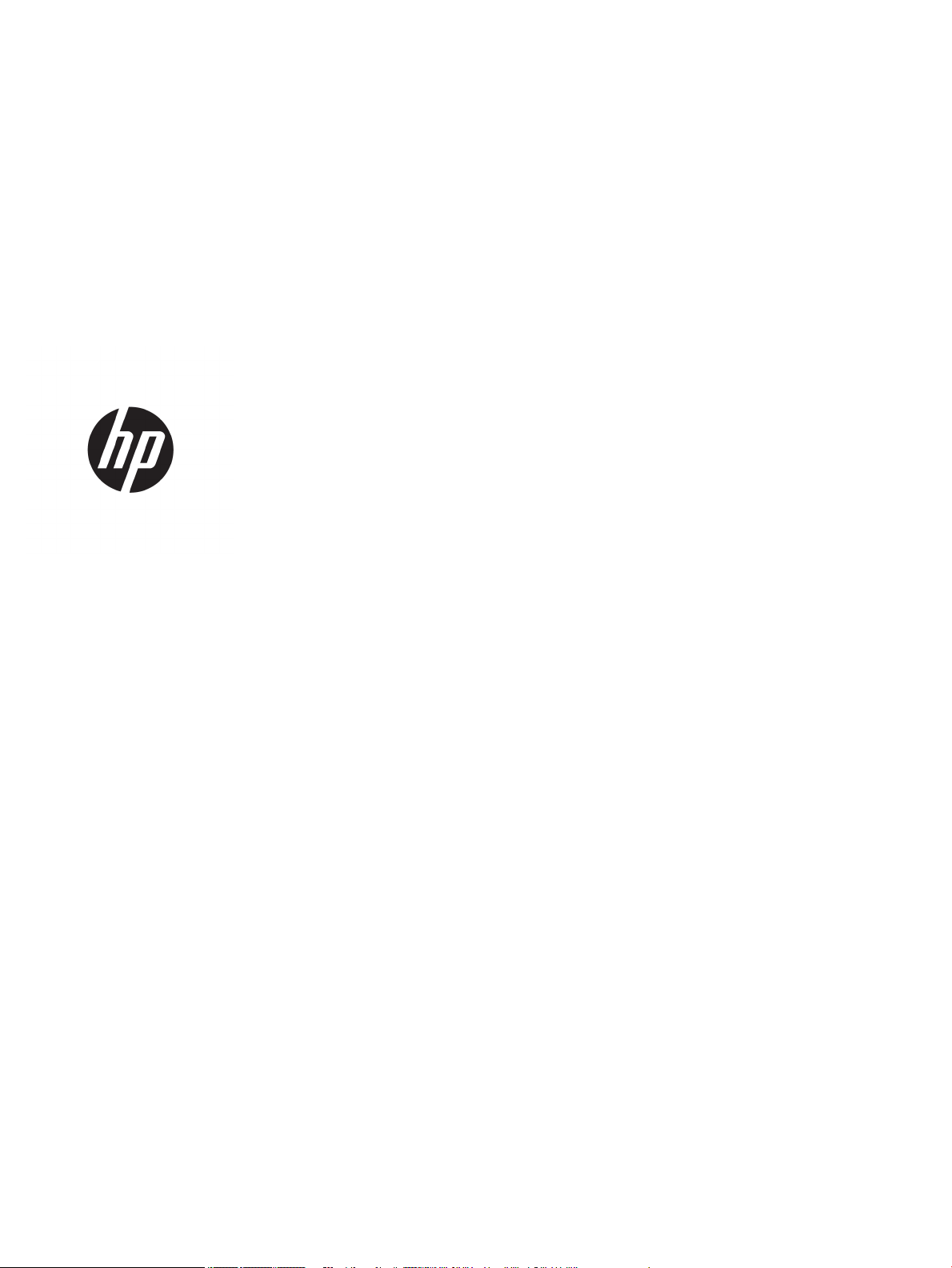
HP PageWide Pro 452 series
Brukerhåndbok
Page 2
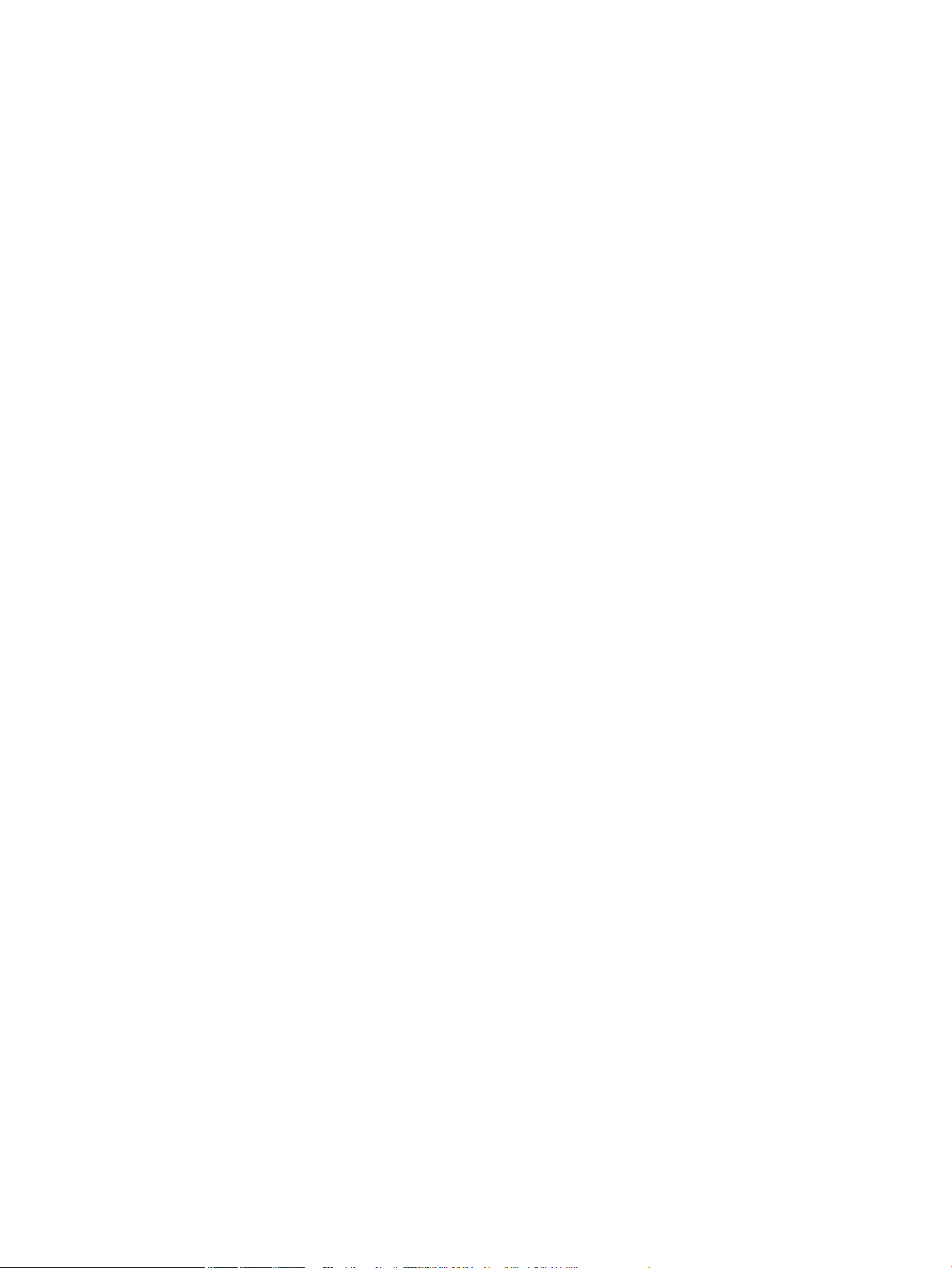
Opphavsrett og lisens
Varemerker
© 2017 Copyright HP Development Company,
L.P.
Med enerett. Reproduksjon, tilpasning eller
oversetting av dette materialet er forbudt uten
skriftlig forhåndstillatelse fra HP, med unntak
av det som er tillatt ifølge lover om
opphavsrett.
Opplysningene som fremkommer i dette
dokumentet kan endres uten forvarsel.
De eneste garantiene som innrømmes for HPprodukter og tjenester er de som eksplisitt
fremkommer i garantierklæringene som følger
med slike produkter og tjenester. Ingen deler i
dette materialet skal fortolkes som en ekstra
garanti. HP skal ikke holdes ansvarlig for
redaksjonelle feil eller utelatelser som nnes i
dette dokumentet.
Versjon 2, 6/2017
Adobe®, Acrobat® og PostScript® er varemerker
for Adobe Systems Incorporated.
ENERGY STAR og ENERGY STAR-merket er
registrerte varemerker som tilhører United
States Environmental Protection Agency.
Intel® Core™ er et varemerke for Intel
Corporation i USA og andre land.
Java™ er et amerikansk varemerke for Sun
Microsystems, Inc.
Microsoft®, Windows®, Windows XP og
Windows Vista er registrerte varemerker i USA
for Microsoft Corporation.
UNIX® er et registrert varemerke for Open
Group.
Page 3
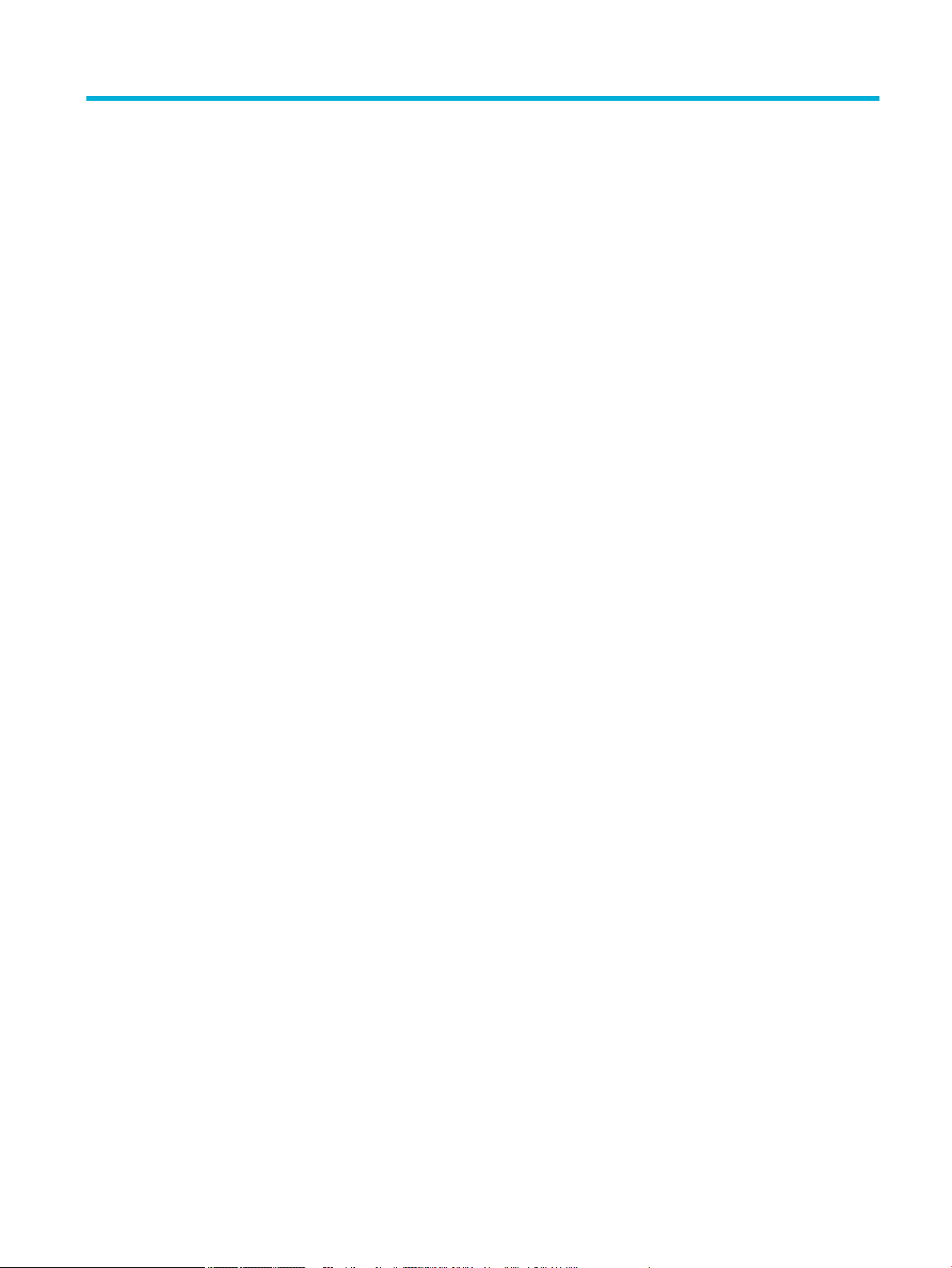
Innhold
1 Grunnleggende produktinformasjon ............................................................................................................... 1
Produktfunksjoner ................................................................................................................................................. 1
Miljømessige funksjoner ..................................................................................................................... 1
Tilgjengelighetsfunksjoner ................................................................................................................. 1
Produktoversikt ..................................................................................................................................................... 2
Forsiden av skriveren .......................................................................................................................... 2
Sett bakfra ........................................................................................................................................... 2
Patrondekselvisning ............................................................................................................................ 3
På og av .................................................................................................................................................................. 3
Slå på produktet .................................................................................................................................. 3
Strømstyring ........................................................................................................................................ 4
Slå av produktet .................................................................................................................................. 4
Bruke kontrollpanelet ............................................................................................................................................ 5
Menyknapper på kontrollpanelet ........................................................................................................ 5
Kontrollpanelmenynavigering ............................................................................................................ 6
Handlingsknapper på kontrollpanelet ................................................................................................ 6
Rekvisitastatus på kontrollpanelet ..................................................................................................... 7
Hjelpefunksjoner ................................................................................................................................. 7
Skriverinformasjon ........................................................................................................... 7
Hjelpanimasjoner .............................................................................................................. 8
Stillemodus ............................................................................................................................................................ 8
Slå Stillemodus av eller på fra skriverens kontrollpanel. ................................................................... 8
For å skru Stillemodus av eller på fra EWS ......................................................................................... 8
2 Koble til produktet ........................................................................................................................................ 9
Koble produktet til datamaskinen eller et nettverk .............................................................................................. 9
For å koble til produktet med en USB-kabel ....................................................................................... 9
Slik kobler du produktet til et nettverk ............................................................................................... 9
Støttede nettverkprotokoller ......................................................................................... 10
Koble produktet til et kablet nettverk ............................................................................ 10
Koble produktet til et trådløst nettverk (bare trådløse modeller) ................................ 10
Lær hvordan du kobler HP Photosmart til et trådløst hjemmenettverk
ved bruk av Veiviser for trådløs kongurasjon. ........................................... 11
For å koble produktet til et trådløst nettverk ved hjelp av WPS ................. 11
For å koble produktet manuelt til et trådløst nettverk ............................... 12
Bruk Wi-Fi Direct for å koble en datamaskin eller enhet til produktet. .............................................................. 12
NOWW iii
Page 4
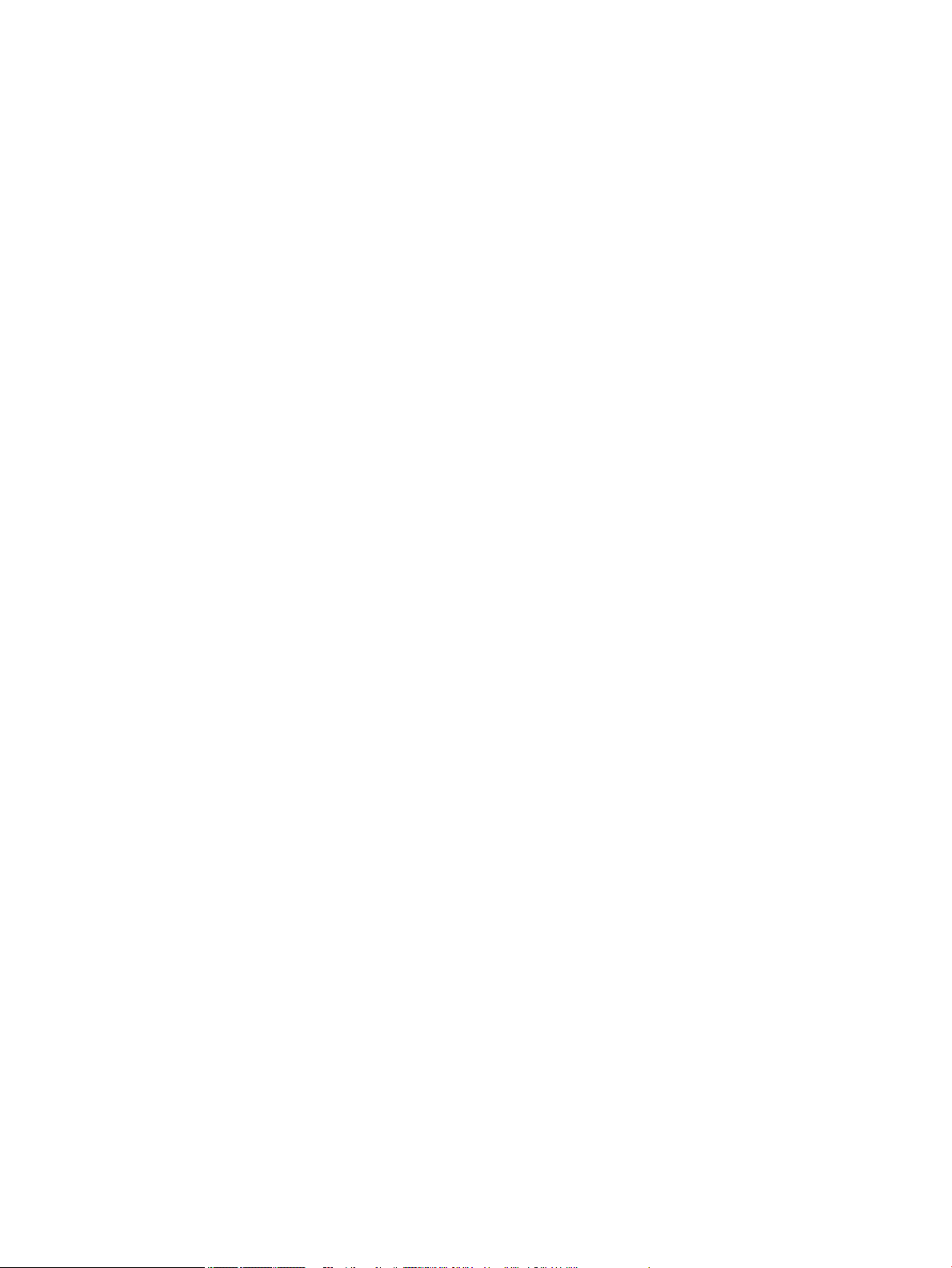
Slik slår du på Wi-Fi Direct ................................................................................................................ 12
Slik skriver du ut fra en mobil enhet med trådløsfunksjonalitet ..................................................... 12
Slik skriver du ut fra en datamaskin med trådløsfunksjonalitet (Windows) ................................... 12
Slik skriver du ut fra en datamaskin med trådløsfunksjonalitet (OS X) ........................................... 12
Installer HP skriverprogramvare for et trådløst produkt som allerede er på nettverket. ................................. 14
Åpne skriverprogramvaren (Windows). .............................................................................................................. 15
Endre nettverksinnstillinger ................................................................................................................................ 15
Vise eller endre nettverksinnstillinger. ............................................................................................. 15
Sette eller forandre passordet for produktet. .................................................................................. 15
Kongurering manuelt av TCP/IP fra kontrollpanelet ...................................................................... 16
Koblingshastighet og dupleksinnstillinger ....................................................................................... 16
3 Administrasjon av skriver og tjenester .......................................................................................................... 18
HP Embedded Web Server ................................................................................................................................... 18
Om EWS ............................................................................................................................................. 18
Om informasjonskapsler ................................................................................................................... 18
Åpne EWS ........................................................................................................................................... 19
Egenskaper ........................................................................................................................................ 19
Hjem-kategorien ............................................................................................................. 20
Webtjenester-kategorien ................................................................................................ 20
Nettverk-kategorien ....................................................................................................... 20
Verktøy-kategorien ......................................................................................................... 20
Innstillinger-kategorien .................................................................................................. 21
Webtjenester ........................................................................................................................................................ 22
Hva er Webtjenester? ........................................................................................................................ 22
HP ePrint ......................................................................................................................... 22
Sett opp Webtjenester ...................................................................................................................... 22
Bruke Webtjenester ........................................................................................................................... 23
HP ePrint ......................................................................................................................... 23
Fjerne Webtjenester .......................................................................................................................... 24
HP Web Jetadmin-programvare .......................................................................................................................... 24
Sikkerhetsfunksjoner for produktet .................................................................................................................... 24
Sikkerhetserklæringer ...................................................................................................................... 25
Brannmur ........................................................................................................................................... 25
Sikkerhetsinnstillinger ...................................................................................................................... 26
Fastvareoppdateringer ..................................................................................................................... 26
HP Skriverassistent i skriverprogramvare (Windows) ........................................................................................ 26
Åpne HP Skriverassistent. ................................................................................................................. 26
Egenskaper ........................................................................................................................................ 26
Tilkoblet-kategorien ....................................................................................................... 27
Kategorien Skriv ut ......................................................................................................... 27
iv NOWW
Page 5
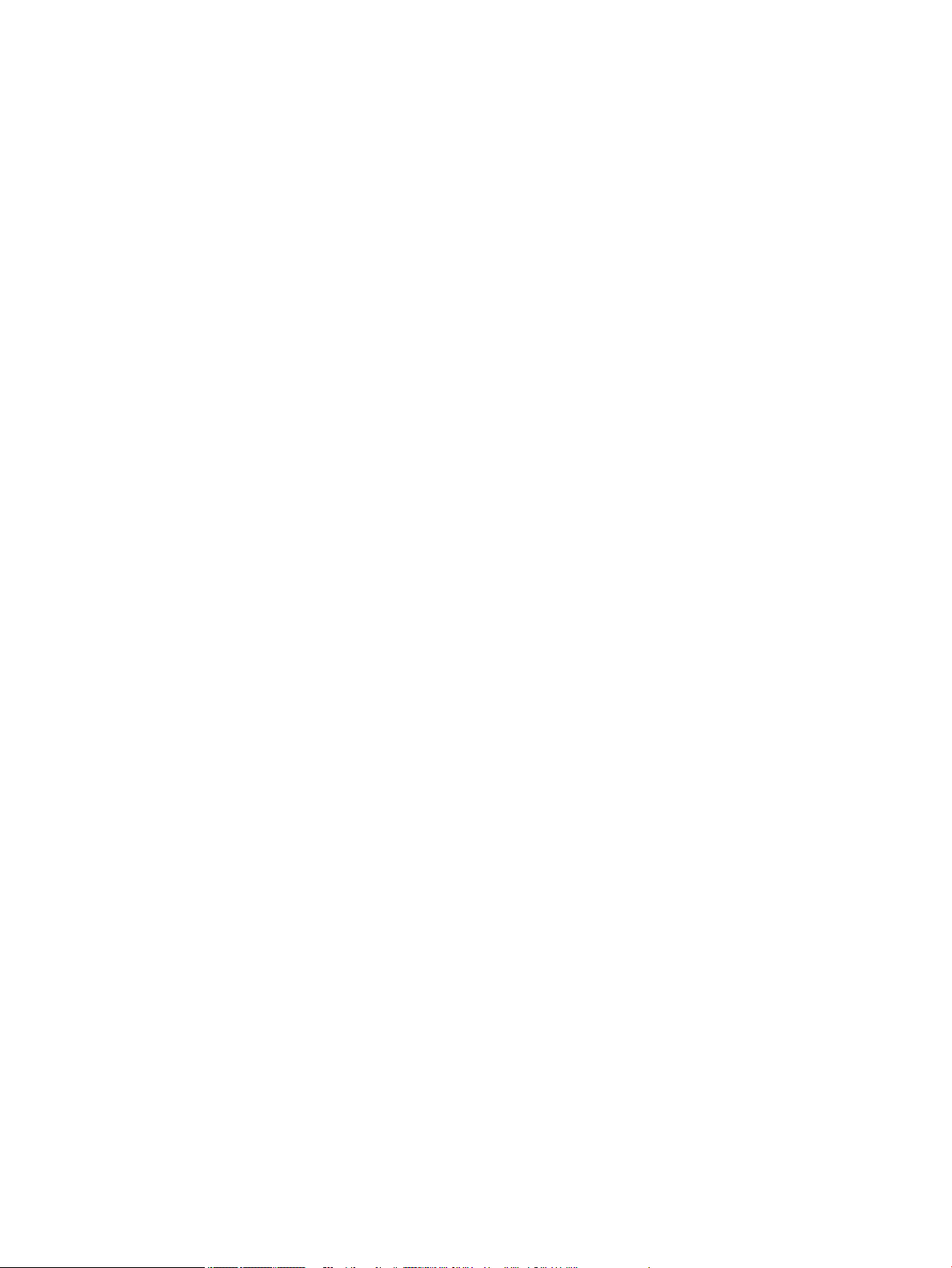
Butikk-kategorien ........................................................................................................... 27
Hjelp-kategorien ............................................................................................................. 27
Verktøy-kategorien ......................................................................................................... 27
Kategorien for Beregnede nivåer ................................................................................... 28
HP Utility (OS X) ................................................................................................................................................... 28
AirPrint™ (OS X) ................................................................................................................................................... 28
4 Papir- og utskriftsmaterialer ....................................................................................................................... 29
Forstå bruk av papir ............................................................................................................................................. 29
Støttede størrelser på utskriftsmateriale ........................................................................................................... 30
Støttede størrelser for papir og utskriftsmateriale ......................................................................... 30
Konvoluttstørrelser som støttes ...................................................................................................... 31
Kort- og etikettstørrelser som er støttet ......................................................................................... 31
Fotomediestørrelser som støttes ..................................................................................................... 31
Støttede papirtyper og skukapasitet ............................................................................................................... 32
Sku 1 (universal) på venstre side av produktet .............................................................................. 32
Sku 2 (hovedsku) og sku 3 (tilleggssku) ................................................................................. 33
Kongurere skuer .............................................................................................................................................. 33
Legge i medier ..................................................................................................................................................... 34
Legg i sku 1 ..................................................................................................................................... 34
Legg i sku 2 ..................................................................................................................................... 35
Legg i valgrie sku 3 ......................................................................................................................... 36
Legge i konvolutter ........................................................................................................................... 37
Slik laster du inn letterhead-skjemaer eller forhåndsutskrevne skjemaer ..................................... 39
Tips for valg og bruk av papir .............................................................................................................................. 40
5 Patroner ..................................................................................................................................................... 41
HP PageWide-kassetter ....................................................................................................................................... 41
HPs retningslinjer for blekkpatroner som ikke er produsert av HP ................................................. 41
Flaske HP-kasetter ............................................................................................................................ 41
Administrer blekkpatroner .................................................................................................................................. 41
Oppbevare blekkpatroner ................................................................................................................. 42
Skrive ut i Generelt kontor-modus .................................................................................................... 42
Skrive ut når en blekkpatron har nådd slutten av den beregnede levetiden ................................... 42
Kontrollere de beregnede blekknivåene ........................................................................................... 42
Bestille patroner ................................................................................................................................ 43
Resirkuler blekkpatroner. ................................................................................................................. 44
Skifte ut blekkpatroner ....................................................................................................................................... 44
Tips for arbeid med patroner .............................................................................................................................. 45
NOWW v
Page 6
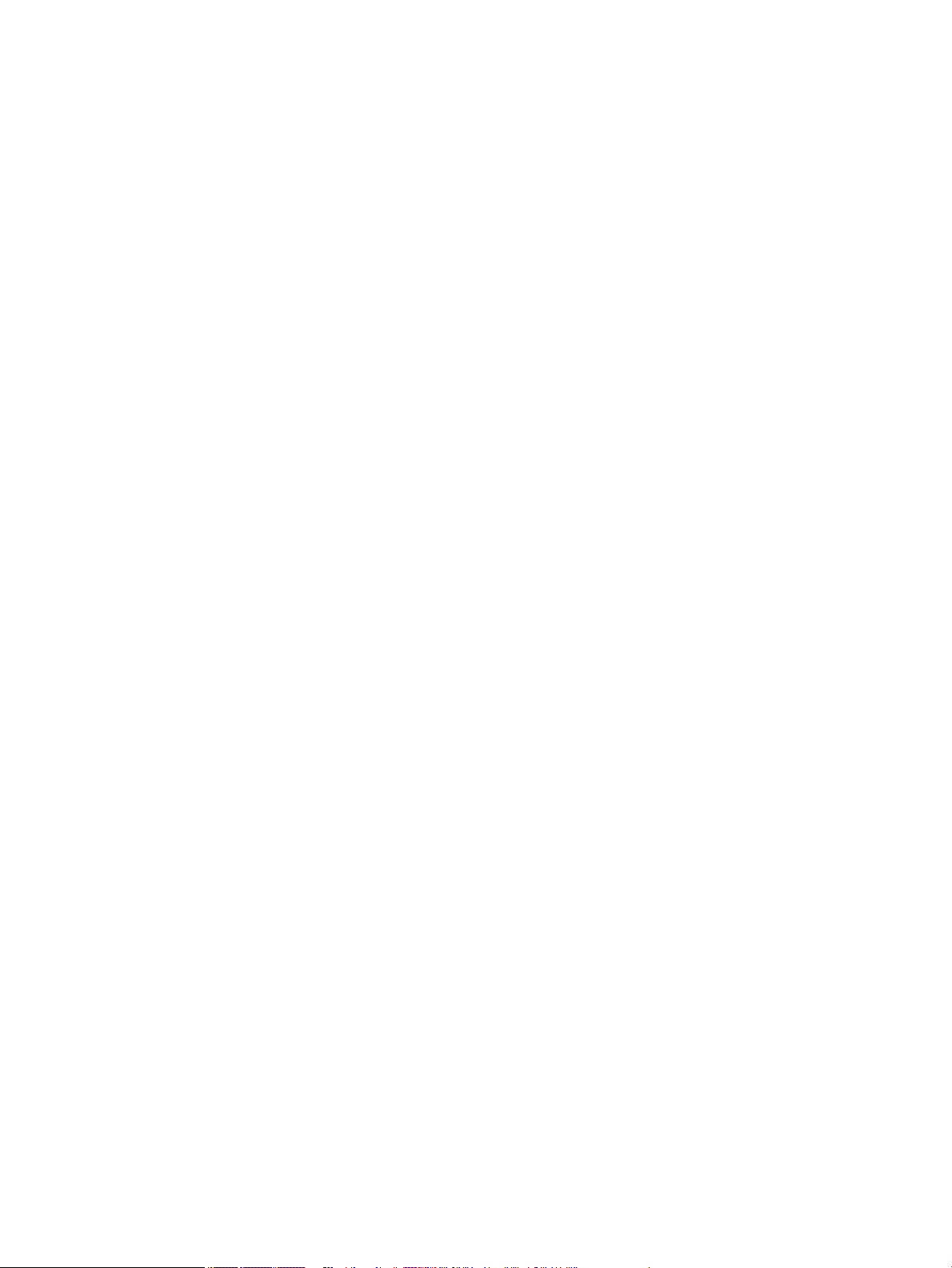
6 Utskrift ....................................................................................................................................................... 47
Skrive ut fra en datamaskin ................................................................................................................................ 47
Slik skriver du ut fra en datamaskin (Windows) ............................................................................... 47
Slik skriver du ut fra en datamaskin (OS X) ...................................................................................... 48
Slik velger du utskriftssnarveier (Windows) ..................................................................................... 49
Slik setter du opp forhåndsinnstillinger for utskrift (OS X) .............................................................. 49
Slik justerer eller administrerer du farger ........................................................................................ 50
Velg et forhåndsinnstilt fargetema for utskriftsjobben ................................................ 50
Juster fargevalg for utskriftsjobb manuelt .................................................................... 50
Tilpasse farger etter dataskjermen ................................................................................ 51
Kontroller tilgang til fargeutskrift .................................................................................. 51
Skrive ut med HP ePrint ....................................................................................................................................... 52
Skriv ut når du er borte ved å sende en epost med HP ePrint-appen .............................................. 52
Skriv ut fra en lokal datamaskin eller en mobil enhet ...................................................................... 52
Skrive ut med AirPrint (OS X) ............................................................................................................................... 52
Tips for vellykket utskrift .................................................................................................................................... 53
Blekkpatrontips ................................................................................................................................. 53
Tips om å legge i papir ...................................................................................................................... 53
Tips for skriverinnstillinger (Windows) ............................................................................................. 54
Tips for skriverinnstillinger (OS X) .................................................................................................... 54
7 Løs problemer ............................................................................................................................................. 55
Sjekk liste for problemløsing ............................................................................................................................... 55
Kontroller at produktet er slått på .................................................................................................... 55
Se etter feilmeldinger på kontrollpanelskjermen. ........................................................................... 55
Test skriverfunksjonalitet ................................................................................................................. 56
Forsøk å sende en utskriftsjobb fra en datamaskin ......................................................................... 56
Faktorer som kan påvirke produktytelse .......................................................................................... 56
Informasjonssider ................................................................................................................................................ 56
Standardinnstillinger ........................................................................................................................................... 57
Rengjøringsrutiner ............................................................................................................................................... 57
Rengjør skrivehodet .......................................................................................................................... 58
Rengjør kontrollpanelskjermen ........................................................................................................ 58
Problemer med papirstopp og papirmating ........................................................................................................ 58
Produktet plukker ikke opp papir ...................................................................................................... 58
Det ble matet inn ere papirark i produktet. .................................................................................... 59
Forhindre papirstopp ......................................................................................................................... 59
Fjerne fastkjørt papir ........................................................................................................................ 59
Steder for fastkjørt papir ................................................................................................ 60
Fjern fastkjørt papir i sku 1 (universalsku) ................................................................ 60
Fjerne fastkjørt papir i sku 2 ........................................................................................ 60
vi NOWW
Page 7
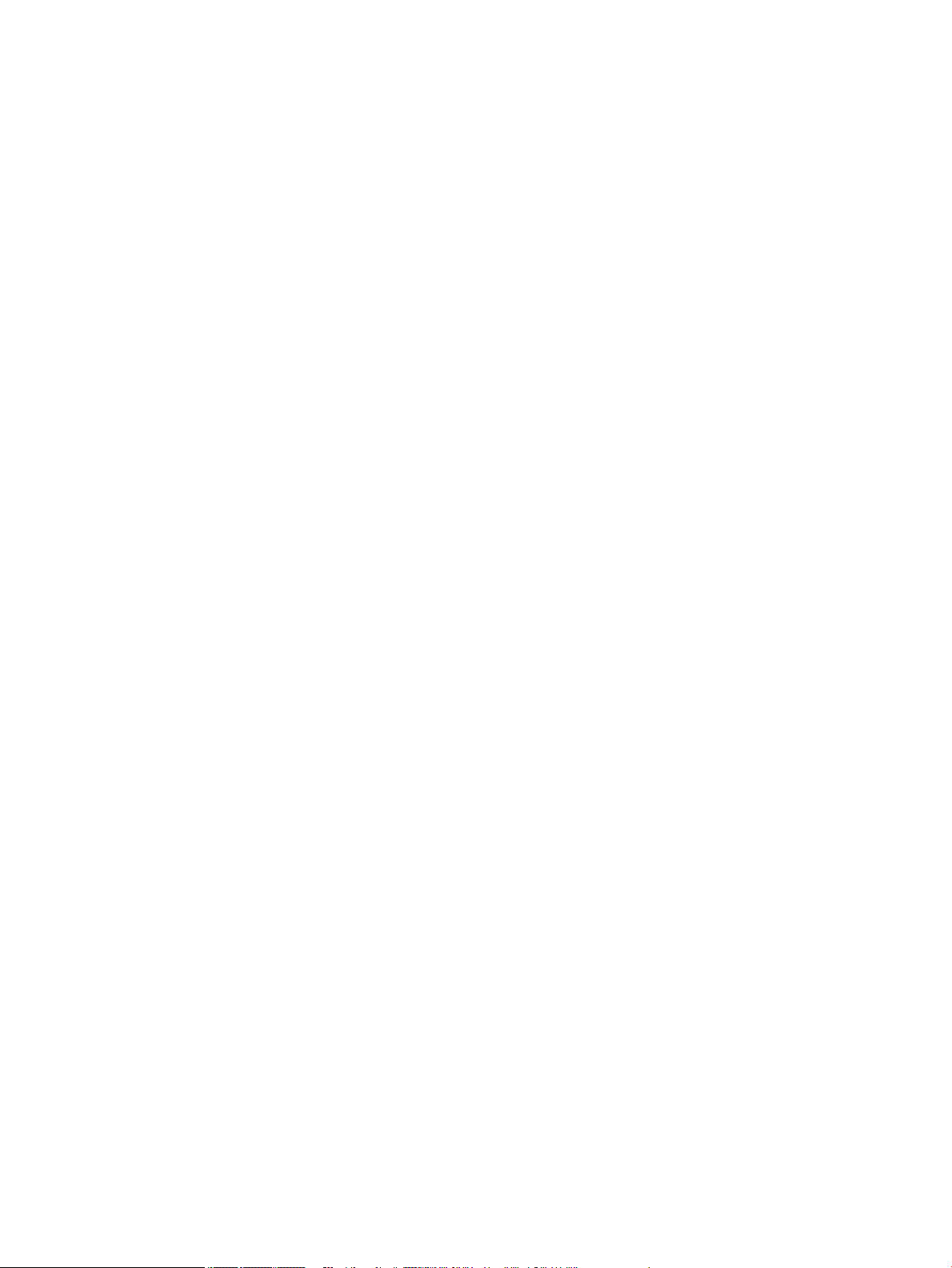
Fjerne fastkjørt papir i sku 3 (ekstrautstyr) ................................................................. 61
Fjerne fastkjørt papir i det venstre dekselet .................................................................. 63
Fjerne fastkjørt papir i utskuen .................................................................................... 63
Fjerne fastkjørt papir i tosidigenheten ........................................................................... 64
Blekkpatronproblemer ........................................................................................................................................ 65
Etterfylte eller refabrikkerte blekkpatroner ..................................................................................... 65
Tolke kontrollpanelmeldinger om patroner ..................................................................................... 66
Blekkpatroner fra andre enn HP er installert ................................................................. 66
Blekkpatron Lav .............................................................................................................. 66
Blekkpatron Veldig Lav ................................................................................................... 66
Bruk OPPSETT-patronene ............................................................................................... 66
Brukt [farge] er satt inn .................................................................................................. 67
Ekte HP-blekkpatroner er installert ............................................................................... 67
Falsk eller brukt [color] patron installert ....................................................................... 67
Ikke bruk OPPSETT-patroner .......................................................................................... 67
Inkompatibel [color] ........................................................................................................ 67
Inkompatible patroner .................................................................................................... 67
Patron er Tom .................................................................................................................. 68
Problem med OPPSETT-patroner ................................................................................... 68
Problem med skriverklargjøring ..................................................................................... 68
Problem med Utskriftssystem ........................................................................................ 68
Sett inn [farge] patron .................................................................................................... 68
Skriverfeil ........................................................................................................................ 68
Utskriftsproblemer .............................................................................................................................................. 69
Produktet skriver ikke ut. .................................................................................................................. 69
Produktet skriver ut langsomt .......................................................................................................... 69
Forbedre utskriftskvaliteten ............................................................................................................. 70
Bruk ekte HP-blekkpatroner ........................................................................................... 70
Bruk papir som møter HPs spesikasjoner .................................................................... 70
Bruk korrekt innstilling for papirtype i skriverdriveren ................................................. 71
Endre innstillinger for papirtype og størrelse (Windows) ........................... 71
Endre innstillingene for papirtype og -størrelse (OS X) .............................. 71
Bruk skriverdriveren som best møter dine behov. ......................................................... 71
Juster skrivehodet .......................................................................................................... 72
Skriv ut en kvalitetsrapport. ........................................................................................... 72
Tilkoblingsproblemer .......................................................................................................................................... 72
Løs problemer med USB-direktetilkobling ....................................................................................... 72
Løs nettverksproblemer .................................................................................................................... 72
Dårlig fysisk tilkobling .................................................................................................... 73
Datamaskinen bruker feil IP-adresse for produktet. ..................................................... 73
Datamaskinen klarer ikke kommunisere med produktet. ............................................. 73
NOWW vii
Page 8
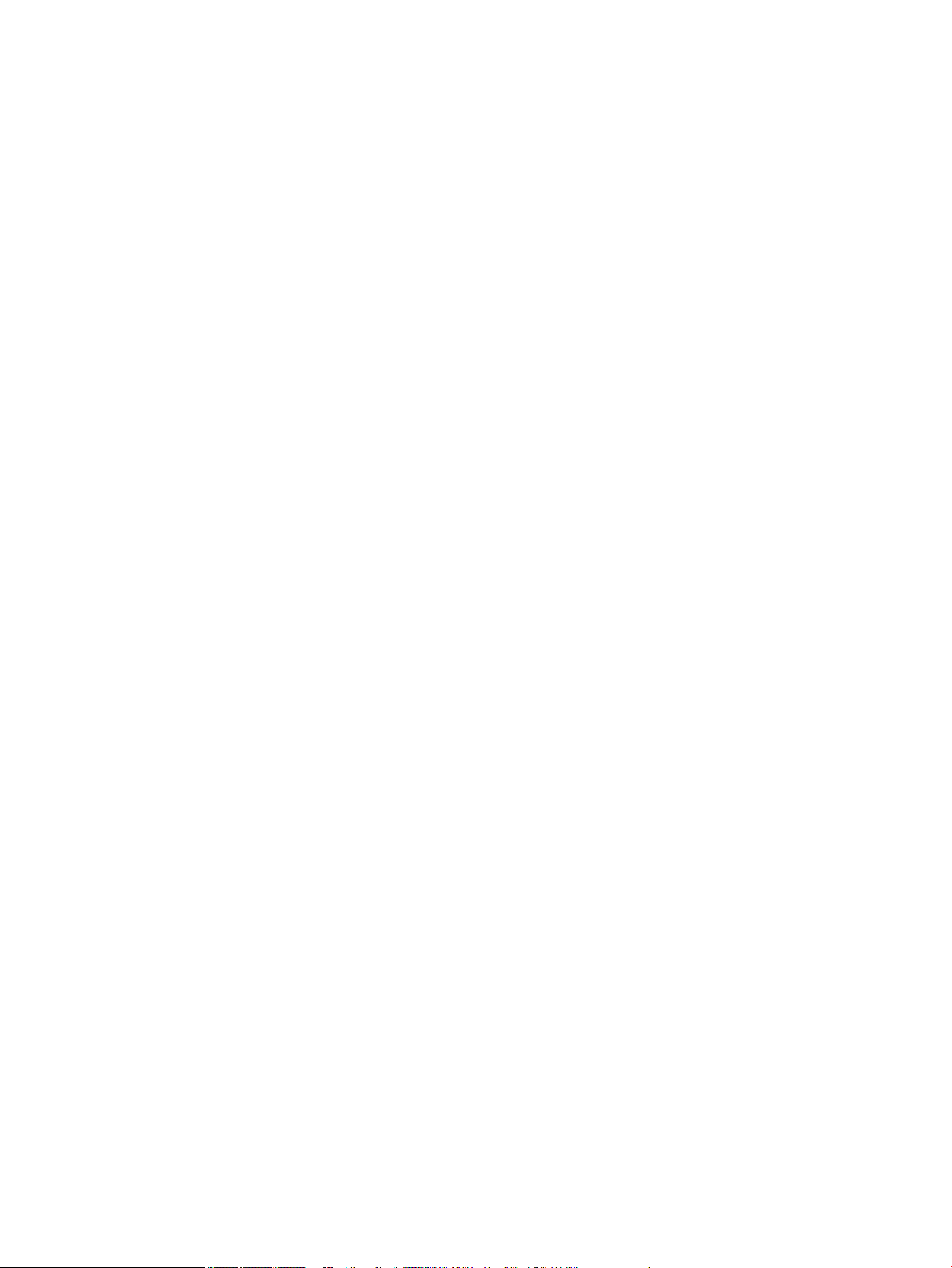
Produktet bruker feil kobling og dupleks for nettverket ............................................... 73
Nye programvareprogrammer kan forårsake kompatibilitetsproblemer ..................... 74
Datamaskinen eller arbeidsstasjonen kan være satt opp feil ....................................... 74
Produktet er deaktivert, eller andre nettverksinnstillinger er feil ................................ 74
Problemstillinger for trådløse nettverk .............................................................................................................. 74
Sjekkliste for trådløs tilkobling ......................................................................................................... 74
Produktet skriver ikke ut, og datamaskinen har en tredjeparts brannmur installert. .................... 75
Den trådløse tilkoblingen fungerer ikke etter at du har yttet den trådløse ruteren eller
produktet
Kan ikke koble ere datamaskiner til det trådløse produktet. ........................................................ 75
Den trådløse produktet mister kommunikasjonen når den er koblet til et VPN .............................. 76
Nettverket vises ikke i listen over trådløse nettverk ........................................................................ 76
Det trådløse nettverket fungerer ikke. ............................................................................................. 76
Problemer med produktprogramvaren(Windows) .............................................................................................. 76
Problemer med programvaren(OS X) .................................................................................................................. 78
En skriverjobb ble ikke sendt til produktet du ønsket. ..................................................................... 78
Når du bruker en USB-tilkobling, bruker du også en generell skriverdriver. ................................... 78
8 Service og kundestøtte ................................................................................................................................ 79
Kundestøtte ......................................................................................................................................................... 79
HP begrenset garanti ........................................................................................................................................... 79
Storbritannia, Irland og Malta ........................................................................................................... 81
Østerrike, Belgia, Tyskland og Luxemburg ....................................................................................... 81
Belgia, Frankrike og Luxemburg ....................................................................................................... 82
Italia ................................................................................................................................................... 83
Spania ................................................................................................................................................ 83
Danmark ............................................................................................................................................ 84
Norge ................................................................................................................................................. 84
Sverige ............................................................................................................................................... 84
Portugal ............................................................................................................................................. 84
Hellas og Kypros ................................................................................................................................ 85
Ungarn ............................................................................................................................................... 85
Tsjekkia .............................................................................................................................................. 85
Slovakia ............................................................................................................................................. 86
Polen .................................................................................................................................................. 86
Bulgaria ............................................................................................................................................. 86
Romania ............................................................................................................................................. 87
Belgia og Nederland .......................................................................................................................... 87
Finland ............................................................................................................................................... 87
Slovenia ............................................................................................................................................. 88
Kroatia ............................................................................................................................................... 88
........................................................................................................................................... 75
viii NOWW
Page 9
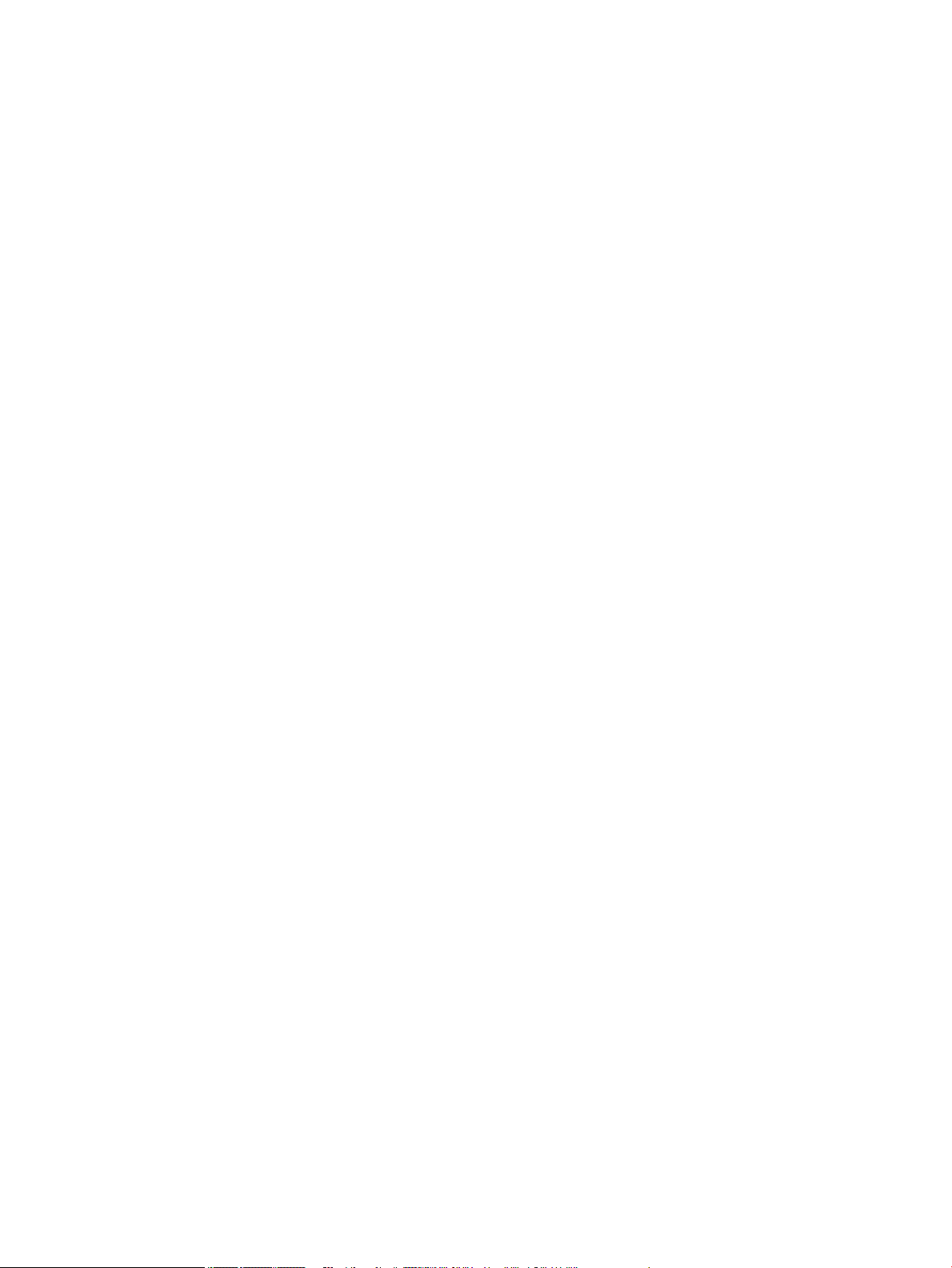
Latvia ................................................................................................................................................. 88
Litauen ............................................................................................................................................... 88
Estland ............................................................................................................................................... 89
Russland ............................................................................................................................................ 89
Tillegg A Teknisk informasjon ......................................................................................................................... 90
Produktspesikasjoner ....................................................................................................................................... 90
Utskriftsspesikasjoner .................................................................................................................... 90
Fysiske spesikasjoner ..................................................................................................................... 90
Energiforbruk og elektriske spesikasjoner ..................................................................................... 90
Akustiske spesikasjoner .................................................................................................................. 90
Miljøspesikasjoner .......................................................................................................................... 91
Miljøvernprogram ................................................................................................................................................ 91
Miljøvern ............................................................................................................................................ 92
Ozonutslipp ....................................................................................................................................... 92
Strømforbruk ..................................................................................................................................... 92
EU-kommisjonens forordning 1275/2008 ....................................................................................... 92
Papir ................................................................................................................................................... 92
HP PageWide utskriftsrekvisita ........................................................................................................ 92
Plast ................................................................................................................................................... 93
Resirkulering av elektronisk maskinvare .......................................................................................... 93
Materialbegrensinger ........................................................................................................................ 93
Generell batteriinformasjon ........................................................................................... 93
Avhending av batterier i Taiwan ..................................................................................... 93
Merknad om perklorater i California ............................................................................... 93
EUs batteridirektiv .......................................................................................................... 94
Batteriopplysninger for Brasil ........................................................................................ 94
Kjemiske stoer ................................................................................................................................ 94
EPEAT ................................................................................................................................................. 94
Håndtering av avfall av brukere ........................................................................................................ 94
Merke med erklæring angående nærvær av begrensede substanser (Taiwan) ............................... 95
Tabell over giftige og farlige stoer (Kina) ....................................................................................... 96
Erklæring om begrensning av farlige stoer (Vietnam) ................................................................... 96
Erklæring om begrensning av farlige stoer (Vietnam) ................................................................... 96
Restriksjoner for farlige stoer (India) ............................................................................................. 97
Kinesisk energimerke for skriver, faks og kopimaskin ..................................................................... 97
Brukerinformasjon for kinesisk SEPA-miljøetikett ........................................................................... 97
Informasjon om forskrifter .................................................................................................................................. 97
Informasjon om forskrifter ............................................................................................................... 98
Forskriftsmessig ID-nummer for modell ....................................................................... 98
FCC-erklæring .................................................................................................................. 98
NOWW ix
Page 10
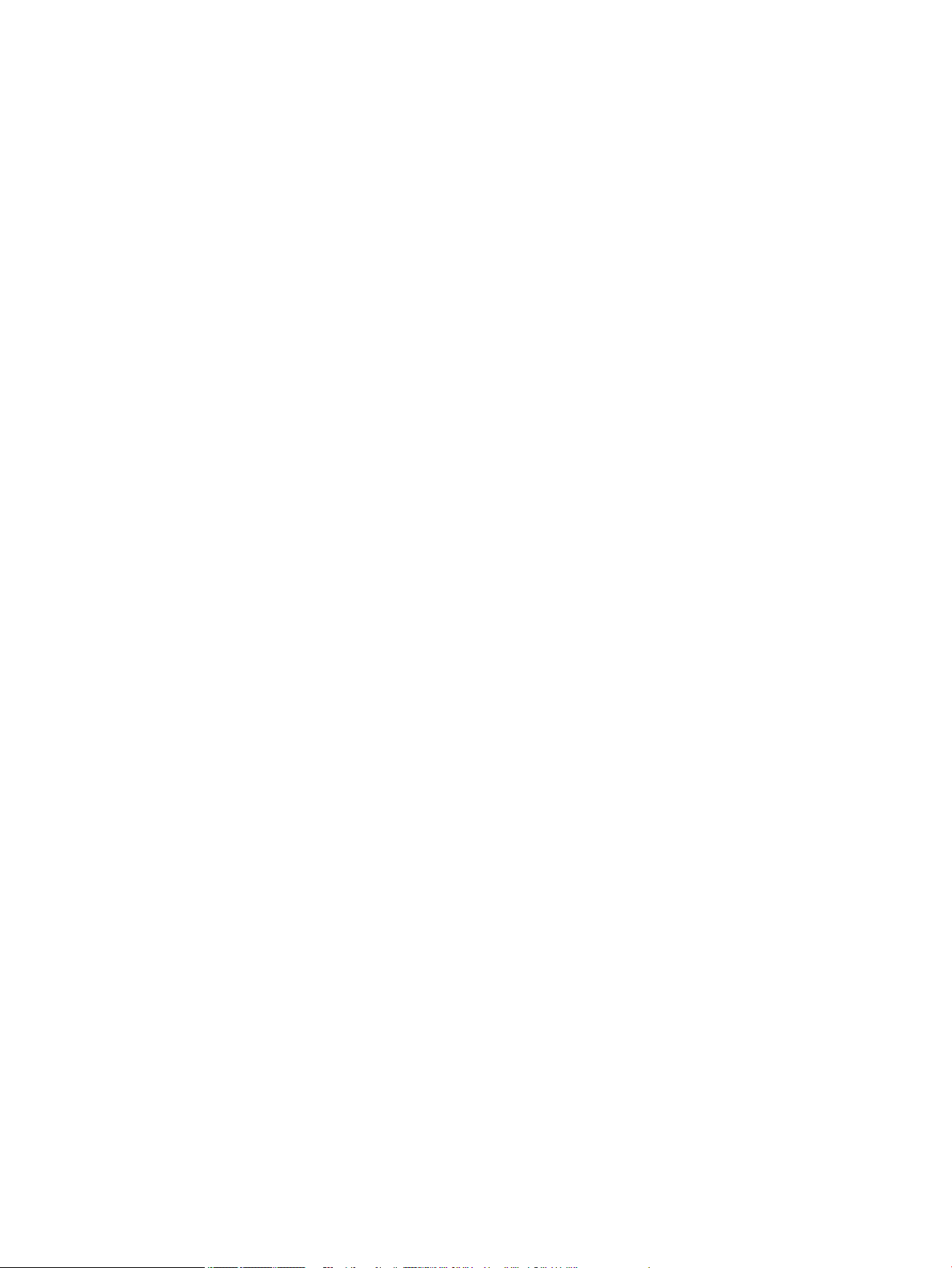
VCCI-erklæring (Japan) ...................................................................................................................... 99
Strømledningsinstruksjoner ............................................................................................................. 99
Erklæring om strømledning (Japan) ................................................................................................. 99
EMC-erklæring (Korea) ...................................................................................................................... 99
Visuell visning av erklæring om arbeidsplass for Tyskland ............................................................. 99
Informasjon om EU-forskrifter ......................................................................................................... 99
Informasjon om EU-forskrifter ....................................................................................... 99
Kun trådløse modeller .................................................................................................. 100
Videre erklæringer for trådløse produkter ..................................................................................... 100
Eksponering for radiofrekvent stråling ........................................................................ 100
Merknad til brukere i Brasil ........................................................................................... 100
Erklæringer for Canada ................................................................................................. 101
Erklæring for Japan ....................................................................................................... 101
Merknad til brukere i Korea .......................................................................................... 101
Erklæring for Taiwan ..................................................................................................... 101
Erklæring for Mexico ..................................................................................................... 101
Stikkordregister ........................................................................................................................................... 102
x NOWW
Page 11
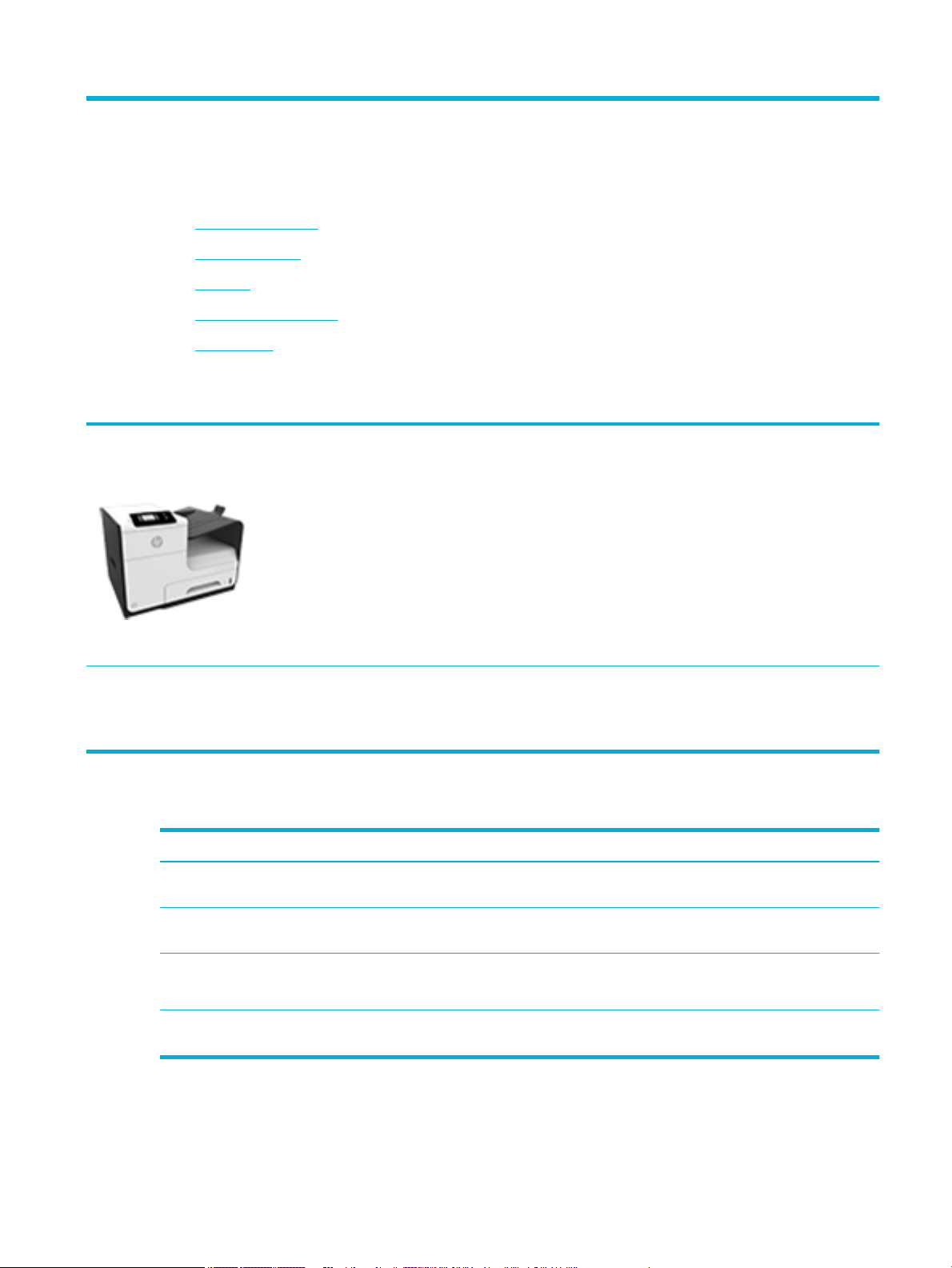
1 Grunnleggende produktinformasjon
●
Produktfunksjoner
●
Produktoversikt
●
På og av
●
Bruke kontrollpanelet
●
Stillemodus
Produktfunksjoner
PageWide Pro 452dn
D3Q15A, D3Q15B, D3Q15C, D3Q15D
PageWide Pro 452dw
D3Q16A, D3Q16B, D3Q16C, D3Q16D
Miljømessige funksjoner
Funksjon Miljømessig fordel
Dupleksutskrift Automatisk dupleksutskrift er tilgjengelig på alle modeller av HP PageWide Pro
Skuekapasitet (75 GSM- eller 20–lb Bondpapir)
●
Sku 1: 50 ark
●
Sku 2: 500 ark
●
Sku 3 (tillegg): 500 ark
●
Standard utsku: 300 ark
Utskrift
●
Simplekshastigheter på opptil 30 sider i
minuttet (spm) både i farger og svart-hvitt
med profesjonell kvalitet
Trådløst
●
Innebygd trådløsfunksjon
●
802.11n 5GHz dual band-støtte
452dn/dw series. Dupleksutskrift sparer miljøet og du sparer penger.
●
Duplekshastigheter på opptil 21 spm både i
farger og svart-hvitt med profesjonell
kvalitet
●
Opptil 45 spm i generell kontormodus
Tilkobling
●
802.3 LAN (10/100) Ethernet-port
●
Verts-USB type A- og type B-porter (bak)
●
HP ePrint—send dokumenter til produktets
e-postadresse for utskrift
●
HP Wireless Direct-støtte
Skrive ut ere sider per ark Spar papir ved å skrive ut to eller ere sider av et dokument på ett ark. Du får
tilgang til denne funksjonen via skriverdriveren.
Resirkulering Bruk resirkulert papir for å redusere avfallsmengden.
Resirkuler patroner ved å bruke returordningen til HP Planet Partners.
Energisparing Hvilemodi og tidsinnstillinger gjør at produktet raskt kan gå over
strømsparende tilstander når det ikke skriver ut, slik at du sparer strøm.
Tilgjengelighetsfunksjoner
Produktet har ere funksjoner som hjelper brukere med redusert syn, hørsel, førlighet eller styrke.
NOWW Produktfunksjoner 1
Page 12

●
Elektronisk brukerhåndbok som er kompatibel med skjermleserverktøy for tekst.
●
Patroner kan installeres og tas ut med én hånd.
●
Alle luker og deksler kan åpnes med én hånd.
Produktoversikt
●
Forsiden av skriveren
●
Sett bakfra
●
Patrondekselvisning
Forsiden av skriveren
Etikett Beskrivelse
1 Kontrollpanel
2 Blekkpatrondeksel
3 Sku 1-forlenger
4 Sku 1
5 Av/på-knapp
6 Sku 2 - standardpapirsku
7 Utsku
Sett bakfra
2 Kapittel 1 Grunnleggende produktinformasjon NOWW
Page 13
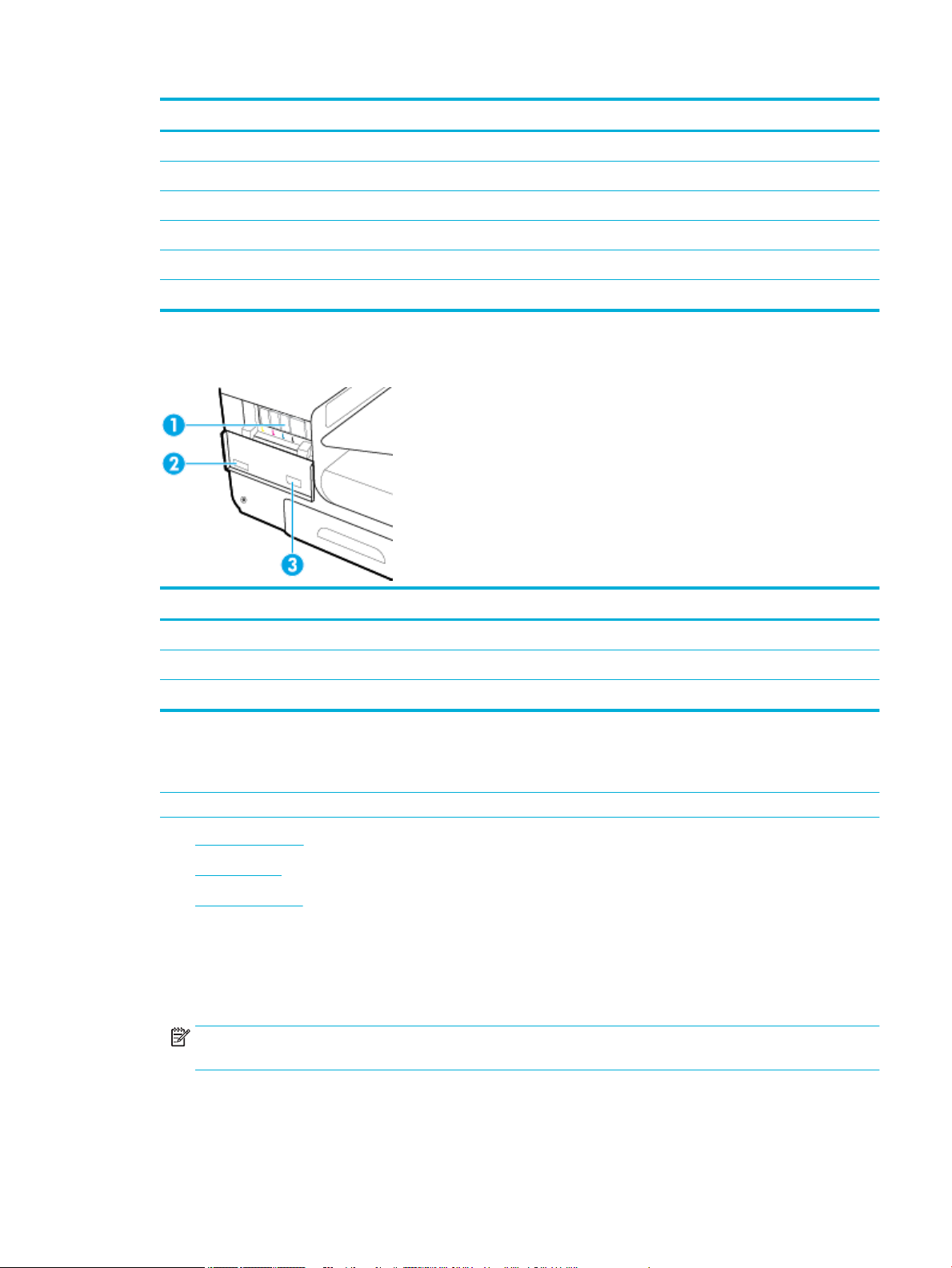
Etikett Beskrivelse
1 Utskustopp
2 Ethernet-tilkoblingsport
3 USB type A- og USB type B-porter
4 Tilkobling for strømledning
5 Venstre deksel
6 Dupleksenhet
Patrondekselvisning
Etikett Beskrivelse
1 Blekkpatronspor
2 Produktserienummer og produktnummer
3 Patrondelnumre
På og av
VARSEL: For å unngå skade av produktet, skal kun den medfølgende strømkabelen brukes.
●
Slå på produktet
●
Strømstyring
●
Slå av produktet
Slå på produktet
1. Koble til den medfølgende strømledningen til strøminntaket på baksiden av produktet.
2. Koble strømledningen til et vegguttak med riktig spenningsspesikasjon.
MERK: Kontroller at strømkilden passer for spenningsspesikasjonen til produktet. Produktet bruker
enten 100–240 volt eller 200–240 volt og 50/60 Hz.
NOWW På og av 3
Page 14
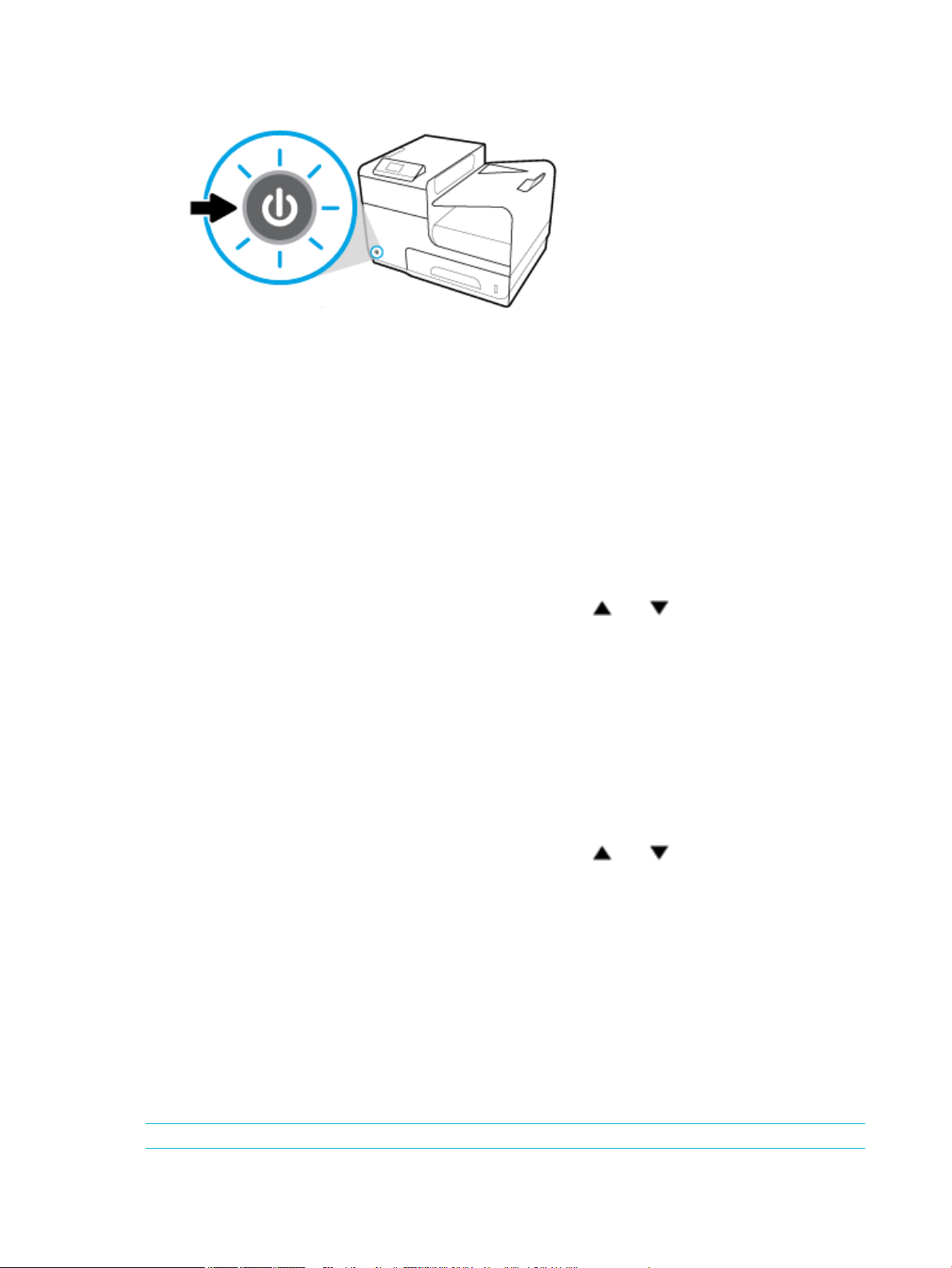
3. Trykk og slipp strømbryteren foran på produktet.
Strømstyring
HP PageWide Pro 452dn/dw series-skrivere kommer med strømstyringsfunksjoner som kan hjelpe med
strømforbruket og spare energi.
●
Ventemodus (hvilemodus) setter produktet i en redusert energiforbrukstilstand hvis det har vært
uvirksomt over en angitt tid. Du kan angi lengden på tidsrommet før produktet går i ventemodus
(hvilemodus) fra kontrollpanelet.
●
Tidsplan på/av gjør det mulig å slå produktet på eller av automatisk de dager og klokkeslett som du
angir fra kontrollpanelet. Du kan for eksempel planlegge at skriveren skal slås av klokken 18:00 mandag
til fredag.
Angi tidsforløpet for ventemodus
1.
På startskjermen til kontrollpanelet, velg Oppsett (ved å bruke eller -knappen dersom det
trengs), og trykk på OK.
2. Velg Skriverinnstillinger, og trykk deretter på OK.
3. Velg Strømstyring, og trykk på OK.
4. Velg Hvilemodus, og trykk på OK.
5. Velg ett av tidsintervallalternativene, og trykk på OK.
Produktet går over til et redusert energiforbruk når det har vært uvirksomt i den tiden du valgte.
Planlegg at produktet slås av eller på
1.
På startskjermen til kontrollpanelet, velg Oppsett (ved å bruke eller -knappen dersom det
trengs), og trykk på
2. Velg Skriverinnstillinger, og trykk deretter på OK.
3. Velg Strømstyring, og trykk på OK.
4. Velg Tidsplan på/av, og trykk på OK.
5. Velg Tidsplan på eller Tidsplan av, og trykk på OK.
6. Velg hvilken dag og tid du vil sette tidsplanen til, og trykk på OK.
OK.
Produktet slår seg på eller av ved det klokkeslettet og den dagen du velger.
Slå av produktet
VARSEL: Ikke slå av produktet dersom en tonerkassett mangler. Dette kan skade produktet.
4 Kapittel 1 Grunnleggende produktinformasjon NOWW
Page 15
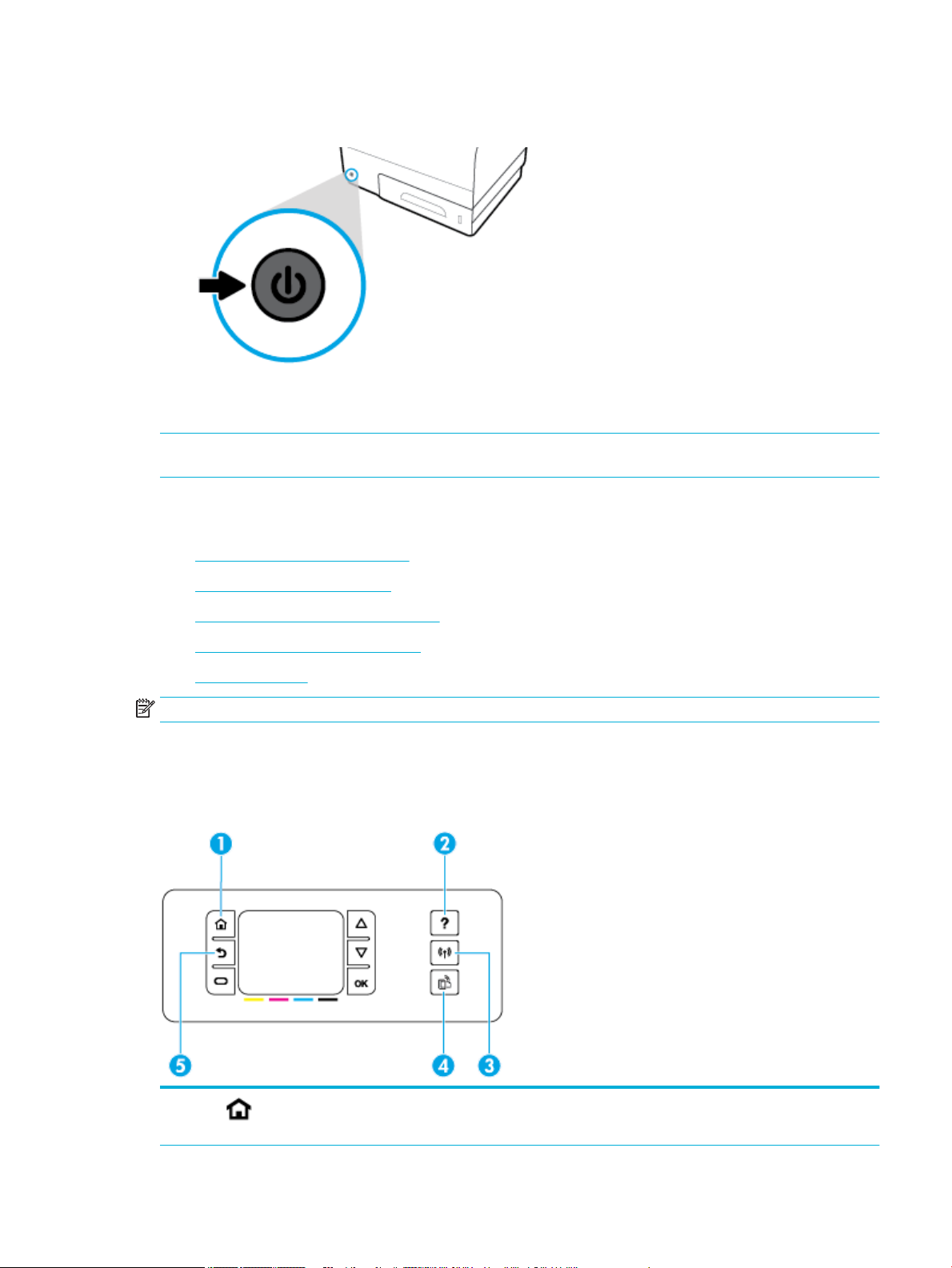
▲
Trykk på strømbryteren foran på produktet for å skru av HP PageWide Pro 452dn/dw series-skriveren
din.
En varselmelding vises på kontrollpanelet hvis du forsøker å slå av produktet når én eller ere patroner
mangler.
VARSEL: For å unngå problemer med utskriftskvaliteten, skru kun av produktet ved hjelp av av/på-knappen
på forsiden. Ikke koble fra produktet, skru av grenuttaket eller bruk noen annen metode.
Bruke kontrollpanelet
●
Menyknapper på kontrollpanelet
●
Kontrollpanelmenynavigering
●
Handlingsknapper på kontrollpanelet
●
Rekvisitastatus på kontrollpanelet
●
Hjelpefunksjoner
MERK: Det som er skrevet med liten skrift på kontrollpanelet er ikke ment for å leses over en lang periode.
Menyknapper på kontrollpanelet
Knapper på kontrollpanelet til HP PageWide Pro 452dn/dw series-skrivere lar deg vise og navigere menyer på
skjermbildet.
1 Hjem-knapp.
Trykk for å vise startskjermen til kontrollpanelet.
NOWW Bruke kontrollpanelet 5
Page 16
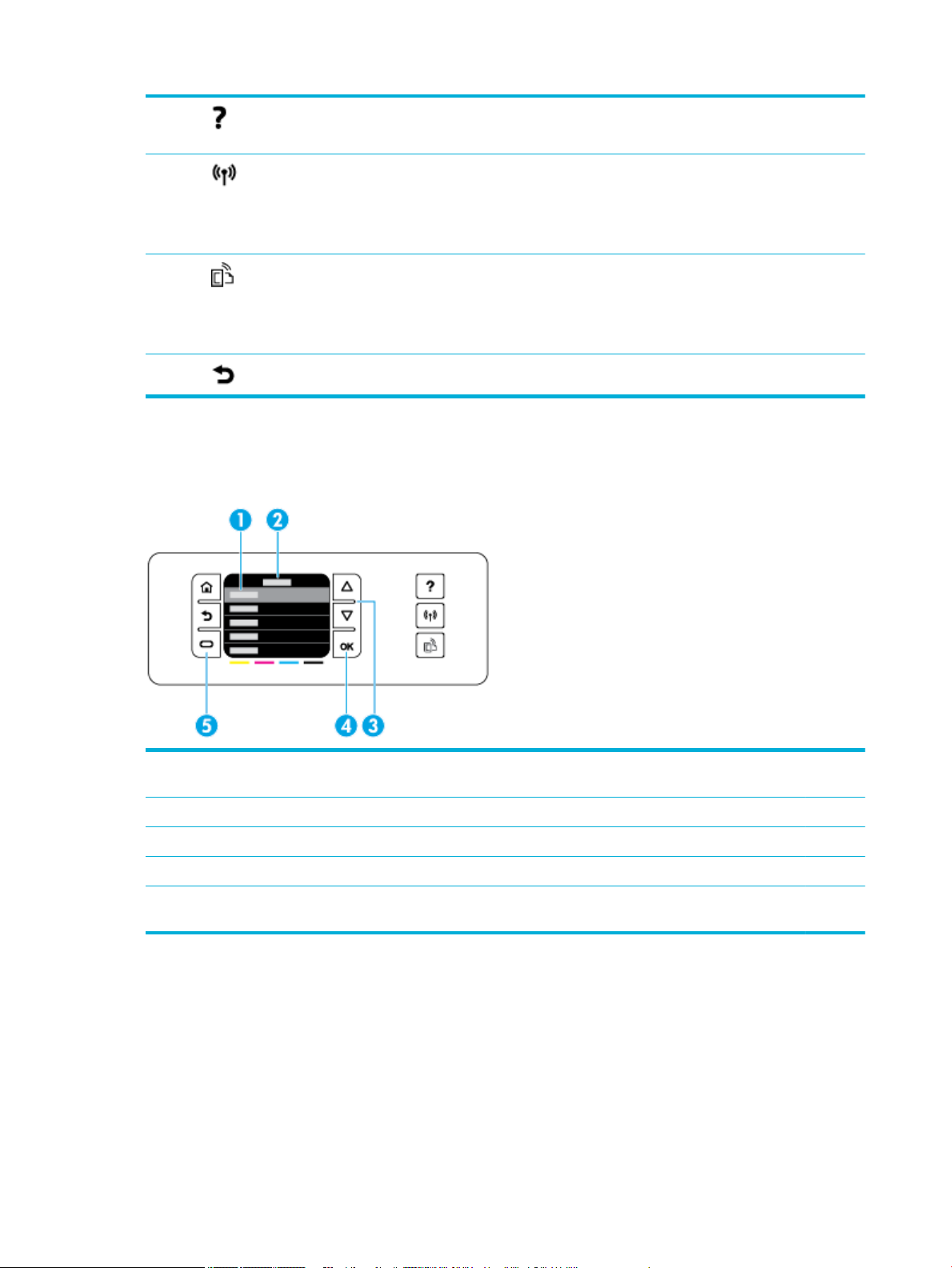
2 Hjelp-knapp.
Trykk for å vise alternativene for Hjelp-menyen.
3 Trådløst
Lyser blått når produktet er koblet til et trådløst nettverk. Blinker når produktet søker etter en trådløs
tilkobling. Av når produktet er tilkoblet et kablet nettverk eller med en USB-kabel.
MERK: Ikke tilgjengelig på modellen HP PageWide Pro 452dn.
4 HP ePrint-knapp. Trykk for tilgang til funksjonene HP Webtjenester.
HP ePrint lar deg skrive ut fra datamaskin, nettbrett eller smarttelefon ved å sende dokumenter til produktets
e-postadresse.
MERK: Ikke tilgjengelig på modellen HP PageWide Pro 452dn.
5 Tilbake-knapp. Trykk for å gå tilbake til forrige meny eller skjermbilde.
Kontrollpanelmenynavigering
Knapper på kontrollpanelet lar deg bla igjennom menyer og velge fra alternativer som vises på en menyliste.
1 Menyliste. Fem menyelementer kan vises på skjermen. Trykk på OK-knappen for å velge det uthevede
elementet.
2 Menytittel. Viser på toppen av menylisten.
3 Opp og ned. Bruk disse knappene for å bla igjennom menylisten og utheve et element.
4 OK. Trykk for å velge det uthevde elementet fra menylisten.
5 Avbryt. Trykk for å avbryte en utskriftsjobb eller andre aktive prosesser eller for å velge et menyelement som
vises nederst til venstre på menylisten.
Handlingsknapper på kontrollpanelet
Av og til viser kontrollpanelet en melding som ber deg om å avbryte en prosess, som f.eks. en utskriftsjobb,
eller for å velge mellom to alternativer: for eksempel, Avbryt eller Fortsett. Alternativene vises på bunnen av
menylisten på skjermbildet.
6 Kapittel 1 Grunnleggende produktinformasjon NOWW
Page 17
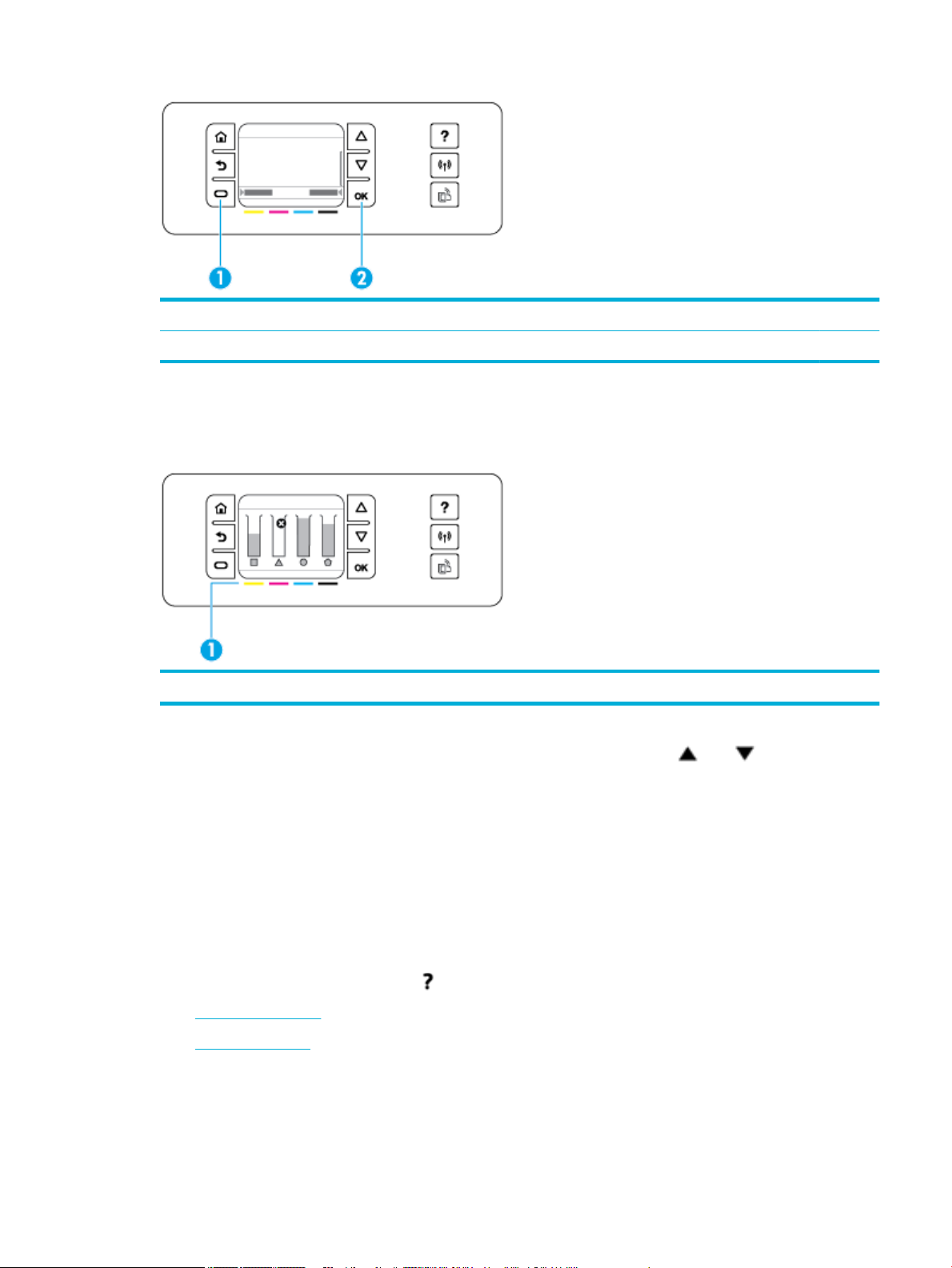
1 Avbryt. Trykk for å avbryte den aktive prosessen eller for å velge alternativet nederst til venstre på menylisten.
2 OK. Trykk for å velge alternativet som vises nederst til høyre på menylisten (for eksempel Fortsett).
Rekvisitastatus på kontrollpanelet
Du kan kontrollere blekknivået for HP PageWide-patroner fra skriverens kontrollpanel.
1 Patronnivåer. Stolpene viser patronnivået for gul, magenta, cyan og sort.
1.
På startskjermen til kontrollpanelet, velg Patroninformasjon (ved å bruke eller -knappen dersom
det trengs), og trykk på
OK.
2. Velg Beregnede nivåer , og trykk på OK.
Kontrollpanelet viser nivået til hver av de re fargepatronene.
Hjelpefunksjoner
HP PageWide Pro 452dn/dw series-skrivere har innebygd hjelp som er tilgjengelig fra kontrollpanelet.
Hjelpefunksjoner inkluderer tips, viktig produktinformasjon som du kan vise eller skrive ut og animasjoner
som viser hvordan du utfører oppgaver eller løser problemer.
For å vise disse funksjonene trykker du på skriverens kontrollpanel.
●
Skriverinformasjon
●
Hjelpanimasjoner
Skriverinformasjon
Skriverstatusrapporten viser følgende informasjon om HP PageWide Pro 452dn/dw series-skriveren:
NOWW Bruke kontrollpanelet 7
Page 18
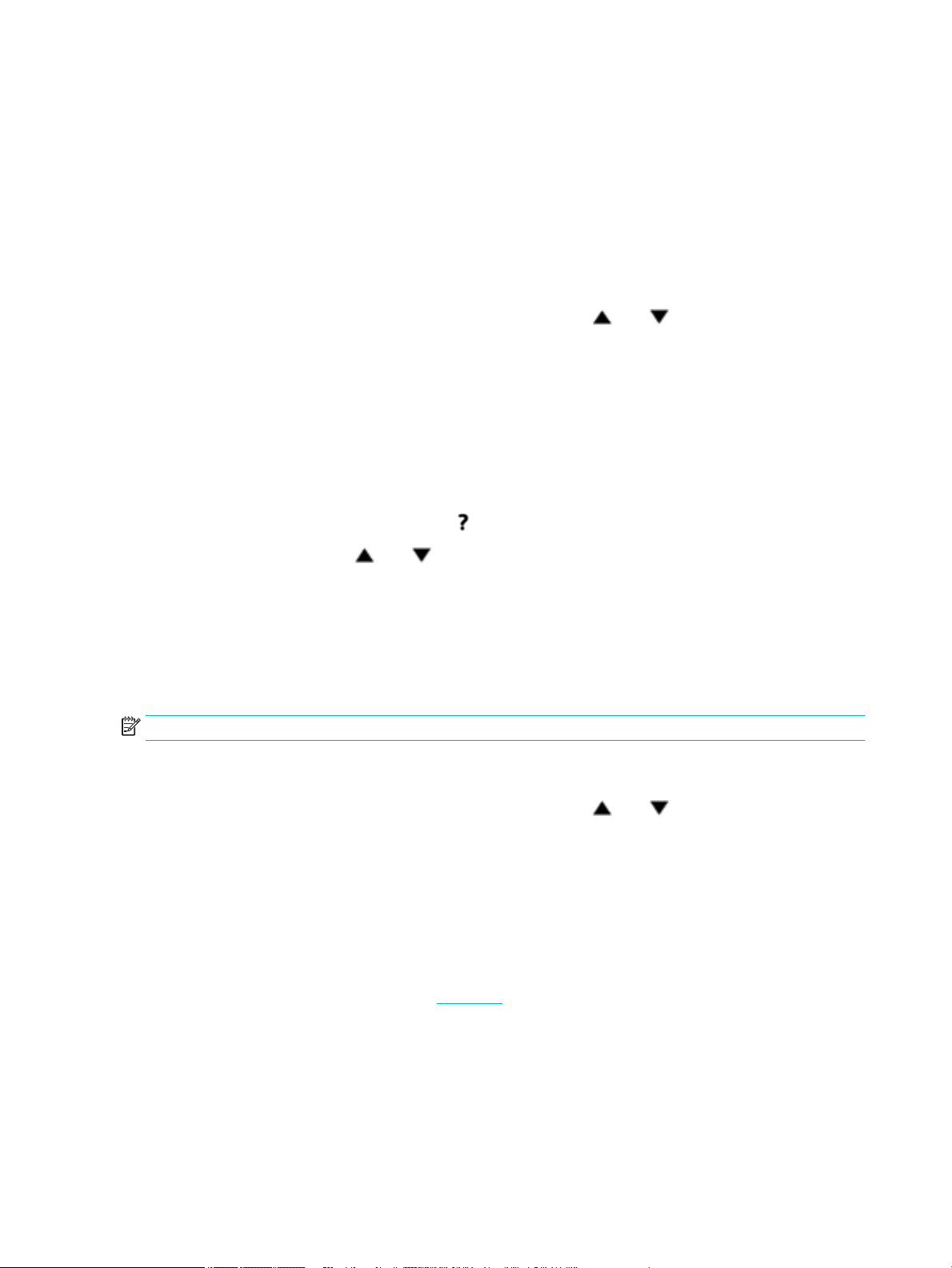
●
Modellnavn og -nummer
●
Produktets serienummer
●
Produktets service-ID
●
Nåværende fastvareversjonsnummer
●
Informasjon om bruk, status og innstillinger (hvis du skriver ut den fullstendige produktinformasjonen
og skriverstatusrapportsider)
Vis eller skriv ut en skriverstatusrapport
1.
På startskjermen til kontrollpanelet, velg Oppsett (ved å bruke eller -knappen dersom det
trengs), og trykk på OK.
2. Velg Skriv ut rapport, og trykk på OK.
3. Velg Skriverstatusrapport, og trykk på OK.
Hjelpanimasjoner
Den innebygde hjelpen inneholder animasjoner som viser hvordan du utfører oppgaver eller løser problemer.
For å velge og vise en tilgjengelig hjelpe-animasjon:
1. På skriverens kontrollpanel trykker du på .
2.
Velg Hvordan (ved å bruke eller -knappen dersom det trengs), og trykk på OK.
3. Velg animasjonen som du vil spille av på produktets kontrollpanelskjerm.
Stillemodus
For å begrense støynivå fra skriveren kan du velge Stillemodus. Du kan skru på denne modusen fra
kontrollpanelet eller HP Embedded Web Server (EWS).
MERK: Stillemodus senker skrivehastigheten. Hvis dette hindrer produktivitet kan du skru av modusen.
Slå Stillemodus av eller på fra skriverens kontrollpanel.
1.
På startskjermen til kontrollpanelet, velg Oppsett (ved å bruke eller -knappen dersom det
trengs), og trykk på
2. Velg Skriverinnstillinger, og trykk deretter på OK.
3. Velg Stille modus, og trykk på OK;.
4. Velg På eller Av, og trykk på OK.
For å skru Stillemodus av eller på fra EWS
1. Åpne EWS. Du nner mer informasjon i Åpne EWS.
2. Klikk på kategorien Settings (Innstillinger).
OK.
3. I seksjonen for Innstillinger , trykk på Stillemodus og skru den av eller på.
4. Klikk Bruk.
8 Kapittel 1 Grunnleggende produktinformasjon NOWW
Page 19
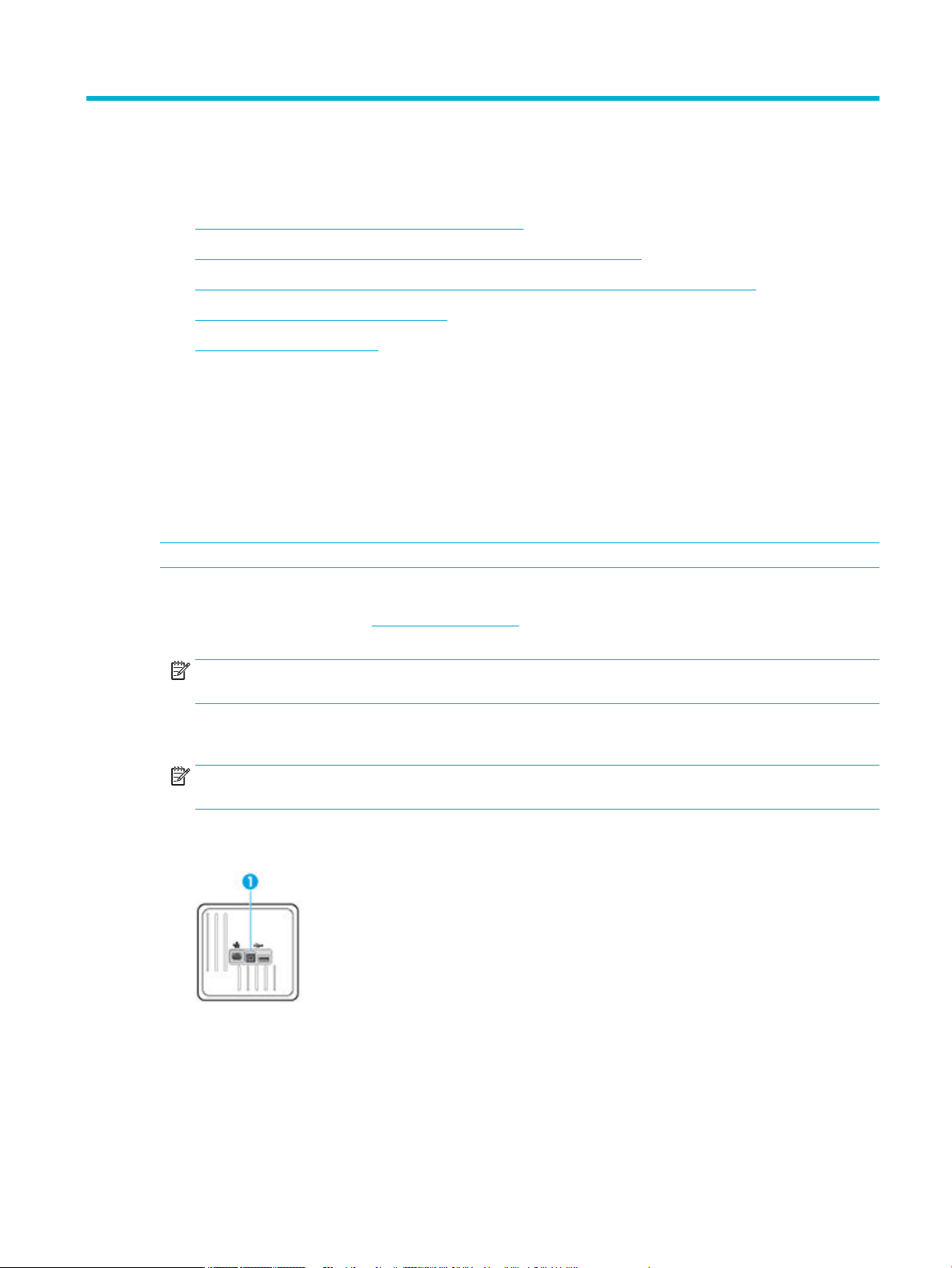
2 Koble til produktet
●
Koble produktet til datamaskinen eller et nettverk
●
Bruk Wi-Fi Direct for å koble en datamaskin eller enhet til produktet.
●
Installer HP skriverprogramvare for et trådløst produkt som allerede er på nettverket.
●
Åpne skriverprogramvaren (Windows).
●
Endre nettverksinnstillinger
Koble produktet til datamaskinen eller et nettverk
For å koble til produktet med en USB-kabel
Du vil bruke en USB-kabel til å koble skriveren til datamaskinen.
Dette produktet støtter en USB 2.0-tilkobling. Bruk metoden som passer for din kabeltype. HP anbefaler at du
bruker en USB-kabel som er kortere enn 2 m.
VARSEL: Ikke koble til USB-kabelen før du blir bedt om det under installeringen.
1. Avslutt alle åpne programmer på datamaskinen.
2. Installer programvaren fra 123.hp.com/pagewide (anbefalt), eller fra CD-en med HP Programvare som
fulgte med skriveren, og følg instruksene på skjermen.
MERK: Hvis du installerer på en Mac-maskin, klikker du på HP Installerer-ikonet for å installere
programvaren.
3. Når du får spørsmål om det, velger du USB-Koble skriveren til datamaskinen med en USB-kabel og
klikker på Neste -knappen.
MERK: En dialogboks viser en advarsel om at Webtjenester ikke vil være tilgjengelige med en USB-
installasjon. Klikk på Ja for å fortsette med USB-installasjonen eller klikk på Nei for å avbryte.
4. Når programvaren sender det et varsel, kan du koble USB-kabelen til tilkoblingsporten (1) bak på
skriveren.
5. Når installeringen er fullført, skriver du ut en side fra et program for å kontrollere at
utskriftsprogramvaren er riktig installert.
Slik kobler du produktet til et nettverk
Produktet støtter tilkobling til både kablet og trådløst nettverk.
NOWW Koble produktet til datamaskinen eller et nettverk 9
Page 20
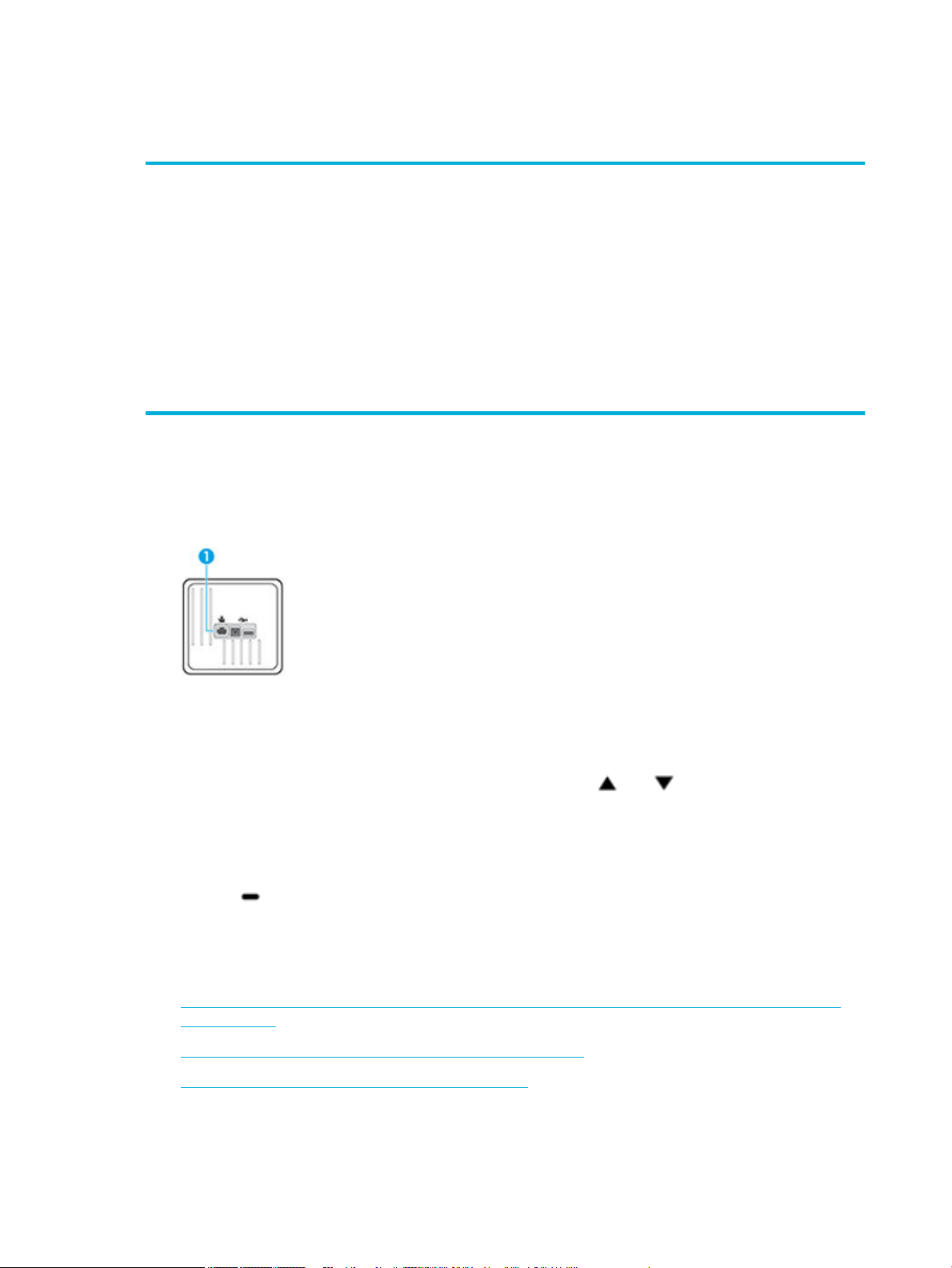
Støttede nettverkprotokoller
HP PageWide Pro 452 produktene støtter følgende trådløse nettverkprotokoller.
●
TCP/IPv4
●
IPv6
●
DHCP, AutoIP
●
DHCP v6
●
HTTP server, HTTP-klient
●
SMTP-klienter for beskjeder
●
SNMP v1
●
Open_ssl bibliotek
●
Bonjour
Koble produktet til et kablet nettverk
Følg denne fremgangsmåten for å installere produktet i et kablet nettverk med Windows.
1. Koble Ethernet-kabelen til Ethernet-porten (1) og til nettverket.
●
gSOAP
●
SAND box
●
LPD
●
Bootp, Bootp TCE forbedringer
●
Netbios
●
WINS:
●
LLMNR
●
CIFS v6
2. Slå på produktet.
3. Vent 60 sekunder før du fortsetter. Under denne tiden gjenkjenner nettverket produktet og deler ut en
IP-adresse og et vertsnavn for produktet.
4.
På startskjermen til kontrollpanelet, velg Nettverk (ved å bruke eller -knappen dersom det
trengs), og trykk på OK.
5. Velg Ethernet-innstillinger, og trykk på OK.
6. Velg Vis Ethernet-detaljer, og trykk på OK.
7. Trykk på (Skriv ut) for å skrive ut en side med IP-adressen.
Koble produktet til et trådløst nettverk (bare trådløse modeller)
Bruk en av disse metodene for å kongurere skriveren i det trådløse nettverket.
●
Lær hvordan du kobler HP Photosmart til et trådløst hjemmenettverk ved bruk av Veiviser for trådløs
kongurasjon.
●
For å koble produktet til et trådløst nettverk ved hjelp av WPS
●
For å koble produktet manuelt til et trådløst nettverk
Hvis din trådløse ruter ikke støtter Wi-Fi Protected Setup (WPS), må du få innstillingene for den trådløse
ruteren fra systemadministratoren. Alternativt kan du gjennomføre følgende oppgaver.
10 Kapittel 2 Koble til produktet NOWW
Page 21
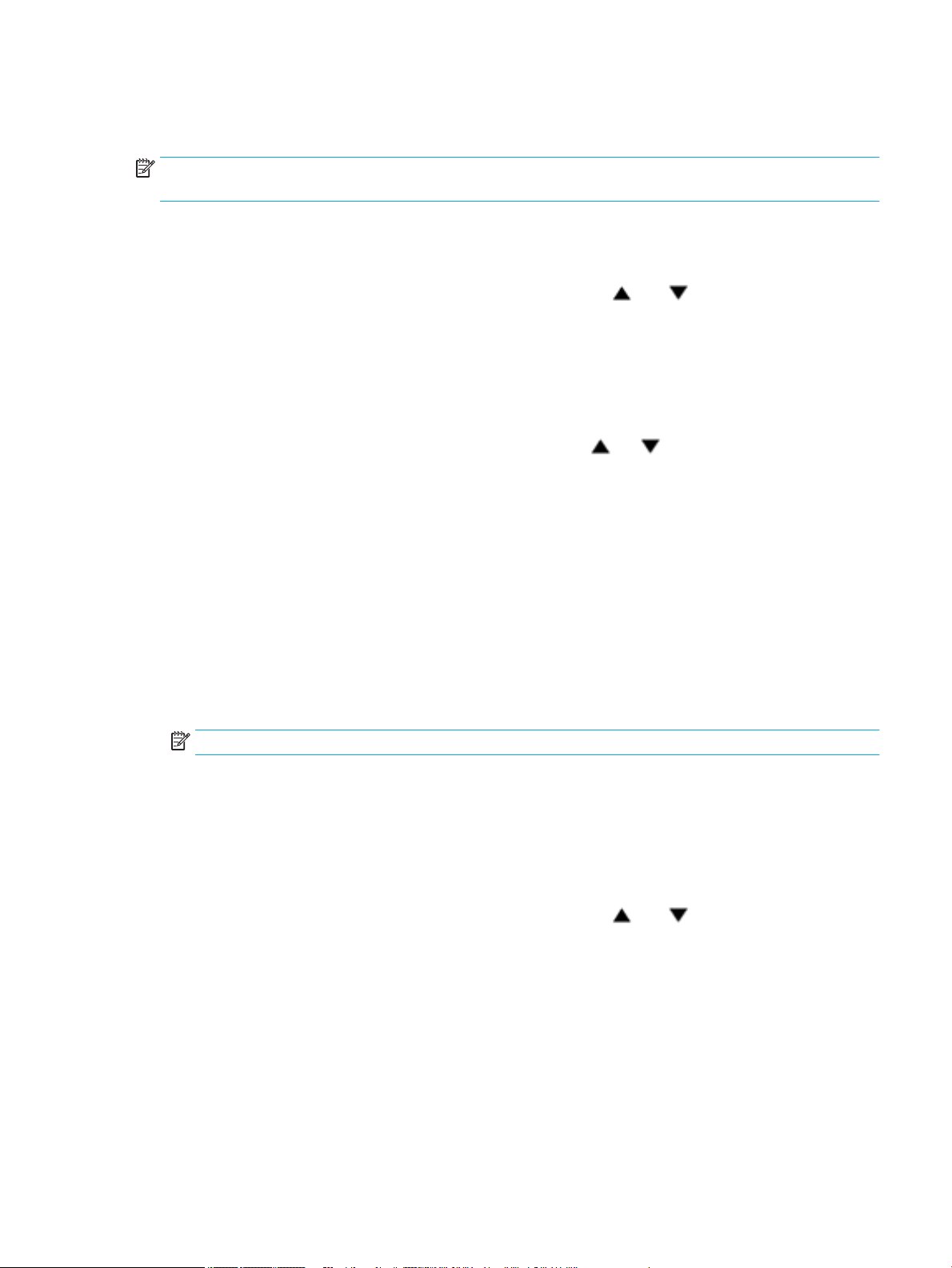
●
Få tak i navnet på det trådløse nettverket eller SSID-navnet (Service Set Identier).
●
Angi et sikkerhetspassord eller en krypteringsnøkkel for det trådløse nettverket.
MERK: Før du installerer produktets programvare, må du kontrollere at produktet ikke er koblet til
nettverket med en Ethernet-kabel.
Lær hvordan du kobler HP Photosmart til et trådløst hjemmenettverk ved bruk av Veiviser for trådløs kongurasjon.
Veiviseren for trådløst oppsett er den beste metoden for å installere produktet i et trådløst nettverk.
1.
På startskjermen til kontrollpanelet, velg Nettverk (ved å bruke eller -knappen dersom det
trengs), og trykk på OK.
2. Velg Trådløsinnsti., og trykk på OK.
3. Velg Veiviser for trådløs kongurasjon, og trykk på OK.
4. Produktet søker etter tilgjengelige trådløse nettverk og viser en liste av nettverksnavn (SSIDs). Velg
SSIDen til din trådløse ruter fra listen hvis den er tilgjengelig. Hvis SSID-en for den trådløse ruteren din
ikke er i listen, velg Skriv inn nytt navn, og trykk på OK. Bruk - og -knappene og OK-knappen for å
skrive inn nettverksnavnet. Velg Ferdig og trykk på OK.
5. Gjør ett av følgende:
●
Skriv inn passordet hvis den trådløse ruteren din bruker WPA-sikkerhet.
●
Skriv inn koden hvis den trådløse ruteren din bruker WEP-sikkerhet.
6. Trykk på OK og vent til produktet oppretter en kobling til den trådløse ruteren. Etablering av en trådløs
forbindelse kan ta et par minutter.
For å koble produktet til et trådløst nettverk ved hjelp av WPS
Før du kan koble en skriver til et trådløst nettverk ved bruk av WPS, må du sørge for at du har følgende:
●
Et trådløst 802.11b/g/n-nettverk som inkluderer en WPS-aktivert trådløs ruter eller et tilgangspunkt.
MERK: Skriveren støtter bare tilkoblinger med 2,4 GHz.
●
En datamaskin er koblet til det trådløse nettverket som du har tenkt å koble skriveren til. Kontroller at
du har installert HP-skriverens programvare på datamaskinen.
Hvis du har en WPS-ruter med en WPS-trykknapp, følger du Trykknapp-metoden. Hvis du ikke er sikker på
om ruteren har en trykknapp, følger du PIN-metoden.
Trykknapp-metode
1.
På startskjermen til kontrollpanelet, velg Nettverk (ved å bruke eller -knappen dersom det
trengs), og trykk på OK.
2. Velg Trådløsinnsti., og trykk på OK.
3. Velg Wi-Fi Protected Setup, og trykk på OK
4. Velg Trykknapp, og trykk på OK.
5. Følg veiledningen på skjermen.
PIN-metode
1. Finn WPS-koden:
NOWW Koble produktet til datamaskinen eller et nettverk 11
Page 22
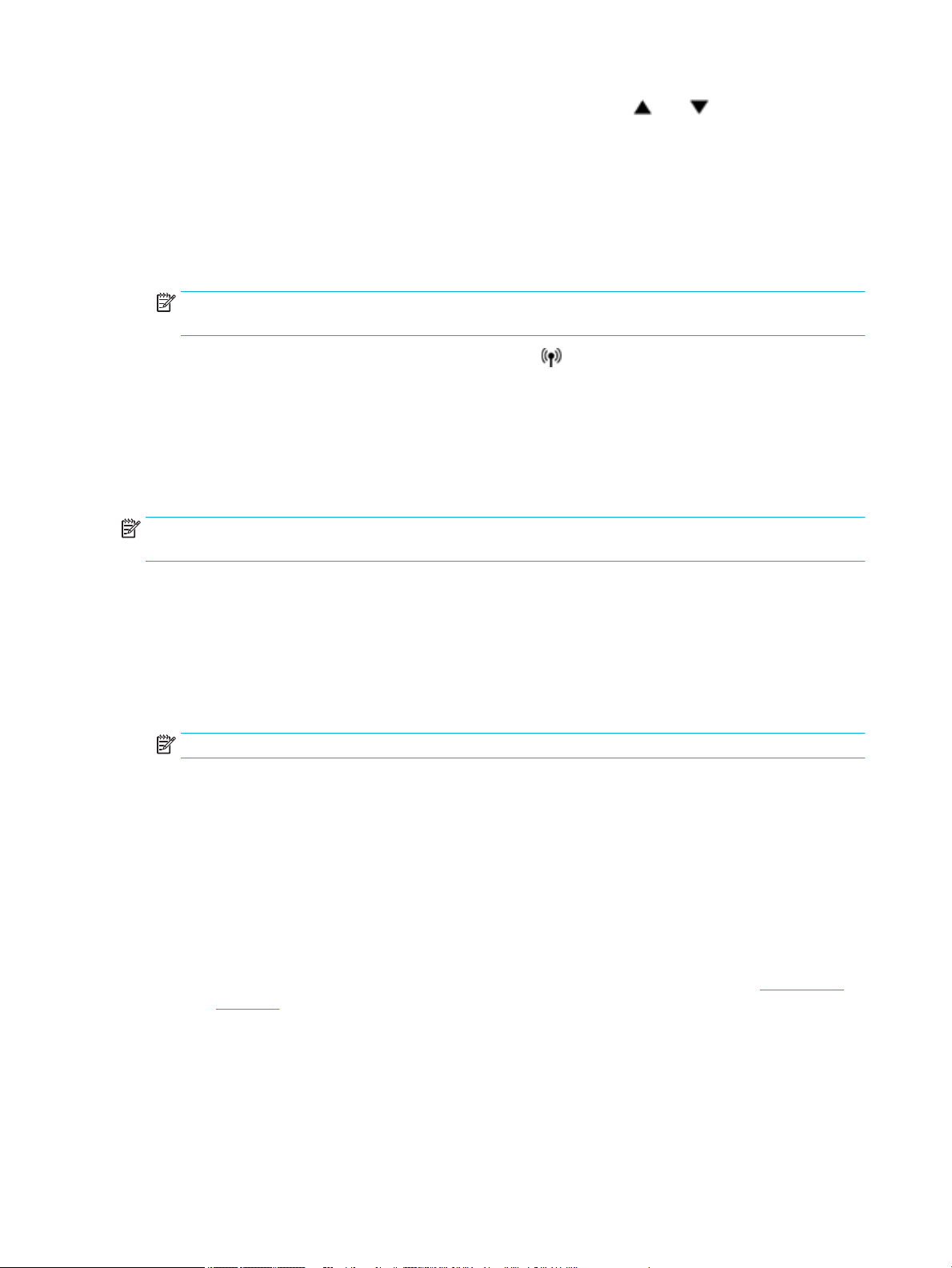
a.
På startskjermen til kontrollpanelet, velg Nettverk (ved å bruke eller -knappen dersom det
trengs), og trykk på OK.
b. Velg Trådløsinnsti., og trykk på OK.
c. Velg Wi-Fi Protected Setup, og trykk på OK
d. Velg PIN, og trykk på OK.
2. Åpne kongureringsverktøyet eller programvaren til den trådløse ruteren eller det trådløse
tilgangspunktet og oppgi WPS PIN-koden.
MERK: Du nner mer informasjon om bruk av kongureringsverktøyet i dokumentasjonen som fulgte
med ruteren eller det trådløse tilgangspunktet.
3.
Vent i omtrent to minutter. Hvis skriveren kobles til, vil -lampen slutte å blinke og i stedet lyse.
For å koble produktet manuelt til et trådløst nettverk
De første 120 minuttene etter produktinstalleringen eller etter tilbakestilling av produktets
nettverksstandarder (og uten en nettverkskabel koblet til produktet), vil produktets trådløsradio kringkaste
et trådløst installeringsnettverk for produktet.
Navnet på dette nettverket er "HP-Setup-xx-[produktnavn]".
MERK: "xx" i nettverksnavnet er de to siste tegnene i produktets MAC-adresse. Produktnavnet er HP
PageWide Pro 452dw.
1. Koble til installeringsnettverket for enheten fra et produkt med aktivert trådløsfunksjon.
2. Åpne en nettleser mens produktet er koblet til installeringsnettverket og åpne HP innebygde webserver
(EWS) ved å bruke følgende IP-adresse:
●
192.168.223.1
3. Finn veiviseren for trådløst oppsett i produktets EWS og følg instruksjonene på skjermen for å koble til
produktet manuelt.
MERK: Produktet bruker automatisk DHCP som standard.
Bruk Wi-Fi Direct for å koble en datamaskin eller enhet til produktet.
Med Wi-Fi Direct kan du skrive ut trådløst fra en datamaskin, en smarttelefon, et nettbrett eller en annen
trådløs enhet – uten å koble til et eksisterende trådløst nettverk.
Retningslinjer for bruk av Wi-Fi Direct
●
Kontroller at datamaskinen eller den mobile enheten har den nødvendige programvaren.
—
Hvis du bruker en datamaskin, pass på at du har installert skriverprogramvaren fra 123.hp.com/
pagewide (anbefalt) eller fra CD-en med HP-programvaren som fulgte med printeren.
12 Kapittel 2 Koble til produktet NOWW
Page 23
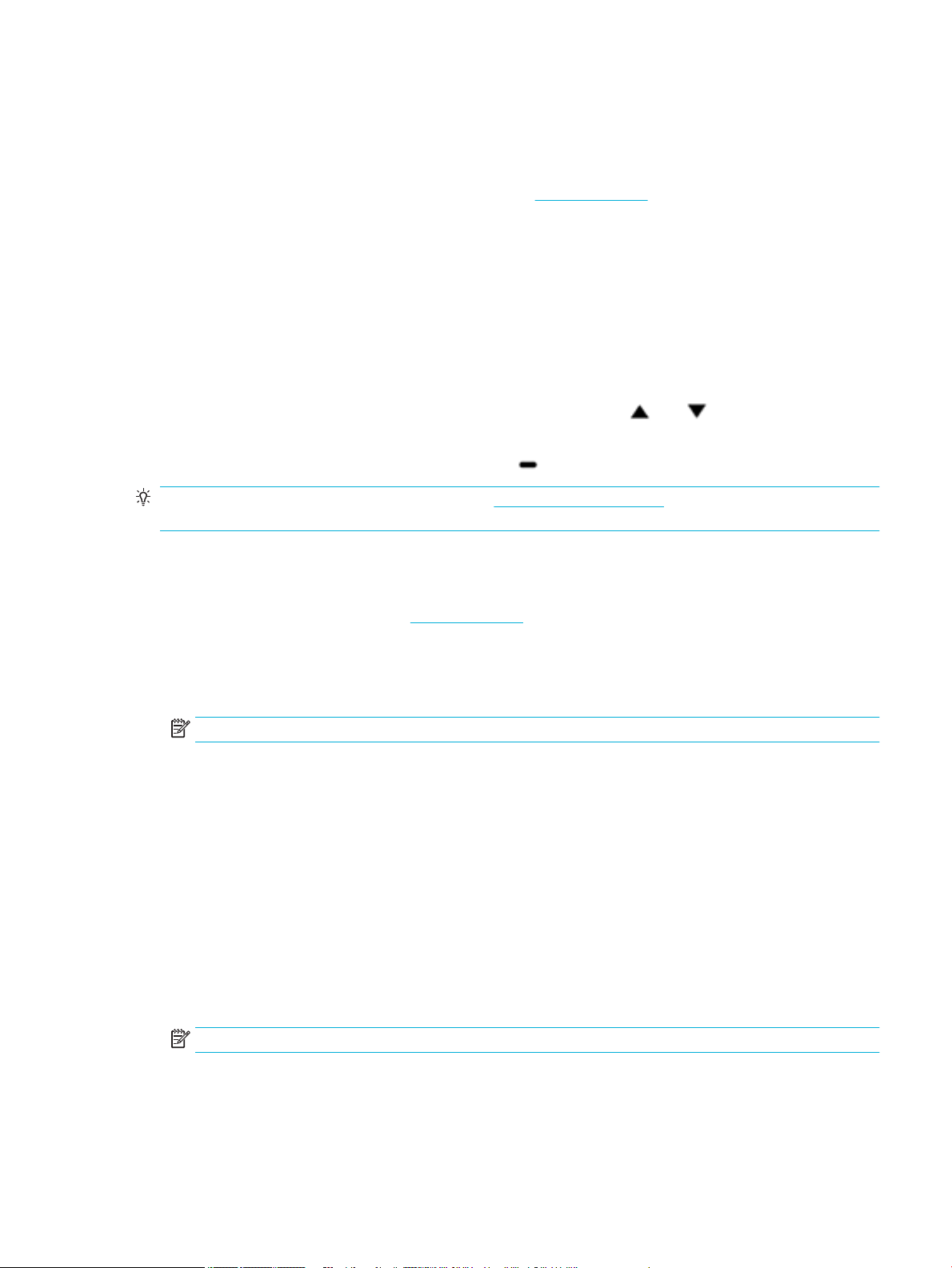
Hvis du ikke har installert HP-skriverprogramvaren på datamaskinen, kobler du til Wi-Fi Direct før
du installerer skriverprogramvaren. Velg Trådløst når skriverprogramvaren spør etter
tilkoblingstype.
—
Hvis du bruker en mobil enhet, må du kontrollere at du har installert en kompatibel utskrifts-app.
For mer informasjon om mobil skriving, besøk HP Mobil-utskrift -nettsiden.
●
Kontroller at Wi-Fi Direct på skriveren er slått på:
●
Opptil fem datamaskiner og mobile enheter kan bruke samme tilkobling til Wi-Fi Direct.
●
Wi-Fi Direct kan brukes mens skriveren også er koblet til en datamaskin med en USB-kabel eller til et
nettverk med en trådløs tilkobling.
●
Wi-Fi Direct kan ikke brukes til å koble en datamaskin, mobil enhet eller skriver til Internett.
Slik slår du på Wi-Fi Direct
1.
På startskjermen til kontrollpanelet, velg Wi-Fi Direct (ved å bruke eller -knappen dersom det
trengs), og trykk på OK.
2. Hvis skjermen viser at Wi-Fi Direct er av, trykk på (Innstillinger), og slå det på.
TIPS: Du kan også slå på Wi-Fi Direct fra EWS. Se HP Embedded Web Server hvis du vil vite mer om hvordan
den innebygde webserveren fungerer.
Slik skriver du ut fra en mobil enhet med trådløsfunksjonalitet
Kontroller at du har installert en kompatibel utskriftsapp på den mobile enheten. Hvis du ønsker mer
informasjon, kan du besøke nettsiden HP Mobil-utskrift .
1. Kontroller at du har slått på Wi-Fi Direct på skriveren.
2. Slå på Wi-Fi-tilkoblingen på den mobile enheten. Hvis du trenger mer informasjon, kan du se
dokumentasjonen til enheten.
MERK: Hvis den mobile enheten ikke har støtte for Wi-Fi, kan du ikke bruke Wi-Fi Direct.
3. Koble til et nytt nettverk fra den mobile enheten. Bruk prosessen du normalt bruker når du skal koble til
et nytt trådløst nettverk eller et tilgangspunkt. Velg Wi-Fi Direct-navnet fra listen over trådløse
nettverk, som DIREKTE -**-HP PageWide XXXX (der ** er de unike tegnene som identiserer din skriver,
og XXXX er skrivermodellen slik den vises på skriveren).
4. Skriv inn Wi-Fi Direct-passordet når du blir bedt om det.
5. Skriv ut dokumentet.
Slik skriver du ut fra en datamaskin med trådløsfunksjonalitet (Windows)
1. Kontroller at Wi-Fi Direct på skriveren er slått på:
2. Slå på datamaskinens Wi-Fi-tilkobling. Hvis du trenger mer informasjon, kan du se dokumentasjonen til
datamaskinen.
MERK: Hvis datamaskinen ikke har støtte for Wi-Fi, kan du ikke bruke Wi-Fi Direct.
3. Koble til et nytt nettverk fra datamaskinen. Bruk prosessen du normalt bruker når du skal koble til et
nytt trådløst nettverk eller et tilgangspunkt. Velg Wi-Fi Direct-navnet fra listen over trådløse nettverk,
som DIREKTE -**-HP PageWide XXXX (der ** er de unike tegnene som identiserer din skriver, og XXXX
er skrivermodellen slik den vises på skriveren).
NOWW Bruk Wi-Fi Direct for å koble en datamaskin eller enhet til produktet. 13
Page 24
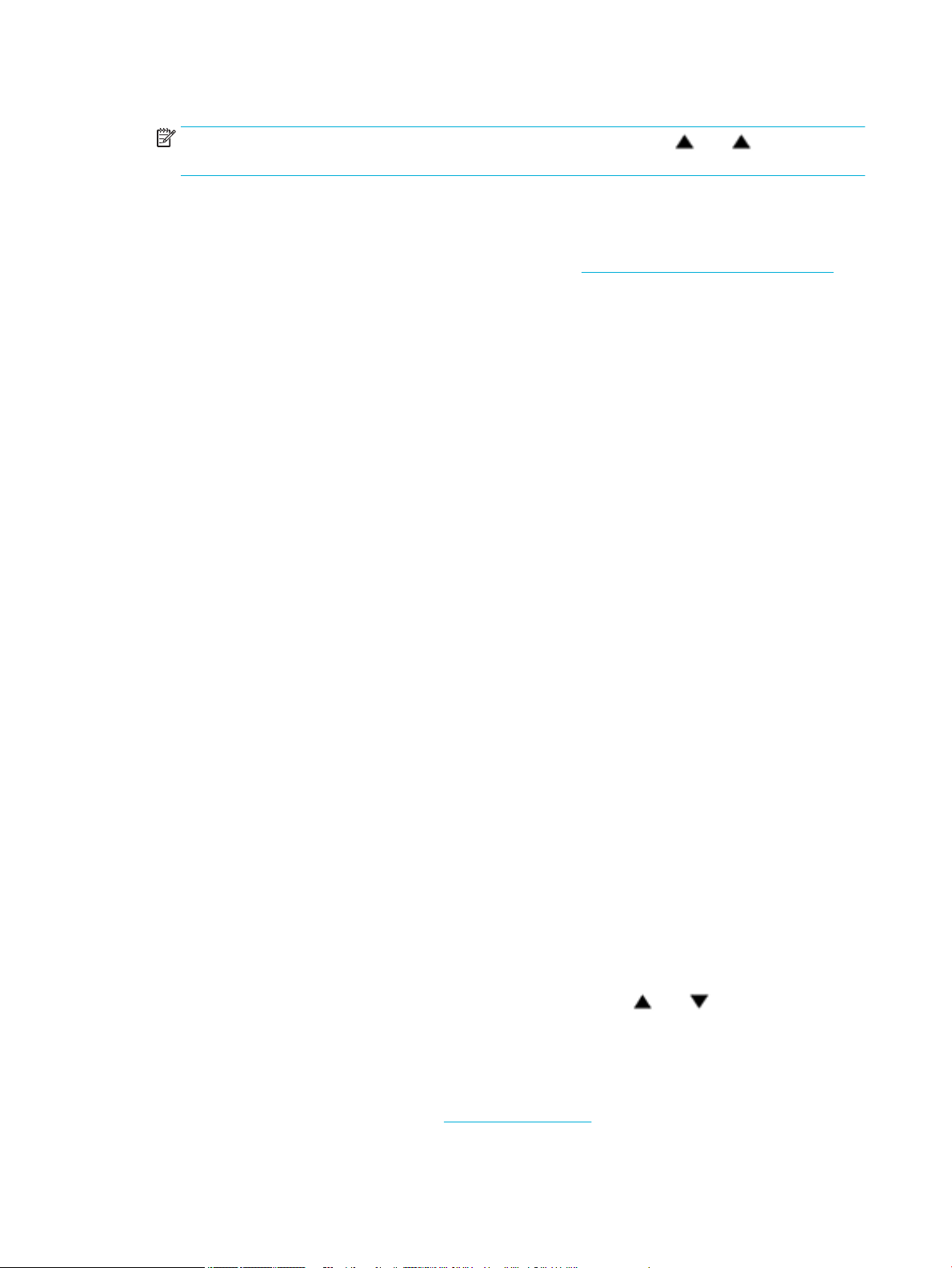
4. Skriv inn Wi-Fi Direct-passordet når du blir bedt om det.
MERK: På startskjermen til kontrollpanelet, velg Wi-Fi Direct (ved å bruke eller -knappen
dersom det trengs), og trykk på OK for å nne passordet.
5. Hvis skriveren er koblet til datamaskinen over et trådløst nettverk, går du til neste trinn. Hvis skriveren
er koblet til datamaskinen med en USB-kabel, følger du disse trinnene for å installere
skriverprogramvare ved å bruke HP Wi-Fi Direct-tilkoblingen.
a. Åpne skriverprogramvaren. Du nner mer informasjon i Åpne skriverprogramvaren (Windows)..
b. Klikk på Skriveroppsett og programvare, og velg deretter Koble til en ny skriver.
c. Når skjermbildet Tilkoblingsalternativer vises, velger du Trådløst.
Velg din HP-skriver fra listen over skrivere som ble oppdaget.
d. Følg veiledningen på skjermen.
6. Skriv ut dokumentet.
Slik skriver du ut fra en datamaskin med trådløsfunksjonalitet (OS X)
1. Kontroller at Wi-Fi Direct på skriveren er slått på:
2. Slå på Wi-Fi på datamaskinen.
Hvis du vil ha mer informasjon, kan du se dokumentasjonen fra Apple.
3. Klikk på Wi-Fi-ikonet og velg Wi-Fi Direct-navnet, som DIREKTE -**-HP PageWide XXXX (der ** er de
unike tegnene som identiserer din skriver, og XXXX er skrivermodellen slik den vises på skriveren).
4. Hvis Wi-Fi Direct er slått på med sikkerhet, skriver du inn passordet når du får melding om det.
5. Legg til skriveren:
a. Åpne Systemvalg.
b. Klikk på Skrivere.
c. Klikk på + nedenfor listen med skrivere til venstre.
d. Velg skriveren fra listen over skrivere som ble funnet (ordet “Bonjour” er oppført i kolonnen til
høyre for skrivernavnet), og klikk på Legg til.
Installer HP skriverprogramvare for et trådløst produkt som allerede er på nettverket.
Hvis produktet allerede har en IP-adresse på et trådløst nettverk og du vil installere programvaren på en
datamaskin, bruk følgende steg.
1. Få tak i produktets IP-adresse:
a.
På startskjermen til kontrollpanelet, velg Nettverk (ved å bruke eller -knappen dersom det
trengs), og trykk på OK.
b. Velg Ethernet-innstillinger, og trykk på OK.
c. Velg Vis Ethernet-detaljer, og trykk på OK.
2. Installer programvaren fra skriveren fra 123.hp.com/pagewide (anbefalt) eller fra HP Programvare-CD-
en som fulgte med skriveren.
14 Kapittel 2 Koble til produktet NOWW
Page 25
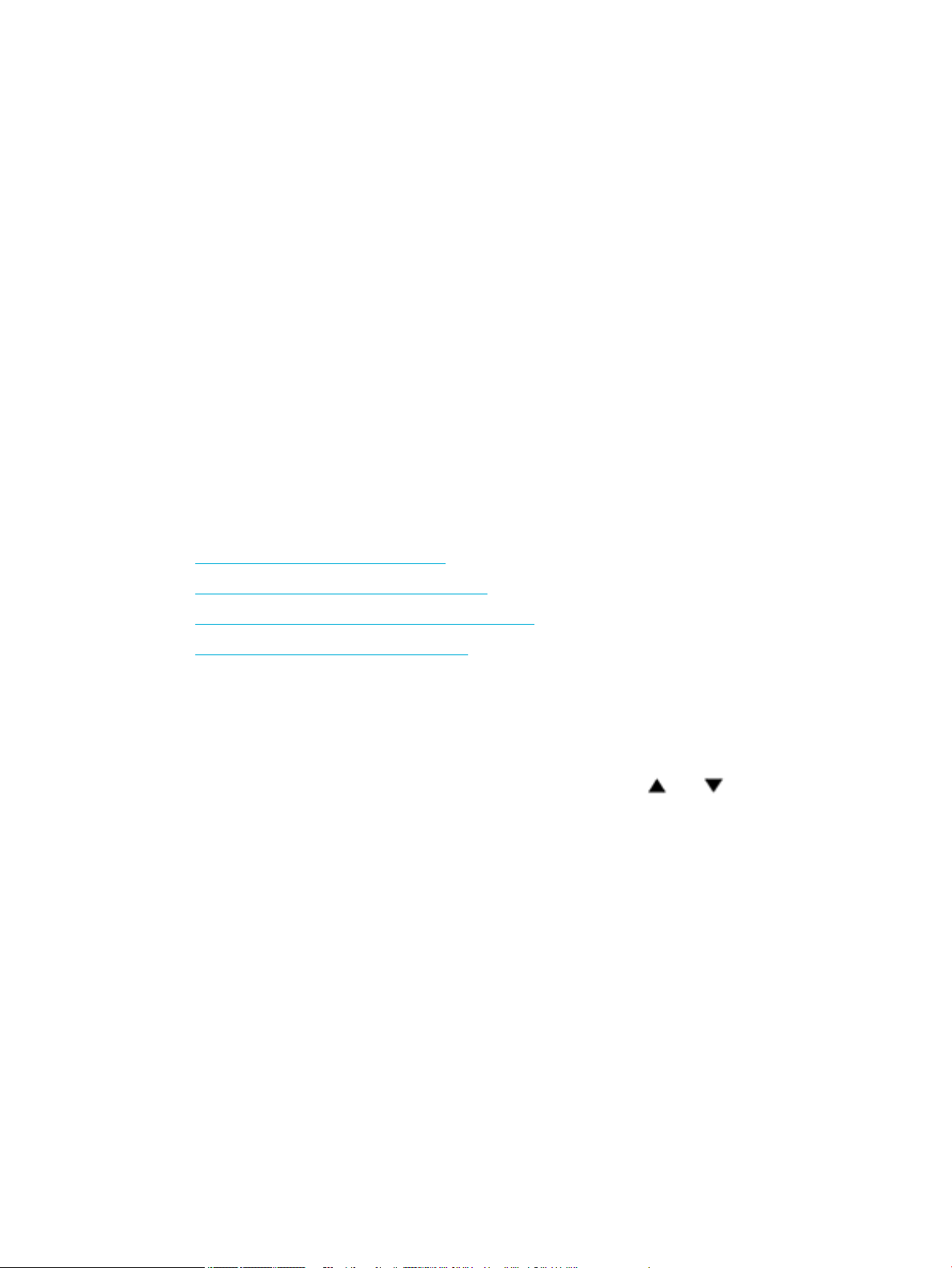
3. Følg veiledningen på skjermen.
4. Når du blir spurt, velg Trådløs - koble skriveren til ditt trådløse nettverk og internett, og deretter
trykk på Neste .
5. Fra listen av tilgjengelige skrivere, velg den skriveren som har den riktige IP-adressen.
Åpne skriverprogramvaren (Windows).
Du kan åpne skriverprogramvare på følgende måte, avhengig av ditt operativsystem:
●
Windows 10: Klikk på Start på datamaskinens skrivebord, velg Alle apper, klikk på HP, klikk på mappen
for skriveren, og velg deretter ikonet med skriverens navn.
●
Windows 8,1: Klikk på nedpilen i nederste venstre hjørne på startskjermen, og velg deretter
skrivernavnet.
●
Windows 8: Høyreklikk på et tomt område på startskjermen, klikk på Alle apper på applinjen, og velg
deretter skrivernavnet.
●
Windows 7, Windows Vista og Windows XP: Klikk på Start på datamaskinens skrivebord, velg Alle
programmer, klikk på HP, klikk på mappen for skriveren, og velg deretter ikonet med skriverens navn.
Endre nettverksinnstillinger
●
Vise eller endre nettverksinnstillinger.
●
Sette eller forandre passordet for produktet.
●
Kongurering manuelt av TCP/IP fra kontrollpanelet
●
Koblingshastighet og dupleksinnstillinger
Vise eller endre nettverksinnstillinger.
Bruk HP innebygde webserver for å se eller endre IP-kongurasjonsinstillinger.
1. Få tak i produktets IP-adresse:
a.
På startskjermen til kontrollpanelet, velg Nettverk (ved å bruke eller -knappen dersom det
trengs), og trykk på OK.
b. Velg Ethernet-innstillinger, og trykk på OK.
c. Velg Vis Ethernet-detaljer, og trykk på OK.
2. Skriv inn produktets IP-adresse inn i adresselinjen til en nettleser for å åpne HP innebygde webserver.
3. Trykk på kategorien Nettverk for å hente nettverkinformasjon. Du kan forandre innstillinger etter
behov.
Sette eller forandre passordet for produktet.
Bruk HPs innebygde webserver til å angi et passord eller endre et eksisterende passord for et produkt i et
nettverk, slik at uautoriserte brukere ikke kan endre produktinnstillingene.
1. Få tak i produktets IP-adresse:
NOWW Åpne skriverprogramvaren (Windows). 15
Page 26
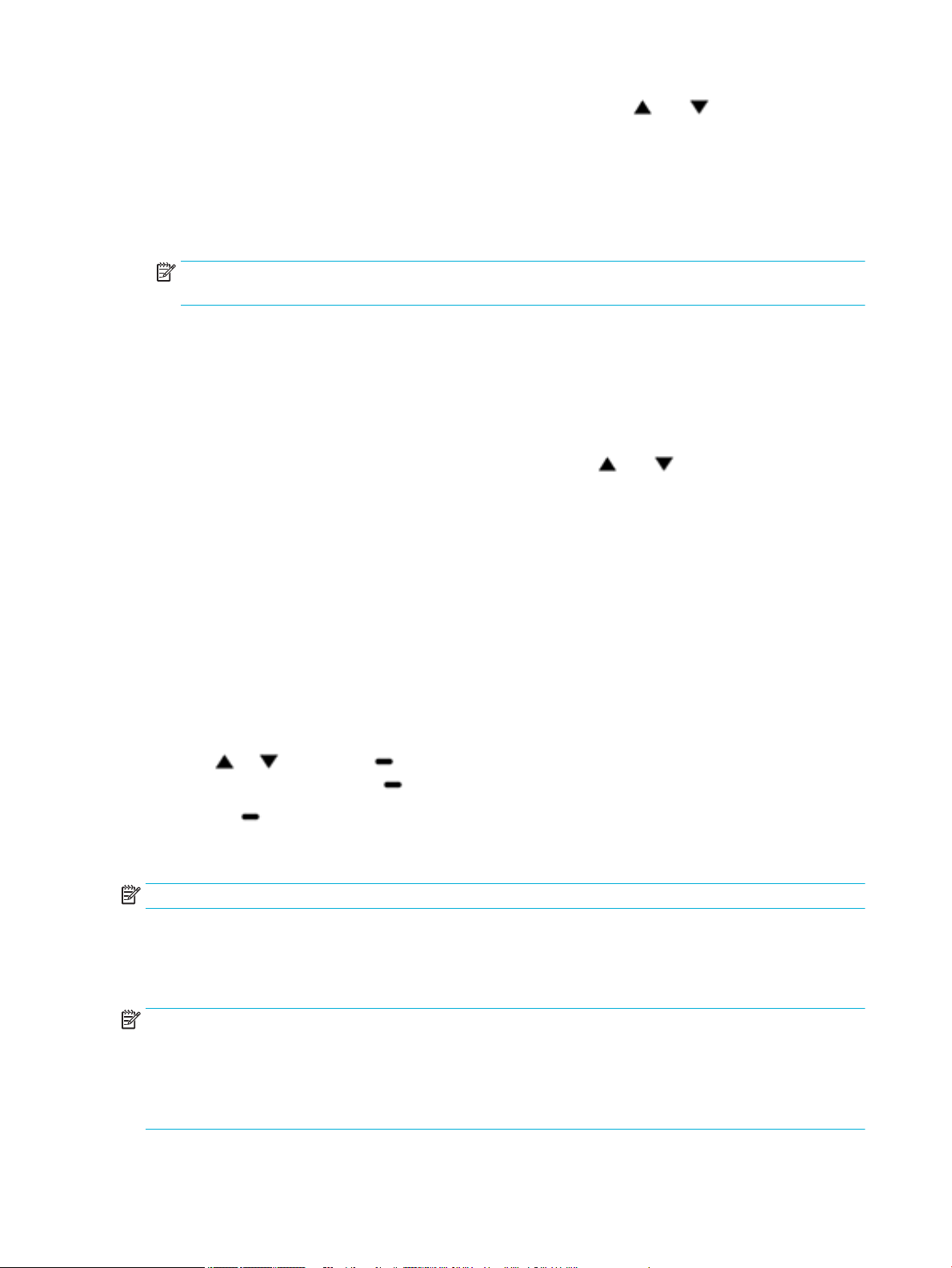
a.
På startskjermen til kontrollpanelet, velg Nettverk (ved å bruke eller -knappen dersom det
trengs), og trykk på OK.
b. Velg Ethernet-innstillinger, og trykk på OK.
c. Velg Vis Ethernet-detaljer, og trykk på OK.
2. Skriv inn produktets IP-adresse i adresselinjen til en nettleser. Trykk på kategorien Innstillinger,
Sikkerhet og deretter koblingen Passordinnstillinger.
MERK: Hvis det har vært angitt et passord tidligere, blir du bedt om å skrive inn passordet. Skriv
“admin” som brukernavn og passordet og klikk Bruk.
3. Skriv det nye passordet i Passord-feltet og i Bekreft Passord-feltet.
4. På bunnen av vinduet, trykker du på Bekreft for å lagre passordet.
Kongurering manuelt av TCP/IP fra kontrollpanelet
Bruk kontrollpanel-menyene for å manuelt sette verdier for IPv4-adresse, subnet mask og standardgateway.
1.
På startskjermen til kontrollpanelet, velg Nettverk (ved å bruke eller -knappen dersom det
trengs), og trykk på OK.
2. Velg Ethernet-innstillinger, og trykk på OK.
3. Velg Avanserte innstillinger, og trykk deretter på OK.
4. Velg IP-innstillinger, og trykk på OK.
5. Velg Manuelt (statisk), og trykk på OK.
6. Velg ett av følgende, og trykk på OK.
●
IP-adresse
●
Nettverksmaske
●
Standardgateway
7.
Bruk og -knappene og (Neste)-knappen til å skrive inn IP-adressen, nettverksmaske, eller
standard gateway, og trykk på (Neste).
8. Trykk på (Bruk).
Koblingshastighet og dupleksinnstillinger
MERK: Denne informasjonen gjelder bare (kablede) Ethernet-nettverk. Den gjelder ikke trådløse nettverk.
Koblingshastighet og kommunikasjonsmodus for skriverserveren må stemme overens med nettverkshubben.
I de este situasjoner kan du la produktet være i automatisk modus. Uriktige forandringer av
koblingshastighet og dupleksinnstillinger kan hindre produktet fra å kommunisere med andre
nettverksenheter. Bruk skriverkontrollpanelet hvis du behøver å gjøre forandringer.
MERK:
●
Innstillingene må stemme med nettverksproduktet du kobler til (en nettverkshub, switch, gateway, ruter
eller datamaskin).
●
Å forandre disse innstillingene får produktet til å skru seg av og på igjen. Gjør kun forandringer når
produktet ikke er aktivt.
16 Kapittel 2 Koble til produktet NOWW
Page 27
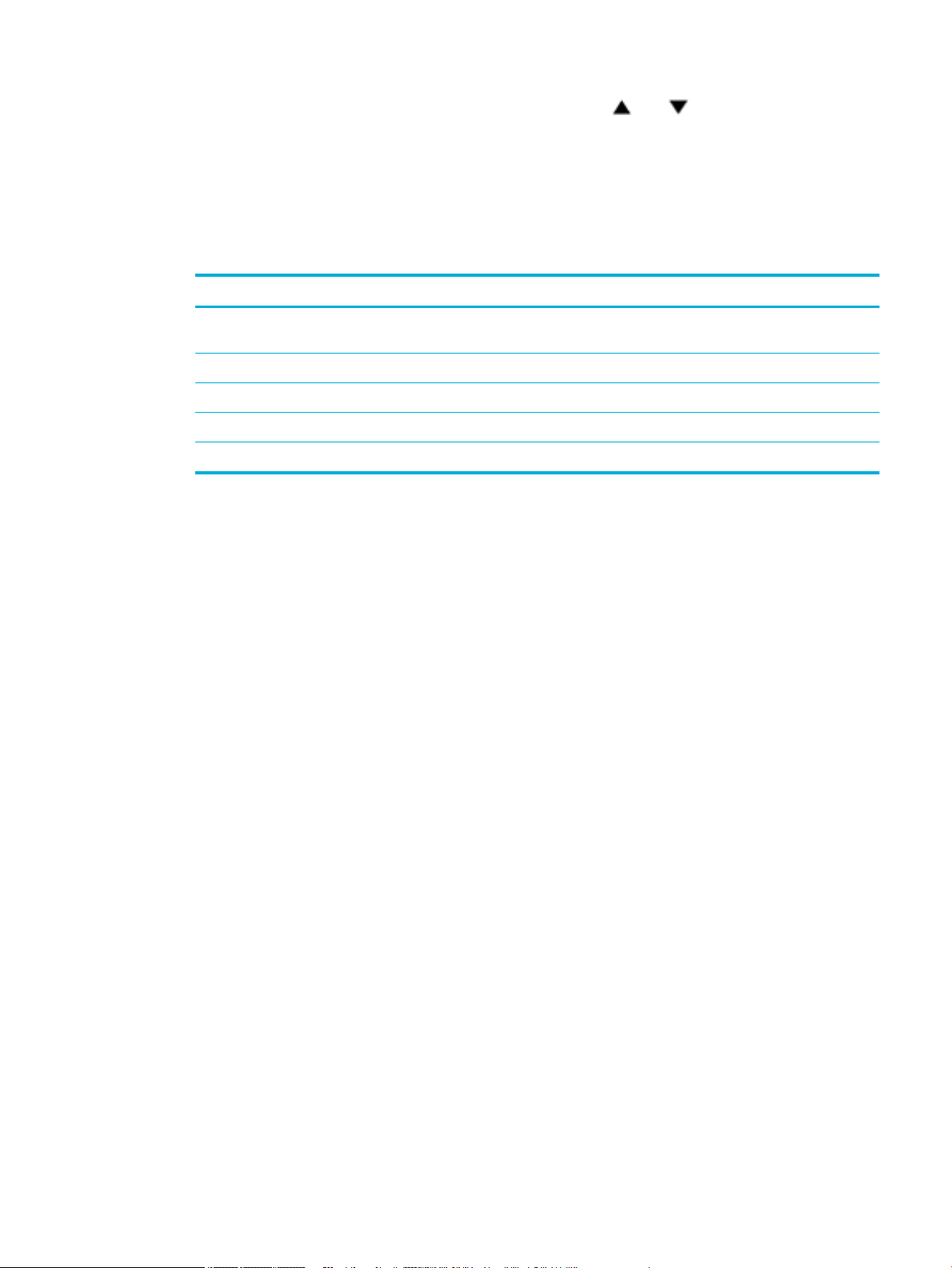
1.
På startskjermen til kontrollpanelet, velg Nettverk (ved å bruke eller -knappen dersom det
trengs), og trykk på OK.
2. Velg Ethernet-innstillinger, og trykk på OK.
3. Velg Avanserte innstillinger, og trykk deretter på OK.
4. Velg Koblingshastighet, og trykk på OK.
5. Velg ett av følgende alternativer, og trykk på OK.
Innstilling Beskrivelse
Automatic (Automatisk) Skriverserveren kongurerer seg selv automatisk for raskeste koblingshastighet og
kommunikasjonsmodus som nettverket tillater.
10-Full 10 Mbps, full dupleks-drift
10-Halv 10 Mbps, halv dupleks-drift
100-Full 100 Mbps, full dupleks-drift
100-Half (100-Halv) 100 Mbps, halv dupleks-drift
NOWW Endre nettverksinnstillinger 17
Page 28
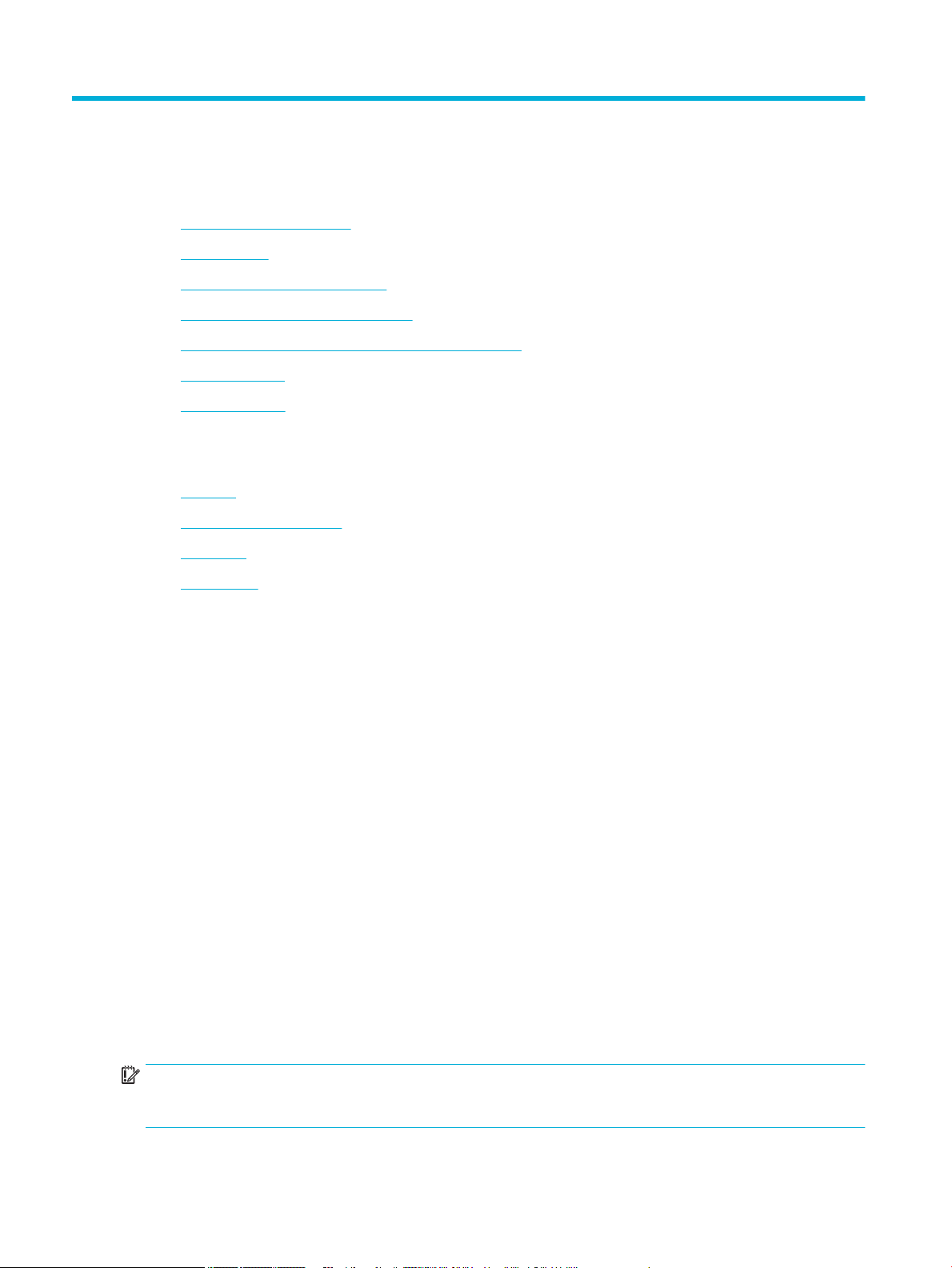
3 Administrasjon av skriver og tjenester
●
HP Embedded Web Server
●
Webtjenester
●
HP Web Jetadmin-programvare
●
Sikkerhetsfunksjoner for produktet
●
HP Skriverassistent i skriverprogramvare (Windows)
●
HP Utility (OS X)
●
AirPrint™ (OS X)
HP Embedded Web Server
●
Om EWS
●
Om informasjonskapsler
●
Åpne EWS
●
Egenskaper
Om EWS
Dette produktet er utstyrt med en innebygd webserver (EWS) som gir tilgang til informasjon om produkt- og
nettverksaktiviteter. En innebygd webserver (EWS) tilbyr et miljø der webprogrammer kan kjøre, mye på
samme måte som at et operativsystem (for eksempel Windows) tilbyr et miljø der programmer kan kjøre på
en datamaskin. Utdata fra disse programmene kan vises i en nettleser.
En innebygd webserver ligger på en maskinvareenhet (for eksempel en HP/skriver), eller i fastvare, og ikke
som programvare som er lastet inn på en nettverksserver.
Fordelen med en innebygd webserver er at den tilbyr et grensesnitt for produktet som alle med et
nettverkstilkoblet produkt og datamaskin kan bruke. Det er ikke nødvendig å installere eller kongurere
spesiell programvare, men du må ha en nettleser som støttes av datamaskinen. Du får tilgang til den
innebygde webserveren ved å skrive inn IP-adressen til produktet i nettleserens adresselinje.
Om informasjonskapsler
HP EWS legger svært små tekstler (informasjonskapsler) på harddisken ved nettlesing. Ved hjelp av disse
lene gjenkjenner EWS datamaskinen nesten gang du går til nettstedet. Hvis du for eksempel har kongurert
EWS-språket, hjelper informasjonskapsler med å huske hvilket språk du har valgt, slik at sidene vises på dette
språket neste gang du bruker den innebygde Web-serveren. Selv om noen informasjonskapsler fjernes på
slutten av hver økt (for eksempel informasjonskapselen som lagrer det valgte språket), lagres andre (for
eksempel informasjonskapselen som lagrer kundespesikke innstillinger) på datamaskinen til du fjerner dem
manuelt.
VIKTIG: Informasjonskapslene som EWS lagrer på datamaskinen, brukes bare til å lagre innstillinger på
datamaskinen eller for å dele informasjon mellom skriveren og datamaskinen. Disse informasjonskapslene
sendes ikke til noen HP-nettsteder.
18 Kapittel 3 Administrasjon av skriver og tjenester NOWW
Page 29
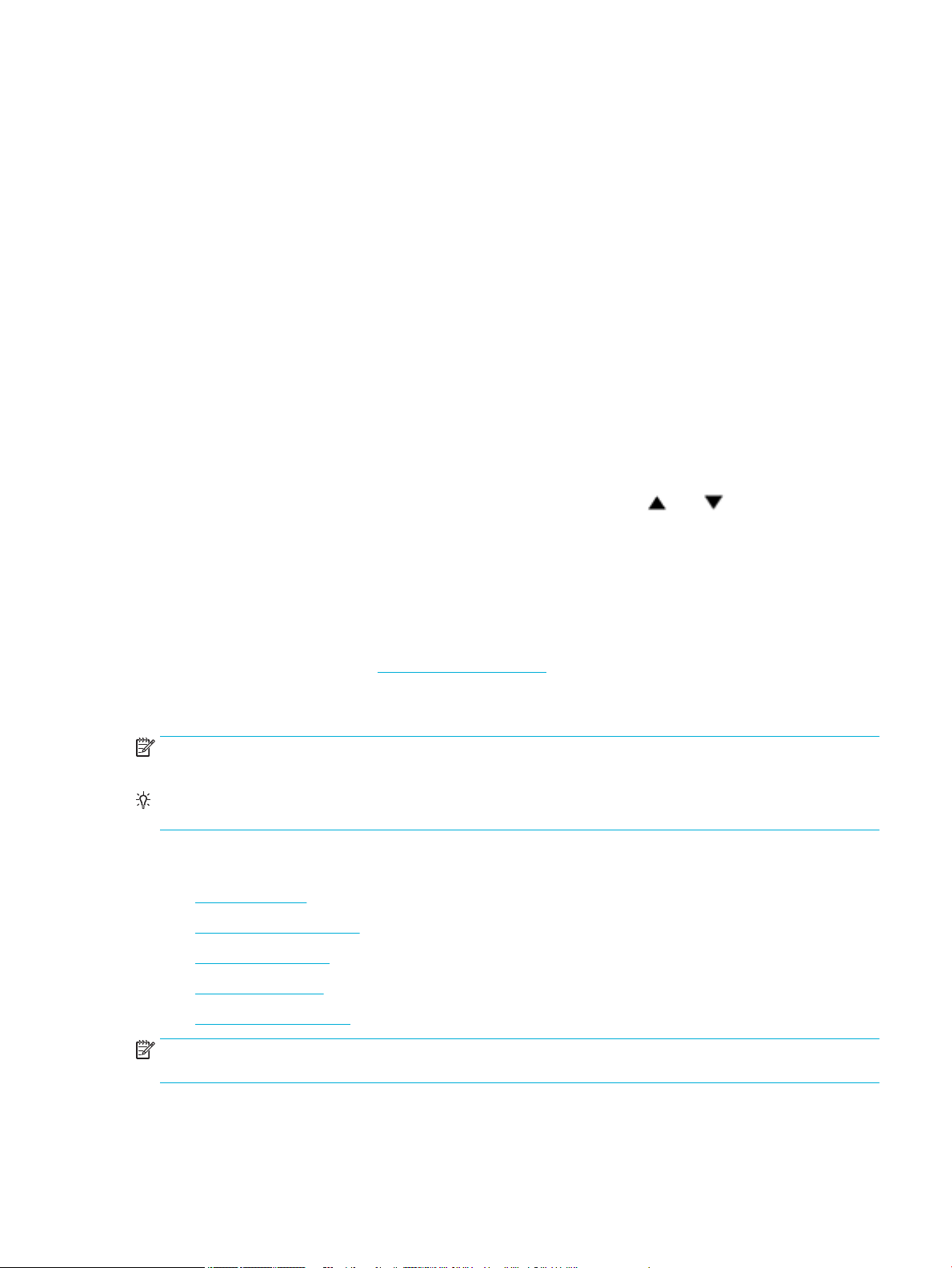
Du kan kongurere nettleseren til å godta alle informasjonskapsler, eller du kan kongurere den til å varsle
deg hver gang en informasjonskapsel tilbys, slik at du kan bestemme hvilke informasjonskapsler du vil godta
eller avvise. Du kan også bruke nettleseren til å fjerne uønskede informasjonskapsler.
Hvis du deaktiverer informasjonskapsler, deaktiveres én eller ere av følgende funksjoner, avhengig av
skriveren:
●
●
●
Hvis du vil vite mer om hvordan du endrer innstillingene for personvern og informasjonskapsler og hvordan
du viser eller sletter informasjonskapsler, kan du se dokumentasjonen til nettleseren.
Åpne EWS
Gjør ett av følgende for å åpne EWS:
●
Starte der du sist forlot programmet (særlig nyttig når du bruker installeringsveivisere).
Huske EWS-språkinnstillingen.
Tilpasse EWS-hjemmesiden.
Skriv IP-adressen til produktet i nettleserens adresselinje i en støttet nettleser.
Gjør følgende for å få tak i IP-adressen:
a.
På startskjermen til kontrollpanelet, velg Nettverk (ved å bruke eller -knappen dersom det
trengs), og trykk på OK.
b. Velg Ethernet-innstillinger, og trykk på OK.
●
●
MERK: Hvis det oppstår en feil når du åpner EWS, må du kontrollere at proxyinnstillingene er riktige for ditt
nettverk.
TIPS: Etter at du har åpnet URLen bør du bokmerke den slik at du lett kan komme tilbake til siden i
fremtiden.
Egenskaper
●
●
●
●
●
c. Velg Vis Ethernet-detaljer, og trykk på OK.
I programvaren for skriveren må du åpne HP Skriverassistent fra kategorien Utskrift og trykk på
Hjemmeside for Skriver (EWS).
Du nner mer informasjon i Åpne HP Skriverassistent..
I OS X, bruk HP-verktøyet og klikk Systemvalg > Skrivere > HP PageWide Pro 452 > Valg og Forsyning >
Generelt > Vis Skrivernettside.
Hjem-kategorien
Webtjenester-kategorien
Nettverk-kategorien
Verktøy-kategorien
Innstillinger-kategorien
MERK: Endring av nettverksinnstillinger i HP EWS kan deaktivere noen produktfunksjoner eller funksjoner i
produktprogramvaren.
NOWW HP Embedded Web Server 19
Page 30
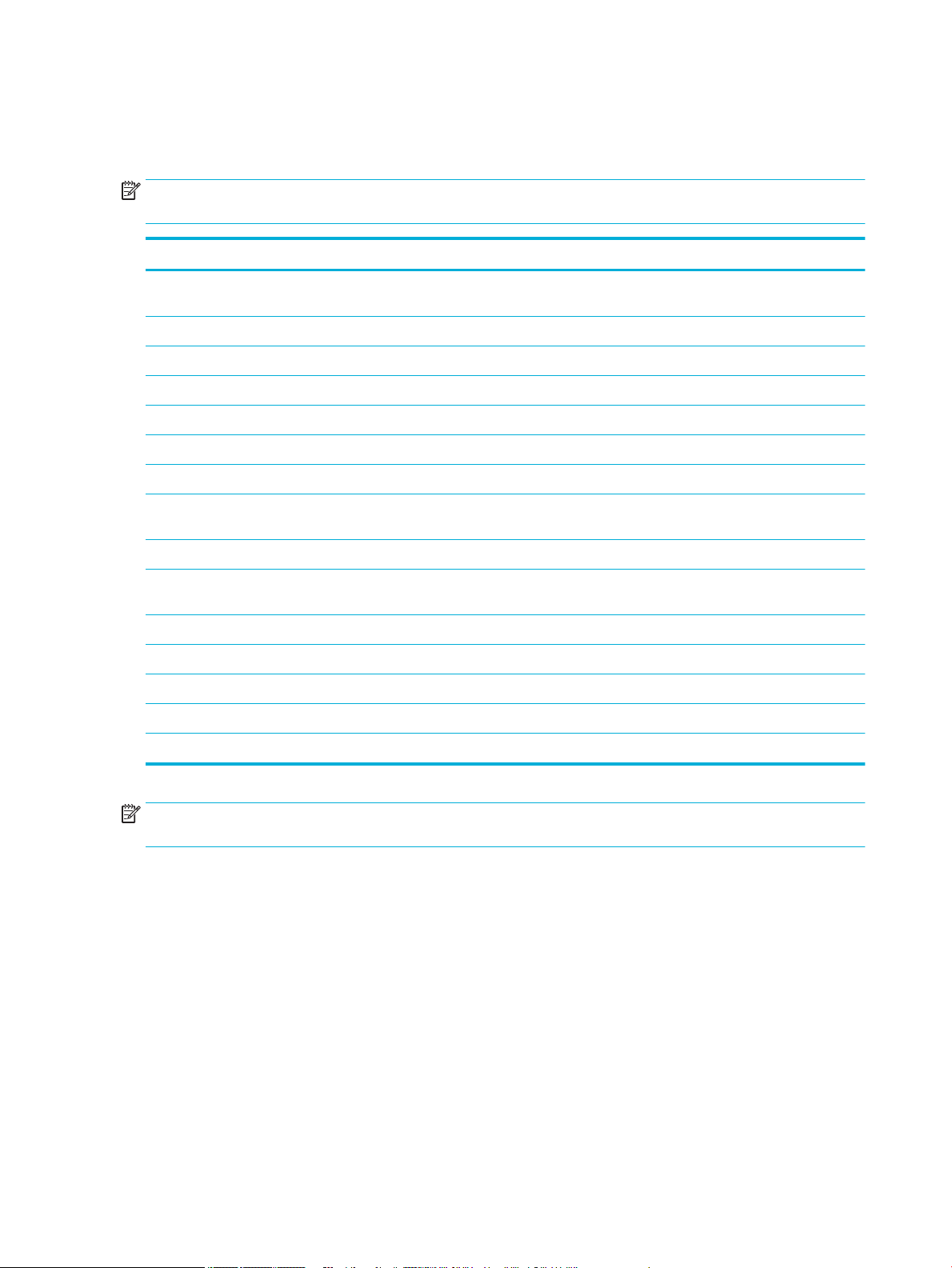
Hjem-kategorien
Bruk kategorien Hjem for rask tilgang til ofte brukte valg fra Nettjenester, Nettverk, Verktøy og
Innstillinger-fanene.
MERK: Ikke alle av disse elementene er synlige som standard. Bruk knappen Tilpass til å vise eller skjule
elementer.
Element Beskrivelse
Innstillinger for Energisparing Kongurer energisparingsfunksjoner som setter skriveren i sovemodus eller automatisk skrur
Webtjenester Skru av eller på HP ePrint eller skriv ut programmer som lar deg skrive ut fra epost
Skriveroppdatering Søk etter nye skriveroppdateringer
Beregnede Blekknivåer Se over blekknivået for patronene
Se Nettverkssammendrag Se kablet (802,3) status eller trådløs (802,11) status
Verktøykasse for utskriftskvalitet Kjør vedlikeholdsverkøy for å bedre utskriftskvalitet
Veiviser for trådløs kongurasjon Sett opp et trådløst nettverk ved hjelp av veiviseren
Wi-Fi Direct Sett opp Wi-Fi Direct for å skrive ut fra en mobil enhet direkte til skriveren uten å koble til et
AirPrint Sett opp AirPrint™ for å skrive ut fra Apple-støttende produkter
den av eller på.
trådløst nettverk
Skriverinformasjon: Se informasjon om skriveren, slik som serienummer, tjeneste-ID, fastvare-versjon og
Administrator Sett opp administratorkontroll av skriverfunksjoner
Sikkerhetskopi Lag en sikkerhetskopi av skriverinnstillinger i en passord-beskyttet l
Brannmur Kongurer brannmuren for nettverket
Skriverrapporter Skriv ut informasjonsidene om skriveren din
Bruksrapport Vis brukstalls for utskriftsjobber
MERK: Innstillinger for denne siden blir automatisk lagret i nettleserens informasjonskapsler. Hvis
nettleserens informasjonskapsler slettes, går disse innstillingene tapt.
Webtjenester-kategorien
Bruk kategorien Webtjenester til å kongurere og aktivere HP Webtjenester for dette produktet. Du må
aktivere HP Webtjenester til å bruke HP ePrint-funksjonen.
Nettverk-kategorien
Bruk kategorien Nettverk til å kongurere og sikre nettverksinnstillinger for produktet når det er koblet til et
IP-basert nettverk. Kategorien nettverk vises ikke hvis produktet er koblet til andre typer nettverk.
sideantall.
Verktøy-kategorien
Bruk kategorien Verktøy for å se eller endre produktvertkøy.
20 Kapittel 3 Administrasjon av skriver og tjenester NOWW
Page 31

Element Beskrivelse
Produktinformasjon
Rapporter
Verktøy
Sikkerhetskopier og gjenopprett
Omstart av skriver Slå av/på: Slå av og start skriveren på nytt
Skriveroppdatering Fastvare-oppdateringer: Sett opp skriveren til å varsle deg eller automatisk installere nye
●
Skriverinformasjon: Se informasjon om skriveren, slik som serienummer, tjeneste-ID,
fastvare-versjon og sideantall.
●
Blekknivåmåler: Se over blekknivået for patronene
●
Patrondetaljer: Sett grensen for når skriveren gir beskjed om at blekknivået er lavt
●
Bruksrapport: Se antall sider behandlet for skriving
●
Skriverrapporter: Skriver ut forskjellige rapporter, slik som liste over skrifttyper
●
Hendelseslogg: Se skriverens siste 50 feilrapporter
●
Jobblogg: Se en liste over de siste jobbene skriveren har behandlet
●
Jobblogg for fargebruk: Se antall sider som er skrevet ut i sort-hvitt, gråtoner eller farger
for alle jobber og for individuelle jobber
●
Bokmerking: Sett bokmerke på sider i HP EWS.
●
Verktøykasse for utskriftskvalitet: Bruk vedlikeholdsverktøy for å forbedre kvaliteten
på utskriftene
●
Utstyrssporing: Tilordne et utstyrsnummer/-sted til denne enheten.
●
Sikkerhetskopier: Lag en passordkryptert l for oppbevaring av skriverens innstillinger.
●
Gjenopprett: Gjenopprett skriverens innstillinger ved hjelp av sikkerhetskopilen som er
laget med EWS.
oppdateringer
Innstillinger-kategorien
Bruk kategorien Innstillinger til å angi og vedlikeholde forskjellige alternativer på produktet, inkludert
strømstyring, dato og klokkeslett, sikkerhet, utskrifts- og papirinnstillinger, e-postvarsler, gjenoppretting av
fabrikkstandarder og brannmurinnstillinger.
Element Beskrivelse
Strømstyring Sett opp energisparing for å minimere bruk av strøm som produktet bruker når det ikke er i
Innstillinger Kongurer standardinnstillinger for generelle skriverfunksjoner som dato og tid, språk, visning
Sikkerhet Kongurer innstillinger for å hindre uautorisert bruk av skriveren eller spesikke
Epost-varsler Sett standardverdier for epostserveren, varslingsdestinasjon og varslingsinnstillinger.
Utskriftsinnstillinger Kongurer standardinnstillinger for utskrift (som skrifttype, utskriftskvalitet, dupleksutskrift,
Restore Defaults (Gjenopprett
standardverdier)
Brannmur Kongurer brannmurinnstillinger som regler, adresser, tjenester og andre valg
bruk og for å redusere slitasje av de elektriske komponentene
og deling av anonym bruksinformasjon. Du kan også sette standardverdien for spesikke
funksjoner som manuell papirmating, administrasjon av sku og papir, bilderegistrering,
ColorLok og stillemodus.
skriverfunksjoner. Du nner mer informasjon i Sikkerhetsinnstillinger.
og sort-hvitt- og fargeutskrift)
Gjenopprett fabrikkinnstillinger eller nettverksinnstillinger
NOWW HP Embedded Web Server 21
Page 32

Webtjenester
●
Hva er Webtjenester?
●
Sett opp Webtjenester
●
Bruke Webtjenester
●
Fjerne Webtjenester
Hva er Webtjenester?
Skriveren tilbyr innovative, webaktiverte løsninger som kan hjelpe deg med å få rask tilgang til Internett,
hente dokumenter og skrive dem ut raskt og enkelt – uten bruk av datamaskinen.
MERK: For å kunne bruke disse webfunksjonene må skriveren være koblet til Internett (enten via en
Ethernet-kabel eller med trådløs tilkobling). Du kan ikke bruke disse webfunksjonene hvis skriveren er
tilkoblet med en USB-kabel.
HP ePrint
HP ePrint er en gratis tjeneste fra HP som gjør det mulig å skrive ut på en HP ePrint-aktivert skriver når som
helst, fra hvor som helst. Det er like enkelt som å sende en e-post til e-postadressen som er tildelt skriveren
når du aktiverer Webtjenester på skriveren. Ingen spesielle drivere eller programvare kreves. Hvis du kan
sende e-post, kan du skrive ut fra hvor som helst med HP ePrint.
MERK:
●
Du kan registrere en konto på HP Connected nettsiden (er kanskje ikke tilgjengelig i alle land/regioner)
og logg inn for å kongurere ePrint-innstillinger
●
Når du har registrert deg for en konto på HP ePrint (HP ePrint), kan du logge på for å se jobbstatusen for
HP ePrint, administrere utskriftskøen for HP ePrint, kontrollere hvem som kan bruke skriverens epostadresse for til å skrive ut, og få hjelp med .
Sett opp Webtjenester
Før du kongurerer Webtjenester, må du passe på at skriveren er koblet til Internett med en Ethernet- eller
trådløs tilkobling.
Bruk en av følgende metoder når du skal kongurere Webtjenester.
Slik kongurerer du Webtjenester via skriverens kontrollpanel
1.
På startskjermen til kontrollpanelet, velg Oppsett (ved å bruke eller -knappen dersom det
trengs), og trykk på OK.
2. Velg Webtjenester, og trykk påOK.
3. Trykk på OK for å godta vilkårene og aktivere Webtjenester.
4. Trykk på OK for at skriveren automatisk skal se etter og installere produktoppdateringer.
MERK: Hvis du blir spurt om proxyinnstillinger, og hvis nettverket ditt bruker proxyinnstillinger, følger
du instruksjonene på skjermen for å sette opp en proxyserver. Hvis du ikke har proxyinformasjonen,
kontakter du nettverksadministratoren eller personen som kongurerte nettverket.
22 Kapittel 3 Administrasjon av skriver og tjenester NOWW
Page 33

5. Hvis skjermbildet med Oppdateringer tilgjengelig vises, trykk på OK.
6. Når skriveren er koblet til serveren, skriver den ut en informasjonsside. Følg instruksjonene på
informasjonssiden for å fullføre kongureringen.
Slik kongurerer du Webtjenester ved bruk av den innebygde webserveren
1. Åpne EWS. Du nner mer informasjon i Åpne EWS.
2. Klikk på kategorien Webtjenester.
3. Under Webtjenester-innstillinger klikker du på Oppsett, Fortsett. Følg deretter instruksjonene på
skjermen for å godta vilkårene for bruk.
4. Hvis du ser en melding om det, velger du å la skriveren søke etter og installere skriveroppdateringer.
MERK: Hvis du blir spurt om proxyinnstillinger, og hvis nettverket ditt bruker proxyinnstillinger, følger
du instruksjonene på skjermen for å sette opp en proxyserver. Hvis du ikke har proxyinformasjonen,
kontakter du nettverksadministratoren eller personen som kongurerte nettverket.
5. Når skriveren er koblet til serveren, skriver den ut en informasjonsside. Følg instruksjonene på
informasjonssiden for å fullføre kongureringen.
Bruke Webtjenester
HP ePrint
Gjør følgende for å bruke HP ePrint:
●
Kontroller at du har en datamaskin eller mobil enhet som kan bruke Internett og e-post.
●
Aktiver Webtjenester på skriveren. Du nner mer informasjon i Sett opp Webtjenester.
Du nner mer informasjon om hvordan du administrerer og kongurerer HP ePrint innstillinger og lærer om
de nyeste funksjonene, på HP Connected . Denne funksjonen er kanskje ikke tilgjengelig i alle land/regioner.
Slik skriver du ut dokumenter med HP ePrint
1. Åpne e-postprogrammet på datamaskinen eller mobilenheten.
2. Lag en ny e-postmelding og legg ved len som du vil skrive ut.
3. Oppgi skriverens HP ePrint e-postadresse i feltet "Til", og velg alternativet for å sende e-postmeldingen.
MERK: Ikke skriv noen andre e-postadresser i feltene "Til" eller "Kopi til". HP ePrint-serveren godtar
ikke utskriftsjobber hvis det er ere e-postadresser.
Slik nner du HP ePrint e-postadressen
1.
På startskjermen til kontrollpanelet, velg Oppsett (ved å bruke eller -knappen dersom det
trengs), og trykk på OK.
2. Velg Webtjenester, og trykk påOK.
3. Velg Vis e-postadresse, og trykk på OK.
NOWW Webtjenester 23
Page 34

For å skru av HP ePrint fra kontrollpanelet
1.
På startskjermen til kontrollpanelet, velg Oppsett (ved å bruke eller -knappen dersom det
trengs), og trykk på OK.
2. Velg Webtjenester, og trykk påOK.
3. Velg HP ePrint, og trykk på OK og slå den av.
For å skru av HP ePrint i EWS
1. Åpne EWS. Du nner mer informasjon i Åpne EWS.
2. Klikk på kategorien Webtjenester.
3. Under seksjonen med Webtjenester-innstillinger for HP ePrint, trykker du på Skru Av.
4. I bekreftelsesboksen som kommer fram, trykk Ja.
Fjerne Webtjenester
Følg denne veiledningen for å fjerne Webtjenester.
Slik fjerner du Webtjenester via skriverens kontrollpanel
1.
På startskjermen til kontrollpanelet, velg Oppsett (ved å bruke eller -knappen dersom det
trengs), og trykk på OK.
2. Velg Webtjenester, og trykk påOK.
3. Velg Fjern Webtjenester, og trykk på OK.
Fjerne Webtjenester ved hjelp av den innebygde webserveren
1. Åpne EWS. Du nner mer informasjon i Åpne EWS.
2. Klikk på kategorien Webtjenester.
3. Under seksjonen med Webtjenester-innstillinger trykker du på Fjern Webtjenester.
4. Trykk på Fjern Webtjenester for å bekrefte.
5. Klikk på Ja for å fjerne Webtjenester fra skriveren.
HP Web Jetadmin-programvare
HP Web Jetadmin er et prisbelønnet, bransjeledende verktøy for eektiv administrasjon av en lang rekke
nettverksenheter fra HP, innbefattet skrivere, erfunksjonsprodukter og digitale sendere. Med denne
enhetlige løsningen kan du installere, overvåke, vedlikeholde, feilsøke og sikre utskrifts- og
bildebehandlingsmiljøet fjernstyrt, noe som øker virksomhetens produktivitet og bidrar til å spare tid,
begrense kostnader og beskytte investeringen.
HP Web Jetadmin-oppdateringer gjøres regelmessig tilgjengelig med støtte for spesikke produktfunksjoner.
Besøk HP Web Jetadmin-nettsiden og trykk på Last ned nå.
Sikkerhetsfunksjoner for produktet
●
Sikkerhetserklæringer
●
Brannmur
24 Kapittel 3 Administrasjon av skriver og tjenester NOWW
Page 35

●
Sikkerhetsinnstillinger
●
Fastvareoppdateringer
Sikkerhetserklæringer
Dette produktet støtter sikkerhetsstandarder og -protokoller som bidrar til å sikre produktet, beskytte data i
nettverket og forenkle overvåking og vedlikehold av produktet.
For informasjon om HPs sikker bilde- og utskriftsløsninger kan du besøke HP secure printing website.
Nettstedet har lenker til hvitbøker og spørsmål- og svardokumenter om sikkerhetsfunksjoner og kan
inneholde informasjon om ekstra sikkerhetsfunksjoner som ikke
Brannmur
HP innebygd webserver har en funksjon for å aktivere og kongurere brannmurregler, prioriteringer, maler,
tjenester og policyer for produktet. Brannmurfunksjonen har et nettverkslag av sikkerhet i både IPv4- og
IPv6-nettverk. Brunnmurkongurasjonen gir deg kontroll over IP-adresser som har tilgang til produktet. Den
lar deg også sette tillatelser og prioriteter for digital sending, administrasjon, oppdagelse og skrivertjenester.
Alt dette gir deg en tryggere måte å kontrollere tilgang til produktet.
Brannmurfunksjonen lar deg også deaktivere ubrukte protokoller og tjenester. Disse innstillingene for
protokoller og tjenester kan også beskyttes mot endringer ved å angi et EWS-administratorpassord. Disse
protokollene og tjenestene omfatter blant annet:
Protokoll eller tjeneste Beskrivelse
nnes i dette dokumentet.
IPv4 and IPv6 Produktet må være kongurert med gyldige TCP/IP-nettverkskongurasjonsinnstillinger, for
eksempel en IP-adresse som er gyldig for ditt nettverk, for å fungere ordentlig i et TCP/IPnettverk.
Dette produktet støtter to versjoner av denne protokollen: versjon 4 (IPv4) og versjon 6 (IPv6).
IPv4 og IPv6 kan aktiveres/deaktiveres for seg eller aktiveres samtidig.
Bonjour Bonjour-tjenester blir vanligvis brukt i mindre nettverk til tolkning av IP-adresser og -navn når
ikke en konvensjonell DNS-server blir brukt. Bonjour-tjenesten kan aktiveres eller deaktiveres.
SNMP SNMP (Simple Network Management Protocol) brukes av nettverksadministrasjonsprogrammer
til produktadministrasjon. Dette produktet støtter SNMPv1-protokollen i IP-nettverk. Dette
produktet gir mulighet til å aktivere/deaktivere SNMPv1.
WINS Hvis du har en DHCP-tjeneste (Dynamic Host Conguration Protocol) i nettverket,
henter produktet automatisk IP-adressen fra denne serveren og registrerer navnet i en RFC
1001- og 1002-kompatibel, dynamisk navnetjeneste så lenge IP-adressen til WINS-serveren
(Windows Internet Naming Service) er angitt.
Kongurering av WINS-serverens IP-adresse kan aktiveres eller deaktiveres. Hvis den er
aktivert, kan en primær og en sekundær WINS-server angis.
SLP SLP (Service Location Protocol) er en standardnettverksprotokoll for Internett som sørger for et
rammeverk som gjør det mulig for nettverksprogrammer å registrere eksistensen,
plasseringen og kongurasjonen av nettverkstjenester i foretaksnettverk. Denne protokollen
kan aktiveres eller deaktiveres.
LPD LPD (Line Printer Daemon) henviser til protokollen og programmene som er tilknyttet
spolingstjenester for linjeskrivere, som kan installeres på ulike TCP/IP-systemer. LPD kan
aktiveres eller deaktiveres.
LLMNR LLMNR (Link-Local Multicast Name Resolution) er en protokoll basert på DNS-pakkeformatet
(Domain Name System) som gjør det mulig for både IPv4- og IPv6-verter å utføre
navnetolkning for verter på samme lokale linje. LLMNR kan aktiveres eller deaktiveres.
NOWW Sikkerhetsfunksjoner for produktet 25
Page 36

Protokoll eller tjeneste Beskrivelse
Port 9100 Produktet støtter rå IP-utskrift gjennom TCP-port 9100. Dette er en HP-spesikk TCP/IP-port
Webtjenester Produktet støtter muligheten til å aktivere eller deaktivere Microsoft Web Services Dynamic
Internet Printing Protocol (IPP) Internet Printing Protocol (IPP) er en standard Internett-protokoll som gjør det mulig å skrive ut
Sikkerhetsinnstillinger
På den innebygde webserveren bruker du kategorien Innstillinger under Sikkerhet for å sørge for at
produktet er sikret.
Element Beskrivelse
Passordinnstillinger Sett et passord for å hindre uautoriserte brukere fra å kongurere eller se skriverinnstillinger
Administratorinnstillinger Tilpass skriveren din ved å aktivere eller deaktivere funksjoner relatert til nettverkstilkobling,
på produktet, og er standardporten for utskrift som brukes av HP-programvare. Port 9100 kan
aktiveres og deaktiveres.
Discovery-protokoller (WS Discovery) eller Microsoft Web Services for Devicesutskriftstjenester (WSD) som støttes av produktet. Desse webtjenestene kan aktiveres eller
deaktiveres sammen eller WS Discovery kan aktiveres for seg.
dokumenter og styre jobber via Internett. IPP kan aktiveres eller deaktiveres.
eksternt gjennom EWS.
Webtjenester, skriverfunksjoner (som fargeutskrift), minne-enheter og fastvare oppdatering
Kontrollpanelsnarveier Velg hvilke snarveier som vises i snarveier-mappen på skriverens kontrollpanel
Tilgangskontroll Aktiver og kongurer innloggingsmetoden for å kontrollere brukertilgangen til spesikke
utskriftsoppgaver
Beskytte Lagret Data Kongurere innstillinger for å beskytte jobber som er lagret på skriveren fra uautoriserte
brukere
Se EWS administrator-guide (kun på engelsk) for mer informasjon om sikkerhetsinnstillinger.
Fastvareoppdateringer
Skriverfastvaren kan bli oppdatert automatisk. Under kategorien for Verktøy for EWS, trykk på
Skriveroppdateringer, Fastvareoppdateringer, og deretter Installer oppdateringer automatisk. HP
anbefaler at du bruker dette valget.
HP Skriverassistent i skriverprogramvare (Windows)
HP Skriverassistent gir deg tilgang til HP skriverfunksjoner og ressurser fra Windows-startmenyen eller
skrivebordsikonet på datamaskinen din.
Åpne HP Skriverassistent.
1. På din datamaskin, klikk på Start og deretter Alle Programmer .
2. Klikk HP, trykk på navnet til produktet og deretter klikk på din skriver.
Egenskaper
●
Tilkoblet-kategorien
26 Kapittel 3 Administrasjon av skriver og tjenester NOWW
Page 37

●
Kategorien Skriv ut
●
Butikk-kategorien
●
Hjelp-kategorien
●
Verktøy-kategorien
●
Kategorien for Beregnede nivåer
Tilkoblet-kategorien
Trykk på kategorien Tikoblet for å få tilgang til HP Connected -nettsiden (Er kanskje ikke tilgjengelig i alle
land/regioner). HP Tikoblet gir deg en enkel innlogging for utvalgte HP-apps og skytjenester med tilgang til
HP Tikoblet-plattformen fra en smarttelefon, nettbrett, datamaskin eller web-tilkoblet HP-skriver. Du kan
logge inn til HP Tilkoblet med din eksisterende ePrintCentre-konto eller registrer en ny HP Tilkoblet-konto.
Kategorien Skriv ut
Bruk kategorien Utskrift for å se eller administrere skriververktøy. Denne kategorien inkluderer følgende
elementer:
Element Beskrivelse
Utskrift
Butikk-kategorien
Bruk kategorien Butikk for å kjøpe HP-forsyninger og andre produkter på nett.
Hjelp-kategorien
Bruk kategorien Hjelp for å få tilgang til resurser som hjelp på nett og HP Eco-løsninger.
●
Koble skriveren til Internett: Klikk for å åpne HPs nettside og få nytt innhold og nye løsninger til
din HP web-tilkoblede skriver
●
Angi Innstillinger: Trykk på dialogsboksen for utskriftsvalg for å se forandre standardvalg for
papirstørrelse, utskriftskvalitet og mer
●
Vedlikeholde skriveren. Klikk for å åpne verktøyboksen for å justere og rengjøre blekkpatroner
eller skriv ut en diagnoseside
●
Skriv ut fra din Mobilenhet: Trykk for å åpne HP Mobil-utskrift -nettsiden for å lære hvordan du
skriver ut fra din smarttelefon eller ditt nettbrett. Hvis en lokal versjon av denne nettsiden ikke er
tilgjengelig i ditt land/region blir du kanskje videresendt til HP Mobil Utskrift-siden i et annet land/
region eller språk.
●
Se hva som skrives ut: Trykk for å åpne utskriftsmonitor og se, pause eller avbryt skriverjobben
●
Tilpass Skriveren Din: Klikk for å åpne Skrivervalg dialogboksen for å bytte navn,
sikkerhetsinnstillinger og andre egenskaper ved skriveren din
●
Hjemmeside for Skriveren (EWS): Trykk for å åpne HP EWS for å kongurere, følge eller
vedlikeholde skriveren din
Verktøy-kategorien
Bruk kategorien Verktøy for å angi og vedlikeholde skriverens driver og programvare og for å diagnosere og
løse problemer med utskrift og tilkobling.
NOWW HP Skriverassistent i skriverprogramvare (Windows) 27
Page 38

Kategorien for Beregnede nivåer
Bruk kategorien for Estimerte Nivåer for å gjennomgå patronnivåer og for å bestille nye patroner ved behov.
HP Utility (OS X)
HP Utility inneholder verktøy for kongurering av utskriftsinnstillinger, kalibrering av skriveren, elektronisk
bestilling av rekvisita og søk etter støtteinformasjon på Internett.
MERK: Funksjonene som er tilgjengelig i HP Utility, varierer etter valgt skriver.
Advarsler og indikatorer om blekknivå viser bare anslag for planleggingsformål. Når du ser et varsel om lite
blekk, bør du ha en ny patron tilgjengelig for å unngå mulige utskriftsforsinkelser. Du trenger ikke å bytte ut
blekkpatroner før utskriftskvaliteten blir uakseptabel.
Åpne HP Utility
▲
Klikk på HP Verktøy i mappen HP under mappen Programmer.
AirPrint™ (OS X)
Ditt produkt støtter utskrift med Apple Airprint for iOS 4.2 og Mac OS X 10.9 eller nyere. Bruk AirPrint til å
skrive ut trådløst til skriveren fra en iPad (iOS 4.2), iPhone (3GS eller nyere) eller iPod touch (tredje generasjon
eller nyere).
Du nner mer informasjon i Skrive ut med AirPrint (OS X).
28 Kapittel 3 Administrasjon av skriver og tjenester NOWW
Page 39

4 Papir- og utskriftsmaterialer
●
Forstå bruk av papir
●
Støttede størrelser på utskriftsmateriale
●
Støttede papirtyper og skukapasitet
●
Kongurere skuer
●
Legge i medier
●
Tips for valg og bruk av papir
Forstå bruk av papir
HP PageWide-blekk for bedrifter er spesialutviklet for bruk med HP-skrivehoder. Unike
blekksammensetninger bidrar til forlenget levetid for skrivehodene og større pålitelighet. Når de brukes
sammen med ColorLok®-papir, gir disse blekkene laserliknende fargeresultater som tørker raskt og er klare til
distribusjon.
MERK: På grunnlag av interne HP-tester på et bredt utvalg av vanlig papir, anbefaler HP sterkt bruk av papir
med ColorLok®-logoen til dette produktet. For ere detaljer, besøk HP utskriftsytelse-nettsiden.
Dette produktet støtter et utvalg av papir og utskriftsmateriale. Papir eller utskriftsmateriale som ikke møter
våre retningslinjer kan gi dårlige kvalitet på utskrift, øke mengden fastkjørt papir og skape tidlig slitasje på
produktet.
Det er mulig for papir å møte alle disse retningslinjene og likevel ikke produsere tilfredsstillende resultater.
Dette kan være et resultat av feil håndtering, uakseptabel temperatur/luftfuktighet eller andre variabler som
HP ikke har noen kontroll over.
VARSEL: Bruk av papir eller utskriftsmedier som ikke møter HPs spesikasjoner, kan føre til problemer med
produktet som krever reparasjon. Slik reparasjon vil ikke dekkes av HPs garanti eller serviceavtaler.
Bruk følgende retningslinjer for å oppnå tilfredsstillende resultater når du bruker spesialpapir eller andre
utskriftsmaterialer. Velg størrelse og type papir på skriveren for å oppnå beste resultater.
Medietype
Konvolutter
Etiketter
Du må Du må ikke
●
Lagre konvolutter att.
●
Bruk konvolutter hvor sømmen går helt til hjørnet
av konvolutten.
●
Bruke nye etiketter Det er større sannsynlighet for
at gamle etiketter delaminerer under utskrift.
●
Ikke bruk konvolutter som er skrukkete, ødelagt,
satt sammen eller skadet på andre måter.
●
Ikke bruk konvolutter som har Do not use
envelopes that have klips, klemmer, vinduer eller
belagte kanter.
●
Ikke bruk etiketter som har skrukker eller bobler
eller som er skadet.
NOWW Forstå bruk av papir 29
Page 40

Medietype Du må Du må ikke
Brevhode eller
forhåndstrykte
skjemaer
Tykt papir
Glanset eller
bestrøket papir
●
Bruk kun etiketter uten synlige områder med
underlags.
●
Bruk etiketter som ligger att.
●
Bruk bare hele etikettark.
●
Bruk bare brevhodepapir eller skjemaer som er
godkjent for bruk i HP PageWide-produkter.
●
Bruk bare tykt papir som er godkjent for bruk i HP
PageWide-produkter og som oppfyller
vektspesikasjonene til dette produktet.
●
Bruk bare glanset eller bestrøket papir som er
godkjent for bruk i HP PageWide-produkter.
●
●
●
●
VARSEL: Ikke bruk noen type utskriftsmedie med stifter eller binders.
Støttede størrelser på utskriftsmateriale
Bruk passende papir- og materialstørrelser for beste resultat:
●
Støttede størrelser for papir og utskriftsmateriale
Ikke skriv ut etiketter på delvis fylte ark.
Ikke bruk hevede eller metalliske brevhoder.
Ikke bruk papir som er tyngre enn de anbefalte
materialspesikasjonene for dette produktet med
mindre det er HPpapir som har blitt godkjent for
dette produktet.
Ikke bruk glanset eller bestrøket papir som er
laget for bruk i laserprodukter.
●
Konvoluttstørrelser som støttes
●
Kort- og etikettstørrelser som er støttet
●
Fotomediestørrelser som støttes
Støttede størrelser for papir og utskriftsmateriale
Elektronisk
Størrelse Mål Sku 1 Sku 2 Valgrfri Sku 3
Letter 216 x 279 mm
Ocio 8,5 x 13
Ocio 216 x 340 mm 216 x 340 mm
Legal 216 x 356 mm
A4 210 x 297 mm
Executive 184 x 267 mm
Erklæring 140 by 216 mm
A5 148 x 210 mm
A6 105 x 148.5 mm
B5 (JIS) 182 x 257 mm
Dupleksutskrift
B6 (JIS) 128x182 mm
16k 184 x 260 mm
30 Kapittel 4 Papir- og utskriftsmaterialer NOWW
Page 41

Elektronisk
Størrelse Mål Sku 1 Sku 2 Valgrfri Sku 3
195 x 270 mm
197 x 273 mm
Dupleksutskrift
Custom (Egendenert) Minimum: 76 x 127 mm
Maksimum: 216 x 356 mm
Bredde: 76 to 216
mm
Lengde: 127 to 356
mm
Bredde: 102 to 216
mm
Lengde: 210.06 to
297.2 mm
Bredde: 102 to 216
mm
Lengde: 210,06 to
356 mm
Konvoluttstørrelser som støttes
Størrelse Mål Sku 1 Sku 2
Konvolutt #10 105 x 241 mm
Konvolutt DL 110 x 220 mm
Konvolutt C5 162 x 229 mm
Konvolutt B5 176 x 250 mm
C6-konvolutt 114 x 162 mm
Monarch 98.4 x 190.5 mm
Japansk konvolutt Chou 3 120 x 235 mm
Japansk konvolutt Chou 4 90 x 205 mm
Kort- og etikettstørrelser som er støttet
Størrelse Mål Sku 1 Sku 2 Valgrfri Sku 3
3 x 5
4x6
5 x 8
A6
Japansk postkort
Dobbelt japansk postkort, rotert
Etiketter (Letter og A4)
Fotomediestørrelser som støttes
Størrelse
4x6
10 x 15 cm
Mål Sku 1 Sku 2 Valgrfri Sku 3
NOWW Støttede størrelser på utskriftsmateriale 31
Page 42

Størrelse Mål Sku 1 Sku 2 Valgrfri Sku 3
L
5 x 7 fotomedier (5 x 7 tommer u/
kant)
Fotomedier (Letter og A4)
Japansk postkort
Custom (Egendenert) Minimum: 76 x 127 mm
Maksimum: 216 x 356 mm
Bredde: 76 to 216 mm
Lengde: 127 to 356
mm
Bredde: 102 to 216
mm
Lengde: 210.06 to
297.2 mm
Bredde: 102 to 216
mm
Lengde: 210,06 to 356
mm
Støttede papirtyper og skukapasitet
For beste resultater, bruk passende papirtyper og skukapasitet:
●
Sku 1 (universal) på venstre side av produktet
●
Sku 2 (hovedsku) og sku 3 (tilleggssku)
Sku 1 (universal) på venstre side av produktet
Papirtype Vekt
Hver dag:
●
Uspesisert og vanlig
●
HP EcoFFICIENT
●
Brevhode
●
Fortrykt
●
Forhåndshullet
●
Lett 60-74 g
●
Normalt 85-95 g
●
Middels tykt 96-110 g
●
Tykt 111-130 g
●
HP Premium Presentation, matt 120 g
●
Ekstra tykt 131-175 g
●
HP matt brosjyre, 180 g
●
HP glanset brosjyre, 180 g
●
Kartong 176-220 g
●
HP matt omslag 200 g
●
HP Advanced-fotopapir
60 to 175 g/m
Opptil 220 g/m
2
2
(58 pund)
Kapasitet
Opptil 50 ark Utskriftsiden ned og med øvre
1
Opptil 25 ark Utskriftside ned
1
Papirretning:
kant mot produktet
●
Konvolutt
●
Tykk konvolutt
Opptil 7 konvolutter eller
etiketter
Utskriftside ned
32 Kapittel 4 Papir- og utskriftsmaterialer NOWW
Page 43

Papirtype Vekt
●
Etiketter
1
Kapasiteten kan variere avhengig av vekten og tykkelsen på papiret i tillegg til miljømessige forhold.
Sku 2 (hovedsku) og sku 3 (tilleggssku)
Kapasitet
1
Papirretning:
Papirtype Vekt
●
Uspesisert og vanlig
●
HP EcoFFICIENT
●
Brevhode
●
Fortrykt
●
Forhåndshullet
●
Lett 60-74 g
●
Normalt 85-95 g
●
Middels tykt 96-110 g
●
Tykt 111-130 g
●
HP Premium Presentation, matt 120 g
●
Ekstra tykt 131-175 g
●
HP matt brosjyre, 180 g
●
HP glanset brosjyre, 180 g
●
Kartong 176-220 g
●
HP matt omslag 200 g
●
HP Advanced-fotopapir
60 to 175 g/m
Opptil 220 g/m
2
2
(58 pund)
Kapasitet
Opptil 500 ark Utskriftssiden opp og med øvre
Opptil 100 ark Utskriftside opp
1
Papirretning:
kant mot venstre
●
Konvolutt
●
Tykk konvolutt
●
Etiketter
1
Kapasiteten kan variere avhengig av vekten og tykkelsen på papiret i tillegg til miljømessige forhold.
Opptil 30 konvolutter eller
etiketter.
MERK: Sku 3 støtter ikke
konvoluttutskrift.
Utskriftside opp
Kongurere skuer
Produktet henter papir fra sku 2 som standard. Hvis sku 2 er tom henter produktet papir fra sku 1, eller
fra valgfrie sku 3 hvis den er installert.
MERK: Hvis du bytter standardsku til sku 1 må du huske å kongurere skuen for riktig papirstørrelse og
type.
Hvis du bruker spesialpapir til alle, eller de este, utskriftsjobbene på produktet, bør du endre
standardinnstillingen.
Tabellen nedenfor viser mulige måter du kan bruke innstillingene for skuen på i henhold til dine
utskriftsbehov.
NOWW Kongurere skuer 33
Page 44

Papirbruk Kongurer produktet Utskrift
Legg det samme utskriftsmaterialet i sku
1 og en sku til, og la skriveren plukke opp
utskriftsmateriale fra én sku hvis den
andre skuen er tom.
Bruk ofte spesialpapir, slik som tykt papir
eller brevhode fra samme sku.
Legge i medier
●
Legg i sku 1
●
Legg i sku 2
●
Legg i valgrie sku 3
●
Legge i konvolutter
●
Slik laster du inn letterhead-skjemaer eller forhåndsutskrevne skjemaer
Legg i sku 1
Legg papir i sku 1 og kongurer skuen
for riktig papir og type. Ikke bruk Alle
Størrelser/Alle Typer.
Legg spesialpapir i sku 1 og kongurer
skuen for riktig papirtype.
Skriv ut jobben fra programvaren.
I utskriftsdialogboksen i programmet
velger du papirtypen som tilsvarer
spesialpapiret du har lagt i skuen, før du
sender utskriftsjobben. Velg sku 1 som
papirkilde fra kategorien Papir/Kvalitet
(Windows) eller pop-up-menyen (OS X)
Papirmating.
Sku 1 er universalskuen på venstre side av produktet.
MERK: Hvis du ikke bruker Alternativt Brevhodemodus (ALM), plasser papirer med utskriftside ned og med
toppen av siden mot skriveren. For ALM-orientering, se Slik laster du inn letterhead-skjemaer eller
forhåndsutskrevne skjemaer.
1. Åpne sku 1.
2. Dra ut skuorlengeren for sku 1.
34 Kapittel 4 Papir- og utskriftsmaterialer NOWW
Page 45

3. Trekk papirførerne helt ut og legg deretter papirstabelen i sku 1.
4. Dra papirførerne inntil utskriftsmaterialet.
Legg i sku 2
Sku 2 er satt som standard og er hovedpapirskuen på forsiden av produktet.
MERK: Hvis du ikke bruker Alternativt Brevhodemodus (ALM), plasser papirer med utskriftside opp og med
toppen av siden mot venstre side av skuen. For ALM-orientering, se Slik laster du inn letterhead-skjemaer
eller forhåndsutskrevne skjemaer.
1. Dra skuen ut av produktet.
2. Dra papirførerne for lengde og bredde helt ut.
NOWW Legge i medier 35
Page 46

3. Plasser papir i skuen og vær sikker på at det jevnt i alle re hjørnene. Dra papirførerne for lengde og
bredde mot utskriftsmaterialet som er plassert.
4. Press ned på papiret for å sjekke at bunken er under papirgrense-merket på venstre side av skuen.
5. Dytt skuen inn i produktet.
Legg i valgrie sku 3
Sku 3 er et valgtfritt tilleggsproduktet som legges til på butten av produktet. Den kan oppbevare lengre
utskriftsmateriale som legal papir (216 x 356 mm, 8,5 x 14 tommer).
MERK: Hvis du ikke bruker Alternativt Brevhodemodus (ALM), plasser papirer med utskriftside opp og med
toppen av siden mot venstre side av skuen. For ALM-orientering, se Slik laster du inn letterhead-skjemaer
eller forhåndsutskrevne skjemaer.
1. Dra skuen ut av produktet.
36 Kapittel 4 Papir- og utskriftsmaterialer NOWW
Page 47

2. Dra papirførerne for lengde og bredde helt ut.
3. Plasser papir i skuen og vær sikker på at det jevnt i alle re hjørnene. Dra papirførerne for lengde og
bredde mot utskriftsmaterialet som er plassert.
4. Press ned på papiret for å sjekke at bunken er under papirgrense-merket på forsiden og sidene av
skuen.
5. Dytt skuen inn i produktet.
Legge i konvolutter
Du kan legge konvolutter i sku 1 eller sku 2.
NOWW Legge i medier 37
Page 48

Slik legger du konvolutter i sku 1
1. Åpne sku 1.
2. Dra ut skuorlengeren for sku 1.
3. Legg konvolutter i sku 1 med utskriftsiden ned og med toppen av konvolutten mot forsiden av
skriveren.
4. Lukk papirførerne.
Slik legger du konvolutter i sku 2
1. Dra skuen ut av produktet.
38 Kapittel 4 Papir- og utskriftsmaterialer NOWW
Page 49

2. Legg konvolutter med utskriftside opp, og med toppen av konvolutten mot fronten av skuen.
3. Plasser konvoluttene i skuen og vær sikker på at det jevnt i alle re hjørnene. Dra papirførerne for
lengde og bredde mot utskriftsmaterialet som er plassert.
4. Press ned på konvoluttene for å sjekke at bunken er under papirgrense-merket på siden av skuen.
5. Dytt skuen inn i produktet.
Slik laster du inn letterhead-skjemaer eller forhåndsutskrevne skjemaer
Du kan legge brevhoder, forhåndstrykte eller -hullet skjemaer i alle skuene. Papirorientering avhenger av
om du skal skrive ut i simpleks- eller dupleksmodus. Hvis Alternativ Brevhodemodus (ALM) er på kan du
skrive ut i både simpleks- og dupleksmodus uten å reorientere papiret.
MERK: Når ALM er på må du velge brevhode, forhåndstrykt eller forhåndshullet som papirtype i
dialogboksen for Skriverinnstillinger.
Slik skrur du ALM av eller på fra kontrollpanelet
1.
På startskjermen til kontrollpanelet, velg Oppsett (ved å bruke eller -knappen dersom det
trengs), og trykk på OK.
2. Velg Skriverinnstillinger, og trykk deretter på OK.
3. Velg Papirinnstillinger, og trykk på OK.
4. Velg Alternativt brevhodemodus, og trykk på OK.
Slik skrur du av eller på ALM fra EWS
1. Skriv inn produktets IP-adresse i adresselinjen til en webleser for å åpne EWS.
Gjør følgende for å få tak i IP-adressen:
a.
På startskjermen til kontrollpanelet, velg Nettverk (ved å bruke eller -knappen dersom det
trengs), og trykk på OK.
b. Velg Ethernet-innstillinger, og trykk på OK.
c. Velg Vis Ethernet-detaljer, og trykk på OK.
2. Klikk på kategorien Settings (Innstillinger).
NOWW Legge i medier 39
Page 50

3. Klikk på Innstillinger og deretter Sku- og Papiradministrasjon.
4. Under seksjonen Alternativ Brevhodemodus kan du velge På eller Av.
5. Klikk på Apply (Bruk).
Slik legger du inn brevhode eller forhåndstrykte skjemaer med ALM på
1. Avhengig av skuen, orienter papiret som følger.
Sku 1 Andre sku(er)
Plasser brevhodet med utskriftsiden opp og med toppen av
siden mot venstre.
Plasser brevhodet ned med toppen av siden mot høyre.
2. Følg stegene i Legg i sku 1, Legg i sku 2, eller Legg i valgrie sku 3.
Slik laster du inn letterhead-skjemaer eller forhåndsutskrevne skjemaer med ALM deaktivert
1. Avhengig av skuen, orienter papiret som følger.
Sku 1 Andre sku(er)
Simpleks Plasser brevhodet ned med toppen av siden mot
høyre.
Dupleks Plasser brevhodet med utskriftsiden opp og med
toppen av siden mot venstre.
Plasser brevhodet med utskriftsiden opp og med
toppen av siden mot venstre.
Plasser brevhodet ned med toppen av siden mot
høyre.
2. Følg stegene i Legg i sku 1, Legg i sku 2, eller Legg i valgrie sku 3.
Tips for valg og bruk av papir
For å få best mulig resultat må du følge disse retningslinjene:
●
Du må bare legge i én type papir om gangen i en sku.
●
Pass på at papiret er lagt inn riktig når du laster inn fra en sku.
●
Ikke legg for mye i skuen.
●
For å motvirke papirstopp, dårlig utskriftskvalitet og andre utskriftsproblemer må du unngå å bruke
følgende papirtyper i skuene:
—
Blanketter med gjenparter
—
Utskriftsmateriale som er skadet, bøyd eller skrukket
—
Utskriftsmateriale med utskjæringer eller perforering
—
Utskriftsmateriale som er sterkt strukturert eller preget, eller som ikke håndterer blekk spesielt
godt
—
Utskriftsmateriale som er for lett, eller som lett strekker seg
—
Utskriftsmateriale med stifter eller binders
40 Kapittel 4 Papir- og utskriftsmaterialer NOWW
Page 51

5 Patroner
●
HP PageWide-kassetter
●
Administrer blekkpatroner
●
Skifte ut blekkpatroner
●
Tips for arbeid med patroner
HP PageWide-kassetter
HPs retningslinjer for blekkpatroner som ikke er produsert av HP
VIKTIG:
●
HP garanterer ikke for kvaliteten og påliteligheten til blekk som ikke er produsert av HP.
●
HPs garanti for patroner dekker ikke patroner som ikke er laget av HP eller som innhold ikke laget av HP.
●
HPs garanti for skrivere dekker ikke reparasjon og service etter bruk av blekk og blekkpatroner som ikke
er produsert av HP.
MERK:
●
Denne skriveren er ikke laget for å bruke kontinuerlige blekksystemer. For å fortsette utskrift må du
fjerne det kontinuerlige blekksystemet og installere originale patroner fra HP (eller som er kompatible).
●
Denne skriveren er laget for å bruke patroner til det er tomme. Å fylle på patroner før de er tomme kan
få skriveren din til å ikke fungere. Hvis dette skjer må du sette inn en ny patron (som enten er produsert
av HP eller kompatibel) for å fortsette utskrift.
Flaske HP-kasetter
Hvis du opplever følgende, kan det hende at blekkpatronen ikke er en ekte HP-blekkpatron:
●
Kontrollpanelet eller skriverens statusrapport viser om en brukt eller falsk blekkpatron er installert.
●
Du har mange problemer med blekkpatronen.
●
Blekkpatronen ser ikke ut som den vanligvis gjør (for eksempel hvis emballasjen er annerledes enn HPemballasje).
Gå til HP anti-forfalskning -nettsiden når du har installert en HP blekkpatron og kontrollpanelet viser at
patronen er brukt eller falsk. HP vil hjelpe deg med å løse problemet.
Administrer blekkpatroner
Riktig lagring, bruk og overvåkning av blekkpatroner kan sørge for høy kvalitet for utskrifter og lengre levetid
for blekkpatronene.
●
Oppbevare blekkpatroner
●
Skrive ut i Generelt kontor-modus
●
Skrive ut når en blekkpatron har nådd slutten av den beregnede levetiden
NOWW HP PageWide-kassetter 41
Page 52

●
Kontrollere de beregnede blekknivåene
●
Bestille patroner
●
Resirkuler blekkpatroner.
Oppbevare blekkpatroner
●
Ikke ta blekkpatronen ut av innpakningen før du skal bruke den.
●
Lagre blekkpatroner i romtemperatur (15-35° C or 59-95° F) for minst 12 timer før bruk.
●
Håndter patronene forsiktig. Misting i gulvet, støt eller rø behandling under installering kan føre til
midlertidige utskriftsproblemer.
Skrive ut i Generelt kontor-modus
Generelt kontor-utskriftsmodusen bruker mindre blekk, noe som kan forlenge blekkpatronens levetid.
1. Åpne Fil-menyen i programmet, og klikk på Skriv ut.
2. Kontroller at skriveren er valgt.
3. Klikk på knappen som åpner Egenskaper -dialogboksen.
Denne knappen kan hete Egenskaper , Alternativer, Skriveroppsett, Skriveregenskaper, Skriver eller
Innstillinger, avhengig av programmet.
4. Gjør ett av følgende:
●
Windows: Trykk på Utskriftsvalg, og deretter velg Egenskaper.
●
OS X: Fra hurtigmenyen velger du Kopier og sider.
5. Klikk på kategorien Papir/kvalitet.
6. Velg Generelt Kontor fra Utskriftskvalitet i nedtrekkslisten (Windows) eller pop-up-menyen (OS X).
Skrive ut når en blekkpatron har nådd slutten av den beregnede levetiden
Rekvisitarelaterte varselmeldinger vises på produktets kontrollpanel.
●
Meldingen Blekkpatronnivå Lavt blir vist når en blekkpatron nærmer seg slutten av beregnet levetid.
Utskriften kan fortsette, men du bør vurdere å ha en erstatningspatron tilgjengelig.
●
Meldingen Blekkpatronnivå Veldig Lavt blir vist når en blekkpatron er på slutten av beregnet levetid. Ha
en erstatningspatron tilgjengelig.
●
Meldingen Blekkpatron Tom blir vist nå en blekkpatron er tom.
MERK: Selv om det er mulig å velge Fortsett for å skrive ut etter Blekkpatronnivå Veldig Lavt har blitt vist
vil produktet skru seg av før utskriftsproblemer oppstår.
Kontrollere de beregnede blekknivåene
Du kan kontrollere det anslåtte blekknivået fra skriverprogramvaren eller skriverens kontrollpanel.
42 Kapittel 5 Patroner NOWW
Page 53

Slik kontrollerer du blekknivået fra frontpanelet
1.
På startskjermen til kontrollpanelet, velg Patroninformasjon (ved å bruke eller -knappen dersom
det trengs), og trykk på OK.
2. Velg Beregnede nivåer , og trykk på OK.
Slik kontrollerer du blekknivået ved hjelp av EWS
1. Åpne EWS. Du nner mer informasjon i Åpne EWS.
2. Trykk på kategorien Verktøy og deretter Blekkmåler.
Slik kontrollerer du blekknivåene fra skriverprogramvaren (Windows)
1. Åpne HP Skriverassistent. Du nner mer informasjon i Åpne HP Skriverassistent..
2. Fra kategorien Utskrift trykker du Vedlikehold din Skriver
3. Klikk på kategorien Beregnet blekknivå.
Slik kontrollerer du blekknivåene fra skriverprogramvaren (OS X)
1. Åpne HP Utility. Du nner mer informasjon i Åpne HP Utility.
2. Kontroller at skriveren er valgt.
3. Klikk på Rekvisitastatus.
De beregnede blekknivåene vises.
4. Klikk på Alle innstillinger for å gå tilbake til ruten Informasjon og støtte.
MERK:
●
Hvis du har satt inn en etterfylt eller reprodusert blekkpatron, eller hvis en patron har vært brukt i en
annen skriver, kan blekknivåindikatoren være unøyaktig eller utilgjengelig.
●
Varsler og indikatorer om blekknivå viser bare anslag, for å kunne planlegge. Når du ser et varsel om lite
blekk, bør du ha en ny patron tilgjengelig for å unngå potensielle utskriftsforsinkelser. Det er ikke
nødvendig å bytte ut patronene før du ser en melding om det.
●
Patroner brukes på ere ulike måter i utskriftsprosessen. Disse inkluderer initialiseringsprosessen, som
klargjør skriveren og patronene for utskrift, og under service av skrivehodet, som sørger for at
patronene skriver ut jevnt. Noen rester vil også være igjen i en patron etter at den er brukt. Hvis du
ønsker mer informasjon, kan du besøke nettsiden
Bestille patroner
Hvis du vil bestille patroner, kan du gå til HPs nettside . (Noen deler av HPs nettsted er i dag bare tilgjengelig
på engelsk.) Elektronisk bestilling av blekkpatroner støttes ikke i alle land eller regioner. Mange land har
imidlertid informasjon om hvordan du bestiller per telefon, nner en lokal butikk og skriver ut en handleliste.
Du kan også gå til HP SureSupply -siden for å nne informasjon om kjøp av HP-produkter i ditt land.
Bruk bare erstatningspatroner som har samme patronnummer som patronen du bytter ut. Du nner
patronnummeret på følgende steder:
HP SureSupply .
●
På etiketten til patronen du skifter ut.
●
På en etikett inne i skriveren. Åpne patrondekselet for å nne etiketten.
NOWW Administrer blekkpatroner 43
Page 54

●
Åpne HP Utskriftsassistent fra skriverprogramvaren og trykk på Butikk etterfulgt av Kjøp produkter på
nett.
●
I den innebygde webserveren klikker du på kategorien Verktøy og så, under Produktinformasjon,
klikker du på Blekkmåler. Du nner mer informasjon i HP Embedded Web Server.
MERK: Oppsettblekkpatronen som følger med skriveren, selges ikke separat.
Resirkuler blekkpatroner.
Besøk nettsiden HP bærekraftighet for mer information om resirkulering og for å bestille etiketter,
konvolutter og esker med betalt porto for resirkulering.
Skifte ut blekkpatroner
Produktet bruker re farger og har én blekkpatron for hver farge: gul (Y), magenta (M), cyan (C) og svart (K).
VARSEL:
●
For å unngå problemer med utskriftskvalitet, anbefaler HP at du skifter ut alle manglende
tonerkassetter med genuine HP-kassetter så snart som mulig. Du kan se Bestille patroner for mer
informasjon.
●
Aldri slå av skriveren dersom en eller ere kassetter mangler.
1. Åpne patrondekselet.
2. Trykk den gamle blekkpatronen inn for å løse den ut.
3. Ta tak i kanten på den gamle blekkpatronen og trekk den rett utover for å ta den ut.
44 Kapittel 5 Patroner NOWW
Page 55

4. Ikke ta på de elektriske kontaktene på blekkpatronen. Fingeravtrykk på kontakte kan skape
tilkoblingsproblemer.
5. Sett blekkpatronen inn i sporet.
6. Lukk blekkpatrondekslet.
Tips for arbeid med patroner
Bruk disse tipsene når du arbeider med patroner:
●
Gjør følgende for å unngå problemer med utskriftskvaliteten:
—
Skru alltid av skriveren fra Av/på-knappen på forsiden av skriveren og vent til lyset på knappen
slukkes.
NOWW Tips for arbeid med patroner 45
Page 56

—
Sørg for at alle patronsporene er fylt.
●
Hvis du tar ut en patron fra skriveren, må du prøve å sette den inn igjen så snart som mulig.
●
Ikke åpne eller ta patroner ut av pakken før du er klar til å installere dem.
●
Sett inn patronene i de riktige sporene. Fargen og ikonet på hver patron skal stemme med fargen og
ikonet for hvert spor. Pass på at patronene klikker på plass.
●
Når Beregnede blekknivåer-skjermen viser at én eller begge patronene har lite blekk, bør du vurdere å få
tak i nye patroner for å unngå mulige utskriftsavbrudd. Du trenger ikke å bytte ut blekkpatroner før du
blir bedt om å gjøre det. Se
●
Ikke rengjør skrivehodet hvis det ikke er nødvendig. Det gir blekkpatronene kortere levetid.
●
Hvis du skal transportere skriveren, gjør du følgende for å unngå blekklekkasje fra skriveren eller annen
skade på skriveren:
—
Husk å slå av skriveren ved å trykke på Av/på-knappen. Vent til skriveren er ferdig med å arbeide
(ikke lenger lager lyd) før du trekker ut strømledningen.
—
Pass på at du lar patronene stå i.
—
Skriveren må transporteres riktig vei. Det må ikke plasseres på siden, baksiden, fronten eller
toppen.
Skifte ut blekkpatroner hvis du vil ha mer informasjon.
46 Kapittel 5 Patroner NOWW
Page 57

6 Utskrift
●
Skrive ut fra en datamaskin
●
Skrive ut med HP ePrint
●
Skrive ut med AirPrint (OS X)
●
Tips for vellykket utskrift
Skrive ut fra en datamaskin
Slik skriver du ut fra en datamaskin (Windows)
Disse instruksjonene gjelder forskjellige utskriftmaterialene som følger:
●
Vanlig papir
●
Brevhode eller forhåndstrykte skjemaer
Slik skriver du ut fra en datamaskin (Windows)
1. Legg støttet utskriftsmateriale i riktig sku.
Du nner mer informasjon i Støttede størrelser på utskriftsmateriale.
2. Åpne Fil-menyen i programmet, og klikk på Skriv ut.
3. Kontroller at skriveren er valgt.
4. Klikk på knappen som åpner Egenskaper -dialogboksen.
Denne knappen kan hete Egenskaper , Alternativer, Skriveroppsett, Skriveregenskaper, Skriver eller
Innstillinger, avhengig av programmet.
5. Angi utskriftsalternativene for papiret. Følgende tabell beskriver kategoriene og valgene som kan være
tilgjengelige i programvaren din:
Tabulator Beskrivelse
Utskriftssnarveier En utskriftssnarvei lagrer innstillingsverdier som passer for en bestemt type jobb, slik at du kan
angi alle alternativene med ett klikk.
Denne kategorien viser gjeldene utskriftssnarveier og følgende innstillinger som papirtype,
papirkilde og farge eller gråtoner.
●
●
Konvolutter
Bilder
●
●
Brosjyrer
Etiketter
Papir/kvalitet Denne kategorien inneholder innstillinger som denerer type utskriftsjobb. For eksempel krever
utskrift på konvolutter en annen størrelse, kilde og type papir enn utskrift på vanlig papir.
Du kan velge blant følgende alternativer:
●
Papirstørrelse: Inkluderer Letter, Konvolutt #10, and Japansk konvolutt Chou #3
●
Papirkilde: Inkluderer automatisk valg av skriver, manuell føring, sku 1 og sku 2
●
Paper type (Papirtype): Inkluderer vanlig, brevhode, forhåndstrykt, konvolutt, HP
avanserte fotopapir, HP matt brosjyre 180g og etiketter.
NOWW Skrive ut fra en datamaskin 47
Page 58

Tabulator Beskrivelse
MERK: Hvis Alternativ Brevhodemodus (ALM) er på, og du skriver ut på brevhode,
forhåndstrykt eller forhåndshullet skjemaer, velg brevhode, forhåndstrykt eller
forhåndshullet som papirtype. Du nner mer informasjon i Slik laster du inn letterhead-
skjemaer eller forhåndsutskrevne skjemaer.
●
Spesialsider: Inkluderer for- og baksider, blanke sider og forhåndstrykte sider
●
Utskriftskvalitet: Inkluderer profesjonell (for jobber av høy kvalitet) og generelt kontor (for
vanlige jobber)
MERK: Du kan ikke skrive ut på konvolutter i generell kontormodus.
Eekter Denne kategorien inneholder innstillinger som midlertidig påvirker utskriftjobbens presentasjon.
Du kan velge blant følgende alternativer:
●
Størrelsesalternativer: Inkluderer faktisk størrelse, prosentandel av faktisk størrelse eller
skalert til en spesik mediastørrelse som Letter eller konvolutt #10
●
Vannmerker: Inkludere kondensielt og utkast
Etterbehandling Denne kategorien inneholder innstillinger som påvirker produktet av utskriftsjobben.
Du kan velge blant følgende alternativer:
●
Skriv ut på begge sider: Inkluderer muligheten til å skrive ut uten, eller med plass for
binding på venstre eller høyre side
●
Sider per ark: Skriv ut mer enn en side per ark med mulighet for kant rundt hver side
●
Sideretning: Inkluderer portrett og landskap
Farge Denne kategorien inneholder innstillinger for å skrive ut i farge eller gråtoner.
Du kan velge fra følgende:
●
Skriv ut i gråtoner: Skriv ut i kun svart eller i CMYK-gråtone av høy kvalitet (som bruker
fargepatroner i tillegg til den sorte patronen)
●
Fargetemaer: Disse valgene bestemmer hvordan farger gjengis. De inkluderer forskjellige
rød-grønn-blå-temaer som i standard, foto eller levende. Du nner mer informasjon i Slik
justerer eller administrerer du farger.
Avansert Denne kategorien inneholder innstillinger som du kan bruke eller bytte sjeldent.
Du kan velge fra følgende:
●
Eksemplarer: Velg antall kopier, og om de skal sorteres
●
Omvendt siderekkefølge: Skriver ut fra siste til første side av jobben
●
Skriv ut all tekst som sort: Hjelper med å reduserer bruk av fargepatroner
●
Blekkinnstillinger: Bruk glidebryterne for å velge tørketid, metningsgrad og spredning av
sort farge for utskriftsjobben. Du nner mer informasjon i Slik justerer eller administrerer
du farger.
6. Trykk på OK for å returnere til dialogboksen Egenskaper .
7. Trykk på OK og deretter Utskrift eller trykk på OK i utskriftsdialogboksen.
MERK: Etter utskrift, fjern spesial-utskriftsmateriale, som konvolutter eller fotopapir, fra produktet.
Slik skriver du ut fra en datamaskin (OS X)
Disse instruksjonene gjelder forskjellige utskriftmaterialene som følger:
48 Kapittel 6 Utskrift NOWW
Page 59

●
Vanlig papir
●
Brevhode eller forhåndstrykte skjemaer
Slik skriver du ut fra en datamaskin (OS X)
1. Legg støttet utskriftsmateriale i riktig sku.
Du nner mer informasjon i Støttede størrelser på utskriftsmateriale.
2. Åpne Fil-menyen i programmet, og klikk på Skriv ut.
3. Kontroller at skriveren er valgt.
4. Velg en forhåndsinnstilling for utskrift om nødvendig fra menyen Forhåndsinnstillinger.
5. Fra kategorien Papir/Kvalitet, trykk på pop-opp-menyen ved siden av mediatype.
Velg riktig utskriftsvalg for din type utskriftsmateriale (vanlig papir, brevhode, forhåndstrykt,
forhåndshullet, konvolutt, fotopapir, etikett og så videre.). Utskriftsvalg kan inkludere størrelse, type,
sku, utskriftsoppløsning og automatiske justeringer.
Hvis du ikke ser alternativer i Skriv ut-dialogboksen, klikker du på Vis detaljer.
6. Klikk på Utskrift .
MERK: Etter utskrift, fjern spesial-utskriftsmateriale, som konvolutter eller fotopapir, fra produktet.
●
●
Konvolutter
Bilder
●
●
Brosjyrer
Etiketter
Slik velger du utskriftssnarveier (Windows)
1. Åpne Fil-menyen i programmet, og klikk på Skriv ut.
2. Klikk på knappen som åpner Egenskaper -dialogboksen.
Denne knappen kan hete Egenskaper , Alternativer, Skriveroppsett, Skriveregenskaper, Skriver eller
Innstillinger, avhengig av programmet.
3. Klikk på kategorien Utskrift.
4. Velg en eksisterende snarvei som utgangspunkt.
MERK: Velg alltid en snarvei før du justerer noen av innstillingene på høyre side av skjermen. Hvis du
justerer innstillingene og så velger en snarvei blir alle justeringene tapt.
5. Velg utskriftsvalg for den nye snarveien.
6. Klikk på Lagre-knappen.
7. Skriv inn et nytt navn for snarveien og trykk på OK -knappen.
Slik setter du opp forhåndsinnstillinger for utskrift (OS X)
1. Åpne Fil-menyen i programmet, og klikk på Skriv ut.
2. Kontroller at skriveren er valgt.
3. Fra popp-opp-menyen Forhåndsinnstillinger velger du Standardinnstillinger.
4. Trykk på Lagre nåværende innstillinger som forhåndsinnstillinger.
5. Skriv inn et beskrivende navn for forhåndsinnstillingen og lagre det for Bare denne skriveren eller Alle
skrivere.
NOWW Skrive ut fra en datamaskin 49
Page 60

Slik justerer eller administrerer du farger
Juster fargene for jobbutskriften for produktet ved å justere innstillingene i skriverens driverprogramvare.
●
Velg et forhåndsinnstilt fargetema for utskriftsjobben
●
Juster fargevalg for utskriftsjobb manuelt
●
Tilpasse farger etter dataskjermen
●
Kontroller tilgang til fargeutskrift
Velg et forhåndsinnstilt fargetema for utskriftsjobben
1. Åpne Fil-menyen i programmet, og klikk på Skriv ut.
2. Kontroller at skriveren er valgt.
3. Klikk på knappen som åpner Egenskaper -dialogboksen.
Denne knappen kan hete Egenskaper , Alternativer, Skriveroppsett, Skriveregenskaper, Skriver eller
Innstillinger, avhengig av programmet.
4. Trykk på kategorien Farger og velg et fargetema fra Fargetemaer-nedtrekksmenyent (Windows) eller
fra RGB-Farger-popp-opp-menyen (OS X).
●
Standard (sRGB): Dette teamet setter produktet til å skrive ut RGB-data i raw enhetsmodus Når du
bruker dette temaet må du administrere farger i programvaren eller i operativsystemet for riktig
fargegjengivelse.
●
Levende: Dette produktet øker fargemetningen i mellomtonene. Bruk dette temaet når du skriver
ut bedriftsgrakk.
●
Bilde: Dette produktet tolker RGB-farger som om de ble skrevet ut som et fotogra ved hjelp av en
digital minilab. Dette produktet gjengir dypere, mettede farger enn standard RGB-tema. Bruk dette
temaet når du skriver ut bilder.
●
Foto (Adobe RGB 1998): Bruk dette temaet når du skriver ut digitale bilder som bruker AdobeRGB
fargerom fremfor sRGB. Skru av fargeadministrasjon fra programvaren når du bruker dette temaet.
●
Ingen: Ingen fargetema er i bruk.
Juster fargevalg for utskriftsjobb manuelt
Bruke skriverens programvare for å fjerne standard fargeinnstillinger og justere innstillinger manuelt. Bruk
denne innebygde hjelpen i driverens programvare for å forstår hvordan hver innstilling forandrer
utskriftsproduktet.
1. Åpne Fil-menyen i programmet, og klikk på Skriv ut.
2. Kontroller at skriveren er valgt.
3. Gjør ett av følgende:
●
Windows: Klikk på knappen som åpner Egenskaper -dialogboksen.
Denne knappen kan hete Egenskaper , Alternativer, Skriveroppsett, Skriveregenskaper, Skriver
eller Innstillinger, avhengig av programmet.
●
OS X: Fra pop-up menyen Kopier og sider,, velg Farge. Fjern så valget for HP EasyColor.
4. Fortsett til kategorien eller seksjonen Avansert.
50 Kapittel 6 Utskrift NOWW
Page 61

●
Windows: Under kategorien Avansert trykker du på Blekkinnstillinger.
●
OS X: Klikk på trekanten ved siden av Avansert.
5. Bruk glidebryterne for å bruke følgende justeringer:
●
Tørketid: Flytt glidebryteren til høyre for å øke hvor lang tid en skriver bruker på å tørke en
utskriftsside. Økt tørketid fungerer best for jobber som er skrevet ut på vanlig papir.
●
Metning: Flytt glidebryteren til høyre for å øke hvor mye blekk som brukes. Økt metning fungerer
best for jobber som er skrevet ut på brosjyre eller fotopapir.
●
Svart blekkspredning: Flytt glidebryteren til venstre for å begrense spredningen av sort på
nærliggende fargeområder på en utskreven side. Senket spredning fungerer best for jobber som er
skrevet ut på vanlig papir.
MERK: Forandre fargeinnstillinger manuelt kan påvirke utskriftsproduktet. HP anbefaler at kun
eksperter på fargegrakk forandrer disse innstillingene.
6. Trykk på OK for å lagre dine justeringer og stenge vinduet eller trykk på Tilbakestill for å gå tilbake til
fabrikkinnstillinger (Windows).
Tilpasse farger etter dataskjermen
For de este brukere er å skrive ut i sRGB-farger den beste metoden for å samsvare farger.
Prosessen med å få fargene på utskriften til å samsvare med fargene på skjermen er komplisert fordi skrivere
og dataskjermer fremstiller farger på forskjellig måte. Skjermer viser farger ved å bruke lyspiksler som bruker
RGB(rød, grønn, blå) fargeprosess, men skrivere skriver ut farge ved å bruke prosessen CMYK (cyan, magenta,
gul og sort).
Mange faktorer kan påvirke muligheten til å tilpasse utskriftsfargene til fargene du ser på skjermen:
●
Utskriftsmedier
●
Utskriftsprosess (blekkpatron, press- eller laserteknologi for eksempel)
●
Overhead belysning
●
Personlige forskjeller i oppfatning av farger
●
Programvare
●
Skriverdrivere
●
Operativsystemet på datamaskinen
●
Skjermer
●
Skjermkort og drivere
●
Driftsmiljø (for eksempel fuktighet)
Kontroller tilgang til fargeutskrift
HPs samling av verktøy for fargetilgangskontroll gjør det mulig å aktivere eller deaktivere farger for
enkeltbrukere eller grupper og programmer. Hvis du ønsker mer informasjon, kan du besøke nettsiden HP
universell utskriftsdriver .
NOWW Skrive ut fra en datamaskin 51
Page 62

Skrive ut med HP ePrint
Med HP ePrint kan du skrive ut hvor som helst, når som helst, fra en mobiltelefon, bærbar datamaskin eller en
annen mobil enhet. HP ePrint fungerer med alle enheter som støtter epost. Hvis du kan sende epost kan du
skrive ut til et produkt som støtter HP ePrint. Hvis du ønsker mer informasjon, kan du besøke nettsiden HP
Connected .
Hvis du skal bruke HP ePrint må du passe på følgende:
●
At du har internett og en datamaskin eller mobil enhet som støtter epost.
●
HP innebygd webserver og HP ePrint er aktivert på skriveren. Du nner mer informasjon i HP Embedded
Web Server.
Skriv ut når du er borte ved å sende en epost med HP ePrint-appen
Hvis du er på reise, kan du skrive ut et dokument ved å sende en e-post med HP ePrint-appen til din HP
ePrint-aktiverte skriver. Se Webtjenester hvis du vil ha mer informasjon.
MERK: Få din HP ePrint epostadresse mens du er på kontoret. Du nner instruksjoner i HP ePrint .
1. Åpne e-postprogrammet på datamaskinen eller mobilenheten.
2. Lag en ny e-postmelding og legg ved len som du vil skrive ut.
3. Oppgi epostadressen for HP ePrint i feltet "Til", og velg alternativet for å sende e-postmeldingen.
MERK: Ikke skriv noen andre e-postadresser i feltene "Til" eller "Kopi til". HP ePrint-serveren godtar
ikke utskriftsjobber hvis det er ere e-postadresser.
Skriv ut fra en lokal datamaskin eller en mobil enhet
Du kan lett skrive ut fra smarttelefonen eller nettbrettet ditt når du er hjemme eller på kontoret.
MERK: Hvis du ønsker å skrive ut uten tilgang til nettverket, se Bruk Wi-Fi Direct for å koble en datamaskin
eller enhet til produktet. for mer informasjon.
1. Kontroller at mobilenheten din og skriveren er på samme nettverk.
2. Velg bildet eller dokumentet du ønsker å skrive og velg skriveren din.
3. Bekrefte utskriftsinnstillingene og skriv ut.
Skrive ut med AirPrint (OS X)
Utskrift som bruker Apples AirPrint støttes for iPad (iOS 4,2), iPhone (3GS eller senere), iPod touch (tredje
generasjon eller senere) og Mac (OS X 10.9 eller senere).
Hvis du skal bruke AirPrint, må du passe på følgende:
●
Skriveren og Apple-enheten må være koblet til samme nettverk som den AirPrint-aktiverte enheten.
Hvis du ønsker mer informasjon, kan du besøke nettsiden HP Mobil-utskrift . Hvis en lokal versjon av
denne nettsiden ikke er tilgjengelig i ditt land/region blir du kanskje videresendt til HP Mobil Utskriftsiden i et annet land/region eller språk.
●
Legg i papir som er i samsvar med skriverens papirinnstillinger.
52 Kapittel 6 Utskrift NOWW
Page 63

Slik aktiverer du AirPrint på nytt
AirPrint er på som standardinnstilling. Hvis det blir deaktivert må du følge disse instruksene for å skru det på
igjen.
1. Åpne EWS. Du nner mer informasjon i Åpne EWS.
2. Under kategorien Nettverk, trykk AirPrint og deretter Status.
3. På raden AirPrint Status, trykk Skru på AirPrint.
Tips for vellykket utskrift
●
Blekkpatrontips
●
Tips om å legge i papir
●
Tips for skriverinnstillinger (Windows)
●
Tips for skriverinnstillinger (OS X)
Blekkpatrontips
●
Hvis utskriftskvaliteten ikke er akseptabel, kan du se Forbedre utskriftskvaliteten for å nne mer
informasjon.
●
Bruk originale HP-patroner.
Originale HP-blekkpatroner er utviklet og testet med HPs skrivere og papir slik at du alltid får gode
resultater, gang etter gang.
MERK: HP kan ikke garantere kvaliteten og påliteligheten til blekk som ikke er fra HP. Produktservice
eller -reparasjoner som blir nødvendig fordi det er brukt rekvisita fra andre enn HP, dekkes ikke av
garantien.
Hvis du mener at du har kjøpt ekte HP-blekkpatroner, går du til nettsiden HP anti-forfalskning .
●
Installer både den svarte og fargepatronene riktig.
Du nner mer informasjon i Skifte ut blekkpatroner.
●
Kontroller de beregnede blekknivåene i patronene for å forsikre deg om at det er nok blekk.
Advarsler og indikatorer om blekknivå viser bare anslag for planleggingsformål.
Du nner mer informasjon i Kontrollere de beregnede blekknivåene.
MERK: Når du ser et varsel om lite blekk, bør du ha en ny patron tilgjengelig for å unngå mulige
utskriftsforsinkelser. Du trenger ikke å bytte ut blekkpatroner før du blir bedt om å gjøre det.
●
For å beskytte produktet fra skade, slå alltid av skriveren med av/på-knappen på forsiden.
Tips om å legge i papir
Du nner mer informasjon i Støttede størrelser på utskriftsmateriale.
●
Sørg for at papiret er lagt i rett innsku, og at det er valgt korrekt mediestørrelse og medietype. Når du
legger papir i innskuen, vil du bli bedt om å velge medieformat og medietype.
●
Legg i en bunke med papir (ikke bare ett ark) Alt papiret i bunken må ha samme størrelse og være av
samme type for å unngå papirstopp.
NOWW Tips for vellykket utskrift 53
Page 64

●
Kontroller at papiret i innskuen ligger att, og at kantene ikke er bøyd eller revet.
●
Juster papirbreddeskinnene i innskuen slik at de ligger tett inntil papiret. Kontroller at papirskinnene
ikke bøyer papiret i skuen.
Tips for skriverinnstillinger (Windows)
●
For å forandre standard skriverinnstillinger, gjør et av følgende:
—
Fra HP Skriverassistent, trykk Utskrift , og deretter velg preferanser. Du nner mer informasjon i
Åpne HP Skriverassistent..
—
Åpne Fil-menyen i programmet, og klikk på Skriv ut. Åpne dialogboksen Skriveregenskaper.
●
Sett følgende valg etter behov under kategoriene Farge eller Etterbehandling fra utskriftsdriveren:
—
Skriv ut i gråtoner: Lar deg skrive ut et svart-hvitt-dokument med bare svart blekk. Velg Bare
svart blekk, og klikk deretter på OK .
—
Sider per ark: Hjelper deg med å angi rekkefølgen på sidene hvis du skriver ut dokumentet med
mer enn to sider per ark.
—
Hefteoppsett: Lar deg skrive ut et dokument med ere sider som et hefte. Funksjonen plasserer to
sider på hver side av et ark, som deretter kan brettes til et hefte som er halvparten så stort som
papiret. Velg en innbindingsmetode fra nedtrekkslisten, og klikk på OK :
○
Venstre innbinding: Innbindingssiden etter bretting til et hefte kommer på venstre side. Velg
dette alternativet hvis du leser fra venstre mot høyre.
○
Høyre innbinding: Innbindingssiden etter bretting til et hefte kommer på høyre side. Velg
dette alternativet hvis du leser fra høyre mot venstre.
—
Skrive ut sidekanter: Lar deg legge til kanter rundt sidene hvis du skriver ut dokumentet med to
eller ere sider per ark.
●
Du kan bruke utskriftssnarveier for å spare tid med å angi utskriftsvalg.
Tips for skriverinnstillinger (OS X)
●
Pass på å velge riktig papirstørrelse som er i skriveren fra programvaren:
a. Fra Fil-menyen, velg Sideoppsett.
b. Pass på at skriveren din er valgt på Formater for.
c. Velg Papirstørrelse fra popp-opp-menyen.
●
Pass på at du velger riktig type papir og kvalitet som er i skriveren fra programvaren:
a. Åpne Fil-menyen i programmet, og klikk på Skriv ut.
b. Fra pop-up menyen Kopier og sider,, velg Papir/Kvalitet, og velg riktig papirtype og -kvalitet.
●
For å skrive ut et sort-hvitt-dokument med kun sort blekkpatron, gjør følgende:
a. Åpne Fil-menyen i programmet, og klikk på Skriv ut.
b. I utskriftsvinduet fra pop-up-menyen, velg Kopier og Sider, og deretter Farger.
c. Fjern markeringen for HP EasyColor, og velg Skriv ut farge som gråtone.
d. Velg Kun Sort Blekk.
54 Kapittel 6 Utskrift NOWW
Page 65

7 Løs problemer
●
Sjekk liste for problemløsing
●
Informasjonssider
●
Standardinnstillinger
●
Rengjøringsrutiner
●
Problemer med papirstopp og papirmating
●
Blekkpatronproblemer
●
Utskriftsproblemer
●
Tilkoblingsproblemer
●
Problemstillinger for trådløse nettverk
●
Problemer med produktprogramvaren(Windows)
●
Problemer med programvaren(OS X)
Sjekk liste for problemløsing
Følg disse stegene når du forsøker å løse et problem med produktet.
●
Kontroller at produktet er slått på
●
Se etter feilmeldinger på kontrollpanelskjermen.
●
Test skriverfunksjonalitet
●
Forsøk å sende en utskriftsjobb fra en datamaskin
●
Faktorer som kan påvirke produktytelse
Kontroller at produktet er slått på
1. Hvis av/på-knappen ikke lyser, trykk på denne for å slå på produktet
2. Hvis av/på-knappen ikke ser ut til å fungere, sjekk at strømkabelen er koblet til både produktet og det
elektroniske- eller AC-uttaket.
3. Hvis produktet fortsatt ikke slår seg på, sjekk strømkilden ved å koble strømkabelen til et annet
elektronisk- eller AC-uttak.
Se etter feilmeldinger på kontrollpanelskjermen.
Kontrollpanelet skal indikere klarstatus. Hvis feilmelding oppstår, løs feilen.
NOWW Sjekk liste for problemløsing 55
Page 66

Test skriverfunksjonalitet
1.
På startskjermen til kontrollpanelet, velg Oppsett (ved å bruke eller -knappen dersom det
trengs), og trykk på OK.
2. Velg Skriv ut rapport, og trykk på OK.
3. Velg Skriverstatusrapport, og trykk på OK.
4. Hvis rapporten ikke skrives ut, sørg for at det er papir i skuen, og sjekk kontrollpanel for å se om papir
sitter fast inne i produktet.
MERK: Sørg for at papiret i skuen møter spesikasjonene for dette produktet.
Forsøk å sende en utskriftsjobb fra en datamaskin
1. Bruk et tekstbehandlingsprogram til å sende en utskriftsjobb til produktet.
2. Hvis jobben ikke skrives ut, sørg for at du har valgt riktig skriverdriver.
3. Avinstaller programvaren og installer den deretter på nytt.
Faktorer som kan påvirke produktytelse
Mange faktorer kan påvirke tiden en utskriftsjobb tar:
●
Programvareprogrammet du bruket og dets innstillinger
●
Bruken av spesialpapir (som tykt papir og papir med egendenert størrelse)
●
Produktbehandling og nedlastningstid
●
Kompleksitet og størrelse på grakk
●
Hastigheten på datamaskinen du bruker
●
USB- eller nettverkstilkobling
●
Om produktet skriver ut i farge eller svart-hvit
●
Type USB-enhet hvis du bruker en slik enhet
Informasjonssider
Informasjonssider nnes inne i produktminnet. Disse sidene hjelper med å diagnostisere og løse problemer
med produktet.
MERK: Hvis produktspråket ikke ble korrekt angitt under installasjon, kan du angi språk manuelt, slik at
informasjonssidene skriver ut i et av de støttede språkene. Forandre språk ved å brukeOppsett >
Skriverinnstillinger > Preferanser > Språk-menyen i kontrollpanelet, eller ved å bruke HPs Innebygd
webserver.
1.
På startskjermen til kontrollpanelet, velg Oppsett (ved å bruke eller -knappen dersom det
trengs), og trykk på OK.
2. Velg Skriv ut rapport, og trykk på OK.
3. Velg navnet på rapporten du vil skrive ut, og trykk på OK.
56 Kapittel 7 Løs problemer NOWW
Page 67

Menyelement Beskrivelse
Printer Status Report
(Statusrapport)
Skriv ut kvalitetsrapport Skriver ut en side som bidrar til å løse problemer med utskriftskvalitet
Testrapport, nettilgang (kun trådløse modeller)
Brukssside Viser oversikt over alle papirstørrelser som har blitt brukt av produktet; om disse var i svart-hvit eller farge,
Nettverkskongurasjonsside Viser status for:
Skriver ut status for blekkpatronene. Inneholder følgende informasjon:
●
Beregnet gjenværende levetid for blekkpatronen i prosent
MERK: Varsler og indikatorer om blekknivå viser bare anslag, for å kunne planlegge. Når du ser et
varsel om lite blekk, bør du ha en ny patron tilgjengelig for å unngå potensielle utskriftsforsinkelser. Det
er ikke nødvendig å bytte ut patronene før du ser en melding om det.
●
Omtrentlig antall gjenværende sider
●
Delenumre for HP-blekkpatroner
●
Antall sider som er skrevet ut
●
Informasjon om bestilling av nye HP-blekkpatroner og resirkulering av brukte HP-blekkpatroner
Viser gjeldende kongurasjonsinnstillinger og diagnostiske resultater for lokalt nettverk, gateway, DNS, proxy
og testserver. Denne rapporten er nyttig for å løse problemer med nettilgang.
simpleks eller dupleks, og rapporterer om sidetall. Denne rapporten er nyttig ved avstemming av
kontraktsfestede faktureringsgrunnlag.
●
Nettverksutstyrskongurasjon
●
Aktiverte funksjoner
●
TCP/IP- og SNMP-informasjon
●
Nettverksstatistikk
●
Trådløs nettverkskongurasjon (bare trådløse modeller)
Hendelseslogg Skriver ut en logg over feil og andre hendelser ved bruk av produktet.
PCL-fontliste Skriver ut en liste over alle installerte PCL-fonter
PCL6-fontliste Skriver ut en liste over alle installerte PCL6-fonter
PS-fontliste Skriver ut en liste over alle installerte PS-fonter
Standardinnstillinger
VARSEL: Ved gjenoppretting av standardinnstillingene tilbakestilles alle produkt- og nettverksinnstillinger
til fabrikkstandardene.
1.
På startskjermen til kontrollpanelet, velg Nettverk (ved å bruke eller -knappen dersom det
trengs), og trykk på OK.
2. Velg Gjenopprett nettverksinnstillinger, og trykk på OK.
3. Trykk på (Ja).
Rengjøringsrutiner
●
Rengjør skrivehodet
NOWW Standardinnstillinger 57
Page 68

●
Rengjør kontrollpanelskjermen
Rengjør skrivehodet
Under utskrift kan det samle seg papir- og støvpartikler inne i produktet. Over tid kan en slik oppsamling føre
til problemer med utskriftskvaliteten, for eksempel blekkekker eller blekksøl.
Dette produktet rengjør seg selv automatisk, og kjører rengjøringsrutiner som kan rette opp i det meste av
disse problemene.
For problemer som produktet automatisk kan løse, bruk følgende rutine for å rengjøre skriverhodet.
MERK: Denne rutinen bruker blekk for å rengjøre skriverhodet. Bruk rutinen kun for å korrigere feil på
utskriftskvalitet. Ikke bruk den periodisk vedlikehold.
TIPS: Å skru produktet ordentlig av ved å presse inn strømknappen på forsiden av produktet hjelper
skriverhodet fra å tilstoppes og lage utskriftskvalitetsproblemer.
1.
På startskjermen til kontrollpanelet, velg Oppsett (ved å bruke eller -knappen dersom det
trengs), og trykk på OK.
2. Velg Verktøy, og trykk på OK.
3. Trykk på Rengjør skrivehode trinn 1, trykk på OK, og følg beskjedene på kontrollpanelet. Hvis nødvendig,
legg papir i angitt sku.
En side mates sakte gjennom produktet. Kast siden når prosessen er fullført.
4. Hvis skriverhodet fortsatt ikke er rengjort, velg Rengjør skrivehode trinn 2, trykk på OK, og følg
beskjedene på kontrollpanelet. Hvis dette ikke virker, fortsett med den neste rengjøringsrutinen. Forsett
nedover listen med rengjøringsrutiner, hvis nødvendig.
En side mates sakte gjennom produktet. Kast siden når prosessen er fullført.
Rengjør kontrollpanelskjermen
Rengjør kontrollpanelskjermen når det er nødvendig for å fjerne ngeravtrykk eller støv. Tørk forsiktig av
skjermen med en ren, lofri klut som er fuktet med vann.
VARSEL: Bruk bare vann. Løsemidler og rengjøringsmidler kan skade kontrollpanelskjermen. Ikke hell eller
sprut vann direkte på skjermen.
Problemer med papirstopp og papirmating
Prøv disse stegene for å løse papirhånderingsproblemer.
●
Produktet plukker ikke opp papir
●
Det ble matet inn ere papirark i produktet.
●
Forhindre papirstopp
●
Fjerne fastkjørt papir
Produktet plukker ikke opp papir
Hvis produktet ikke tar i mot papir fra skuen, prøv disse løsningene:
58 Kapittel 7 Løs problemer NOWW
Page 69

●
Åpne produktet og fjern alle fastsatte ark.
●
Last skuen med korrekt papirstørrelse for jobben.
●
Sørg for at papirfølgerne i skuen er justert korrekt for papirstørrelsen. Juster førerne etter
markeringene for papirstørrelse i bunnen av skuen.
●
Fjern papirbunken fra skuen og bøy det, roter det 180 grader, og vend det. Ikke luft papiret. Legg
papirbunken tilbake i skuen.
●
Kontroller produktets kontrollpanel for å se om produktet venter på godkjenning fra deg for å mate
papiret manuelt gjennom sku 1, universalskuen på venstre side av produktet. Legg i papir og fortsett.
Det ble matet inn ere papirark i produktet.
Hvis produktet plukker opp ere ark fra skuen, prøv disse løsningene:
●
Fjern papirbunken fra skuen og bøy det, roter det 180 grader, og vend det. Ikke luft papiret. Legg
papirbunken tilbake i skuen.
●
Bruk bare papir som oppfyller HP-spesikasjonene for dette produktet.
●
Bruk papir som ikke er skrukket, brettet eller skadet. Bruk om nødvendig papir fra en annen pakke. Påse
at alt papir i skuen er av samme type og størrelse.
●
Kontroller at skuen ikke er overfylt. Hvis det er tilfelle, må du ta hele papirbunken ut av skuen, rette
opp bunken og legge en del av papiret tilbake i skuen.
Selv om skuen ikke er overfylt, prøv å bruke en lavere stabel av medier, for eksempel halvparten.
●
Sørg for at papirfølgerne i skuen er justert korrekt for papirstørrelsen. Juster førerne etter
markeringene for papirstørrelse i bunnen av skuen.
●
Skriv ut fra en annen sku.
Forhindre papirstopp
For å redusere antall papirstopp, prøv disse løsningene:
●
Bruk bare papir som oppfyller HP-spesikasjonene for dette produktet. Lett, kortbret papir anbefales
ikke.
●
Bruk papir som ikke er skrukket, brettet eller skadet. Bruk om nødvendig papir fra en annen pakke.
●
Bruk papir som ikke tidligere har vært skrevet ut eller kopiert på.
●
Kontroller at skuen ikke er overfylt. Hvis det er tilfelle, må du ta hele papirbunken ut av skuen, rette
opp bunken og legge en del av papiret tilbake i skuen.
●
Sørg for at papirfølgerne i skuen er justert korrekt for papirstørrelsen. Juster følgerne slik at de
berører papirbunken uten å bøye det.
●
Sørg for at skuen er satt fullstendig inn i produktet.
●
Hvis du skriver ut på tykt, preget eller perforert papir, bruker du sku 1, universalskuen på venstre side
av skriveren, og mater arkene manuelt ett om gangen.
Fjerne fastkjørt papir
●
Steder for fastkjørt papir
●
Fjern fastkjørt papir i sku 1 (universalsku)
NOWW Problemer med papirstopp og papirmating 59
Page 70

●
Fjerne fastkjørt papir i sku 2
●
Fjerne fastkjørt papir i sku 3 (ekstrautstyr)
●
Fjerne fastkjørt papir i det venstre dekselet
●
Fjerne fastkjørt papir i utskuen
●
Fjerne fastkjørt papir i tosidigenheten
MERK: For best resultat, ikke skru av produktet for du fjerner papirstopp.
Steder for fastkjørt papir
Fastkjørt papir kan oppstå på disse stedene:
1 Utsku
2 Sku 2
3 Tilleggssku 3 og venstre deksel for fastkjørt papir
4 Sku 1
5 Venstre deksel
Noen merker eller ekker kan oppstå på utskrevne sider etter en papirstopp. Dette problemet løses vanligvis
av seg selv når du har skrevet ut noen få sider.
Fjern fastkjørt papir i sku 1 (universalsku)
▲
Hvis det fastkjørte arket er synlig og lett tilgjengelig i sku 1, trekker du det ut av sku 1.
MERK: Hvis papiret rives opp, må du fjerne alle bitene før du fortsetter utskriften.
Fjerne fastkjørt papir i sku 2
1. Åpne sku 2 ved å trekke den ut og frigjøre sperren til venstre bak på skuen.
60 Kapittel 7 Løs problemer NOWW
Page 71

2. Fjern det fastkjørte arket ved å trekke det mot høyre og deretter ut av produktet.
3. Lukk sku 2.
MERK: Når du skal lukke skuen, dytter du på midten eller med jevnt trykk på begge sider. Unngå å
trykke bare på én side.
Fjerne fastkjørt papir i sku 3 (ekstrautstyr)
1. Åpne sku 3.
NOWW Problemer med papirstopp og papirmating 61
Page 72

2. Fjern det fastkjørte arket ved å trekke det mot høyre og deretter ut av produktet.
3. Hvis det fastkjørte papiret ikke kan fjernes fra skuen, forsøker du å fjerne det fra venstre deksel på
sku 3.
62 Kapittel 7 Løs problemer NOWW
Page 73

4. Lukk sku 3.
MERK: Når du skal lukke skuen, dytter du på midten eller med jevnt trykk på begge sider. Unngå å
trykke bare på én side.
Fjerne fastkjørt papir i det venstre dekselet
1. Åpne venstre deksel.
2. Fjern forsiktig alt synlig papir fra valsene og utkjøringsområdet.
MERK: Hvis papiret rives opp, må du fjerne alle bitene før du fortsetter utskriften. Ikke bruk skarpe
gjenstander til å fjerne biter.
3. Lukk venstre deksel.
Fjerne fastkjørt papir i utskuen
1. Se etter fastkjørt papir i utskuområdet.
NOWW Problemer med papirstopp og papirmating 63
Page 74

2. Fjern eventuelt synlig utskriftsmateriale.
MERK: Hvis arket rives, må du fjerne alle bitene før du fortsetter utskriften.
3. Åpne og lukk deretter venstre deksel for å fjerne meldingen.
Fjerne fastkjørt papir i tosidigenheten
1. Åpne venstre deksel.
2. Fjern dupleksenheten ved å dra den ut med begge hender. Legg dupleksenheten til side, oppreist, på et
stykke papir for å unngå blekksøl.
VARSEL: Når du trekker ut dupleksenheten, må du unngå direkte kontakt med den svarte sylinderen
for å unngå blekkekker på hud eller klær.
64 Kapittel 7 Løs problemer NOWW
Page 75

3. Senk valsen ved å trykke ned på den grønne klaen. Dette vil føre til at produktet forsøker å mate arket
gjennom utskriftsområdet. Du må kanskje trekke forsiktig i arket hvis det ikke mates. Ta ut arket.
4. Løft den grønne klaen for å sette valsen tilbake i driftsstilling.
5. Sett inn igjen dupleksenheten.
6. Lukk venstre deksel.
Blekkpatronproblemer
●
Etterfylte eller refabrikkerte blekkpatroner
●
Tolke kontrollpanelmeldinger om patroner
Etterfylte eller refabrikkerte blekkpatroner
HP anbefaler ikke bruk av rekvisita som ikke er produsert av HP, uansett om de er nye eller refabrikerte. Siden
de ikke er HP-produkter, kan ikke HP påvirke utformingen eller kontrollere kvaliteten. Hvis du bruker en
etterfylt eller refabrikkert patron og ikke er fornøyd med utskriftskvaliteten, kan du bytte ut blekkpatronen
med en ekte HP-blekkpatron.
NOWW Blekkpatronproblemer 65
Page 76

MERK: Hvis du bytter ut en blekkpatron fra en annen leverandør med en ekte HP-blekkpatron, kan
skrivehodet fremdeles inneholde rester fra en annen leverandørs blekk til det er tømt for det blekket og fylt
med blekk fra den nyinstallerte, ekte HP-blekkpatronen. Inntil restene som ikke er HP-blekk er borte, vil
utskriftskvaliteten bli påvirket.
Tolke kontrollpanelmeldinger om patroner
Blekkpatroner fra andre enn HP er installert
Beskrivelse
Det er ikke nødvendig å gjøre noe, dette er bare en varselmelding.
Anbefalt handling
Det er ikke nødvendig å gjøre noe, dette er bare en varselmelding.
HP anbefaler ikke bruk av rekvisita som ikke er produsert av HP, uansett om de er nye eller refabrikerte. Trykk
på OK for å fortsette utskrift eller bytt ut med en ekte HP-blekkpatron.
Blekkpatron Lav
Beskrivelse
Blekkpatronen nærmer seg slutten av brukstiden.
Anbefalt handling
Utskriften kan fortsette, men du bør vurdere å ha en erstatningspatron for hånden. Du trenger ikke å bytte ut
blekkpatroner før du blir bedt om å gjøre det.
Blekkpatron Veldig Lav
Beskrivelse
Blekkpatronen er nær slutten av brukstiden.
Anbefalt handling
Ha en erstatningsblekkpatron for hånden. Du trenger ikke å bytte ut blekkpatroner før du blir bedt om å gjøre
det.
Bruk OPPSETT-patronene
Beskrivelse
OPPSETT-patronene ble fjernet før produktet hadde fullført initialiseringen.
Anbefalt handling
Bruk OPPSETT-patronene som fulgte med produktet, til produktinitialisering.
Når du setter opp skriveren første gang, må du installere OPPSETT-patronene som fulgte med i esken
sammen med skriveren. Disse patronene kalibrerer skriveren før den første skriverjobben. Hvis du ikke
installerer OPPSETT-patronene under det første oppsettet, oppstår det en feil. Hvis du har installert et sett
med ordinære patroner, må du ta dem ut og installere OPPSETT-patronene for å fullføre skriveroppsettet. Når
skriveroppsettet er fullført, kan skriveren bruke ordinære patroner.
Hvis du fremdeles mottar feilmeldinger og skriveren ikke kan fullføre initialiseringen av systemet, besøker du
nettsiden for HP kundestøtte.
66 Kapittel 7 Løs problemer NOWW
Page 77

Brukt [farge] er satt inn
Beskrivelse
En brukt, men likevel ekte, HP-fargeblekkpatron har blitt installert eller yttet.
Anbefalt handling
Du har en brukt, men likevel ekte, HP-blekkpatron installert. Du behøver ikke å gjøre noe.
Ekte HP-blekkpatroner er installert
Beskrivelse
Det ble installert ekte HP-blekkpatroner.
Anbefalt handling
Ingen handling påkrevd.
Falsk eller brukt [color] patron installert
Beskrivelse
Det er tomt for det originale HP-blekket i denne blekkpatronen.
Anbefalt handling
Klikk på OK for å fortsette utskrift eller bytt ut med en ekte HP-blekkpatron.
Ikke bruk OPPSETT-patroner
Beskrivelse
OPPSETT-patroner kan ikke brukes etter at enheten har blitt initialisert.
Anbefalt handling
Fjern OPPSETT-patronene og installer andre blekkpatroner
Inkompatibel [color]
Beskrivelse
Du har installert en blekkpatron som er ment for bruk i en annen HP-produktmodell. Produktet vil IKKE
fungere med denne skriverkassetten installert.
Anbefalt handling
Installer riktig blekkpatron for dette produktet.
Inkompatible patroner
Beskrivelse
—
Det kan være at kontaktene på patronen ikke er i kontakt med skriveren.
—
Patronen er ikke kompatibel med skriveren din.
Anbefalt handling
—
Rengjør kontaktene på patronen ved å bruke en myk klut som ikke loer og sett inn igjen blekkpatronen.
—
Ta ut blekkpatronen umiddelbart, og sett inn en ny, kompatibel patron.
NOWW Blekkpatronproblemer 67
Page 78

Patron er Tom
Beskrivelse
Blekkpatronen har kommet til slutten av brukstiden og produktet vil ikke lenger skrive ut.
Anbefalt handling
Én eller ere blekkpatroner må byttes ut for at utskriften skal kunne fortsette.
Problem med OPPSETT-patroner
Beskrivelse
Det er et problem med SETUP-patronene, og skriveren kan ikke fullføre initialiseringen av systemet.
Anbefalt handling
Besøke HP Kundesupport -nettstedet
Problem med skriverklargjøring
Beskrivelse
Det er en feil på skriverklokken, og blekket ble kanskje ikke ferdig klargjort. Blekknivåmåleren kan være
unøyaktig.
Anbefalt handling
Kontroller kvaliteten på utskriften. Hvis du ikke er fornøyd med kvaliteten, kan det hende det hjelper å
rengjøre skrivehodet.
Problem med Utskriftssystem
Beskrivelse
Den angitte patronen mangler, er skadet, er inkompatibel eller satt inn i feil spor i skriveren.
Anbefalt handling
Skriverfunksjonalitet er deaktivert. Besøk HP Kundesupport -nettstedet
Sett inn [farge] patron
Beskrivelse
Denne meldingen kan vises ved første gangs oppsett av produktet og kan også vises etter at første gangs
oppsett av produktet er fullført.
Hvis meldingen vises ved første gangs oppsett, betyr det at en av blekkpatronene ikke er installert med
dekselet lukket. Produktet vil ikke skrive ut hvis en blekkpatron mangler.
Hvis denne meldingen vises etter opprinnelig oppsett, betyr dette at blekkpatronen mangler, eller er installert
men skadet.
Anbefalt handling
Installer eller bytt ut den angitte blekkpatronen.
Skriverfeil
Beskrivelse
Skriveren vil ikke fungere.
68 Kapittel 7 Løs problemer NOWW
Page 79

Anbefalt handling
Ha en erstatningsblekkpatron for hånden. Du trenger ikke å bytte ut blekkpatroner før du blir bedt om å gjøre
det.
Utskriftsproblemer
●
Produktet skriver ikke ut.
●
Produktet skriver ut langsomt
●
Forbedre utskriftskvaliteten
Produktet skriver ikke ut.
Hvis produktet ikke skriver ut i det hele tatt, prøv følgende løsninger:
●
Kontroller at produktet er slått på og at kontrollpanelet viser at det er klart.
—
Hvis kontrollpanelet ikke indikerer at produktet er klart, skru produktet av og så på igjen.
—
Hvis kontrollpanelet indikerer at produktet er klart, prøv å sende jobben på nytt.
●
Hvis kontrollpanelet indikerer at det er feil på produktet, løser du problemet og forsøker å skrive ut en
testside fra kontrollpanelet. Hvis det ikke skrives ut noen testside, kan det være et
kommunikasjonsproblem mellom produktet og datamaskinen du forsøker å skrive ut fra.
●
Sørg for at alle kabler er riktig koblet til. Hvis enheten er koblet til et nettverk, kontrollerer du følgende:
—
Sjekk lyset ved siden av nettverkstilkoblingen på produktet. Hvis nettverket er aktivt, lyser det
grønt.
—
Sørg for at du bruker en nettverkskabel og ikke en telefonledning for å koble til nettverket.
—
Sørg at nettverksruteren, huben eller bryteren er skrudd på og at den virker korrekt.
●
Installer HP-programvaren fra 123.hp.com/pagewide (anbefalt) eller fra HP-programvare-CD som
kommer med skriveren. Å bruke generelle skriverdrivere kan forårsake forsinkelser i utskriftsjobber fra
utskriftskøen.
●
Fra listen over skrivere på datamaskinen din, høyreklikker du på dette produktets navn, klikker på
Egenskaper , og åpner deretter Porter-kategorien:
—
Hvis du bruker en nettverkskabel for å koble deg til nettverket, sørg for at skrivernavnet som er
listet i Porter-fanen matcher produktnavnet på produktkongurasjonssiden.
—
Hvis du bruker en USB-kabel og kobler deg til et trådløst nettverk, sørg for at boksen ved siden av
Virtuell utskriftsport for USB er krysset av.
●
Hvis du bruker en personlig brannmur på datamaskinen, kan denne blokkere kommunikasjonen med
produktet. Prøv å midlertidig deaktivere brannmuren for å se om den er kilden til problemet.
●
Hvis datamaskinen eller produktet er tilkoblet et trådløst nettverk, kan lav signalkvalitet eller forstyrrelser forsinke utskiftsjobber.
Produktet skriver ut langsomt
Hvis produktet skriver ut, men virker langsomt, prøv følgende løsninger.
NOWW Utskriftsproblemer 69
Page 80

●
Kontroller at datamaskinen møter minimumsspesikasjoner for dette produktet. For en oversikt over
spesikasjoner, besøk HP Kundesupport .
●
Hvis innstillingen for papirtype ikke er riktig for den papirtypen du bruker, må du endre innstillingen til
riktig papirtype.
●
Hvis datamaskinen eller produktet er tilkoblet et trådløst nettverk, lav signalkvalitet eller -forstyrrelser
kan forsinke utskiftsjobber.
●
Hvis Stillemodus er på, skru dette av. Dette moduset forsinker utskriftshastigheten. Du nner mer
informasjon i Stillemodus.
Forbedre utskriftskvaliteten
Du kan forhindre de este problemer med utskriftskvaliteten ved å følge disse retningslinjene.
●
Bruk ekte HP-blekkpatroner
●
Bruk papir som møter HPs spesikasjoner
●
Bruk korrekt innstilling for papirtype i skriverdriveren
●
Bruk skriverdriveren som best møter dine behov.
●
Juster skrivehodet
●
Skriv ut en kvalitetsrapport.
Bruk ekte HP-blekkpatroner
Din blekkpatron er kanskje ikke en ekte HP-blekkpatron. Du nner mer informasjon i Flaske HP-kasetter. Bytt
den ut med en ekte HP-blekkpatron.
Bruk papir som møter HPs spesikasjoner
Bruk annet papir hvis du har noen av følgende problemer:
●
Utskriften er for lys eller visse områder virker falmet.
●
Flekker eller søl på de utskrevne sidene.
●
Utskrevne tegn ser misformede ut.
●
Utskrevne sider er krøllete.
Bruk alltid papir av en type og vekt som støttes av dette produktet. Følg i tillegg disse retningslinjene når du
velger papir:
●
Bruk papir som er av god kvalitet uten kutt, hakk, rifter, ekker, løse partikler, støv, skrukker, porer,
stifter og bøyde eller brettede kanter.
●
Bruk papir som ikke har blitt skrevet ut på tidligere.
●
Bruk papir som er beregnet for bruk i PageWide-skrivere.
●
Bruk papir som ikke er for grovt. Å bruke glattere papir resulterer vanligvis i bedre utskriftskvalitet.
MERK: På grunnlag av interne HP-tester på et bredt utvalg av vanlig papir, anbefaler HP sterkt bruk av papir
med ColorLok®-logoen til dette produktet. For detaljer, besøk nettsiden HP skrivervarighet.
70 Kapittel 7 Løs problemer NOWW
Page 81

Bruk korrekt innstilling for papirtype i skriverdriveren
Sjekk innstilling for papirtype hvis du har noen av de følgende problemene:
●
Det er søl på de utskrevne sidene.
●
Det er merker som gjentar seg på de utskrevne sidene.
●
Utskrevne sider er krøllete.
●
Utskrevne sider har små, uutskrevne områder.
Endre innstillinger for papirtype og størrelse (Windows)
1. Åpne Fil-menyen i programmet, og klikk på Skriv ut.
2. Velg produktet og klikk deretter på Egenskaper eller Innstillinger -knappen.
3. Klikk på kategorien Papir/kvalitet.
4. I rullegardinlisten for Papirtype klikker du på Mer.
5. Utlisten listen over alternative for Type Is.
6. Utvid hver kategori av papirtyper til du nner den papirtypen du bruker.
7. Velg alternativet for papirtypen du bruker, and klikk på OK .
Endre innstillingene for papirtype og -størrelse (OS X)
1. Fra Fil-menyen, velgSideoppsett.
2. I Format For:, sørg for at du har valgt din skriver.
3. From pop-up-menyen for Papirstørrelse, velg riktig størrelse.
4. Fra pop-up menyen Kopier og sider,, velg Papir/Kvalitet.
5. Fra Mediatype: Pop-up-meny, velg korrekt mediatype.
Bruk skriverdriveren som best møter dine behov.
Du må kanskje bruke en annen skriverdriver hvis utskriften har uventede linjer i grakk, mangler tekst,
mangler grakk, feil formatering, eller erstatningsskrifter.
HP PCL 6-driver
HP UPD PS-driver
●
Leveres som standarddriver. Denne skriveren er automatisk installert når du installerer
produktet fra 123.hp.com/pagewide (anbefalt) eller fra HP-programvare-CD som kommer med
skriveren.
●
Anbefales for alle Windows-miljøer. For Windows 7 og senere, er denne driveren XPS-basertFor Windows 2003, XP, og Vista, er en enklere PCL 6 skriverdriver tilgjengelig.
●
Gir den generelt beste hastigheten, utskriftskvaliteten og produktfunksjonsstøtten for de
este brukere.
●
Anbefalt for utskrift med Adobe® programvareprogrammer eller med andre
høygrakksintensive programvareprogrammer.
NOWW Utskriftsproblemer 71
Page 82

●
Gir støtte for utskrifter med PostScript-emuleringsbehov eller støtte for PostScript-ashskrift.
●
Denne skriveren kan du laste ned på HP universell utskriftsdriver .
HP UPD PCL (PostScript®)
MERK: Last ned ytterligere skriverdrivere fra HP Kundesupport nettsiden.
Juster skrivehodet
1.
På startskjermen til kontrollpanelet, velg Oppsett (ved å bruke eller -knappen dersom det
trengs), og trykk på OK.
2. Velg Verktøy, og trykk på OK.
3. Velg Juster skrivehode, og trykk på OK.
Skriv ut en kvalitetsrapport.
Kjør rapport for utskrivingskvalitet og følg instruksjonene. Du nner mer informasjon i Informasjonssider.
●
Anbefales for utskrift i miljøer der det bare brukes Windows.
●
Gir den generelt beste hastigheten, utskriftskvaliteten og skriverfunksjonsstøtte for brukere i
styrte miljøer.
●
Utviklet for å fungere sammen med Windows Graphic Device Interface (GDI) for best hastighet i
Windows-miljøer.
●
Denne skriveren kan du laste ned på HP universell utskriftsdriver .
Tilkoblingsproblemer
●
Løs problemer med USB-direktetilkobling
●
Løs nettverksproblemer
Løs problemer med USB-direktetilkobling
Hvis du har koblet produktet direkte til en datamaskin, kontrollerer du USB-kabelen:
●
Kontroller at kabelen er koblet til datamaskinen og til produktet.
●
Kontroller at kabelen ikke er lengre enn 5 m. Prøv å bruke en kortere kabel.
●
Kontroller at kabelen fungerer som den skal, ved å koble den til et annet produkt. Bytt kabel om
nødvendig.
Løs nettverksproblemer
Sjekk følgende punkter for å bekrefte at produktet kommuniserer med nettverket. Før du begynner, skriv ut
en kongurasjonsside fra kontrollpanelet og nn produktets IP-adresse som er oppført på denne siden.
●
Dårlig fysisk tilkobling
●
Datamaskinen bruker feil IP-adresse for produktet.
●
Datamaskinen klarer ikke kommunisere med produktet.
●
Produktet bruker feil kobling og dupleks for nettverket
●
Nye programvareprogrammer kan forårsake kompatibilitetsproblemer
72 Kapittel 7 Løs problemer NOWW
Page 83

●
Datamaskinen eller arbeidsstasjonen kan være satt opp feil
●
Produktet er deaktivert, eller andre nettverksinnstillinger er feil
Dårlig fysisk tilkobling
1. Kontroller at produktet er koblet til riktig Ethernet-port ved hjelp av riktig kabel.
2. Kontroller at kabelen er koblet ordentlig til.
3. Se på Ethernet-porten på baksiden av produktet og kontroller at den gule aktivitetslampen og den
grønne linjestatuslampen er aktiv.
4. Hvis problemet vedvarer, kan du forsøke en annen kabel eller port på nettverksruteren, svitsjen eller
huben.
Datamaskinen bruker feil IP-adresse for produktet.
1. På datamaskinen åpner du Skriveregenskaper og klikker på Porter-fanen. Kontroller at den gjeldende
IP-adressen til produktet er valgt. IP-adressen til produktet nnes på produktets kongurasjonsside
eller via kontrollpanelet.
2. Hvis du installerte produktet ved hjelp av en HP standard TCP / IP-port, velger du boksen merket Skriv
alltid ut på denne skriveren, selv om IP-adressen endres.
3. Hvis du installerte produktet ved å bruke Microsofts standard TCP / IP-port, bruker du vertsnavnet i
stedet for IP-adressen.
Hvis du installerte produktet fra 123.hp.com/pagewide (anbefales) eller fra HP programvare-CD som
følger med skriveren, kan du vise eller endre produktets IP-adresse ved å gjøre følgende:
a. Åpne HP Skriverassistent. Du nner mer informasjon i Åpne HP Skriverassistent..
b. Klikk på kategorien Verktøy.
c. Klikk på Oppdater IP-adresse for å åpne et verktøy som rapporterer den kjente ("forrige") IP-
adresse for produktet og lar deg endre IP-adressen, hvis nødvendig.
4. Hvis IP-adressen er riktig, sletter du produktoppføringen fra listen over installerte skrivere og legger
den til på nytt.
Datamaskinen klarer ikke kommunisere med produktet.
1. Test nettverkskommunikasjonen ved hjelp av ping-kommandoen:
a. Åpne en kommandolinje på datamaskinen. For Windows, klikk på Start , klikk på Kjør, og skriv
deretter cmd.
b. Skriv ping etterfulgt av IP-adressen for ditt produkt.
c. Hvis vinduet viser tid for tur-retur, betyr det at nettverket og enheten fungerer.
2. Hvis ping-kommandoen mislykkes, kontrollerer du at nettverksruteren, huber eller svitsjer er på og
deretter at nettverksinnstillingene, produktet og datamaskinen alle er kongurert for det samme
nettverket.
Produktet bruker feil kobling og dupleks for nettverket
HP anbefaler at du lar denne innstillingen være i automatisk modus (standardinnstillingen). Hvis du forandrer
disse innstillingene, må du også forandre dem for nettverket ditt.
NOWW Tilkoblingsproblemer 73
Page 84

Nye programvareprogrammer kan forårsake kompatibilitetsproblemer
Kontroller at alle nye programvarer er installert riktig, og at de bruker riktig skriverdriver.
Datamaskinen eller arbeidsstasjonen kan være satt opp feil
1. Kontroller nettverksdriverne, skriverdrivere, og nettverksomdirigering.
2. Kontroller at operativsystemet er kongurert riktig..
Produktet er deaktivert, eller andre nettverksinnstillinger er feil
1. Se over kongurasjonsside for å sjekke status på nettverksprotokoll. Aktiver hvis nødvendig.
2. Rekongurer nettverksinnstillinger hvis nødvendig.
Problemstillinger for trådløse nettverk
●
Sjekkliste for trådløs tilkobling
●
Produktet skriver ikke ut, og datamaskinen har en tredjeparts brannmur installert.
●
Den trådløse tilkoblingen fungerer ikke etter at du har yttet den trådløse ruteren eller produktet
●
Kan ikke koble ere datamaskiner til det trådløse produktet.
●
Den trådløse produktet mister kommunikasjonen når den er koblet til et VPN
●
Nettverket vises ikke i listen over trådløse nettverk
●
Det trådløse nettverket fungerer ikke.
Sjekkliste for trådløs tilkobling
●
Produktet og den trådløse ruteren er slått på og har strøm. Sørg også for at produktets trådløse radio er
slått på.
●
Service Set Identier (SSID) er korrekt. Skriv ut en kongurasjonsside for å bestemme SSID. Hvis du ikke
er sikker på at SSID er korrekt, kjør det trådløse oppsettet på nytt.
●
Med sikre nettverk, må du kontrollere at sikkerhetsinformasjonen er riktig. Hvis
sikkerhetsinformasjonen ikke er rikitg, kjør trådløst oppsett igjen.
●
Hvis det trådløse nettverket fungerer som det skal, kan du prøve å få tilgang til andre datamaskiner i
det trådløse nettverket. Hvis nettverket har Internett-tilgang, kan du prøve å koble deg til Internett via
en annen trådløs forbindelse.
●
Krypteringsmetoden (AES eller TKIP) er den samme for produktet som den er for det trådløse
tilgangspunktet, for eksempel en trådløs ruter (i nettverk som bruker WPA-sikkerhet).
●
Produktet er innenfor rekkevidde av det trådløse nettverket. For de este nettverk må produktet være
innen en rekkevidde på 30 m av det trådløse tilgangspunktet (trådløst ruter).
●
Hindringer blokkerer ikke det trådløse signalet. Fjern alle store metallgjenstander mellom
tilgangspunktet og produktet. Kontroller at søyler, vegger eller støttesøyler som inneholder metall eller
betong, ikke kommer mellom produktet og trådløst aksesspunkt.
●
Produktet er plassert utenfor rekkevidde av elektroniske enheter som kan forstyrre det trådløse
signalet. Mange enheter kan forstyrre det trådløse signalet, blant annet motorer, trådløse telefoner,
overvåkingskameraer , andre trådløse nettverk og enkelte Bluetooth-enheter.
●
Skriverdriveren er installert på datamaskinen.
74 Kapittel 7 Løs problemer NOWW
Page 85

●
Du har valgt riktig skriverport.
●
Datamaskinen og produktet kobler til det samme nettverket.
Produktet skriver ikke ut, og datamaskinen har en tredjeparts brannmur installert.
1. Oppdater brannmuren med den nyeste oppdateringen tilgjengelig fra produsenten.
2. Hvis programmet ber om tilgang til brannmur når du installerer produktet eller prøver å skrive ut, må du
sørge for å gi programmene tillatelse til å kjøre.
3. Slår av brannmuren midlertidig, og installer deretter det trådløse produktet på datamaskinen. Aktiver
brannmuren når du har fullført den trådløse installasjonen.
Den trådløse tilkoblingen fungerer ikke etter at du har yttet den trådløse ruteren
eller produktet
Kontroller at ruteren eller produktet er koblet til det samme nettverket som datamaskinen er koblet til.
1.
På startskjermen til kontrollpanelet, velg Oppsett (ved å bruke eller -knappen dersom det
trengs), og trykk på OK.
2. Velg Skriv ut rapport, og trykk på OK.
3. Velg Nettverkskongurasjonsside, og trykk på OK for å skrive ut rapporten.
4. Sammenligne Service Set Identier (SSID) på kongurasjonsrapporten med SSID i kongurasjonen av
skriveren for datamaskinen.
5. Hvis SSID-navnene ikke er de samme, er enhetene ikke er koblet til det samme nettverket. Rekongurer
det trådløse oppsettet for det trådløse produktet.
Kan ikke koble ere datamaskiner til det trådløse produktet.
1. Sørg for at de andre datamaskinene er innenfor trådløs rekkevidde og at ingen hindringer blokkerer
signalet. For de este nettverk er den trådløse rekkevidden innenfor 30 m av det trådløse
tilgangspunktet.
2. Kontroller at produktet er slått på og initialisert.
3. Skru av alle tredjeparts brannvegger på datamaskinen din.
4. Sørg for at det trådløse nettverket fungerer som det skal.
a.
På startskjermen til kontrollpanelet, velg Oppsett (ved å bruke eller -knappen dersom det
trengs), og trykk på OK.
b. Velg Skriv ut rapport, og trykk på OK.
c. Velg Rapport om webbruk, og trykk på OK for å skrive ut rapporten.
5. Sørg for at det er valgt riktig port.
●
For skrivere installert uten den komplette installatøren:
NOWW Problemstillinger for trådløse nettverk 75
Page 86

a. Fra listen over skrivere på datamaskinen din, høyreklikker du på dette produktets navn,
klikker på Skriveregenskaper, og åpner deretter Porter-fanen.
b. Sørg for at boksen ved siden av Viirtuell skriverport for USB er merket.
●
Hvis du har installert skriverprogramvare fra 123.hp.com/pagewide (anbefalt) eller fra HP
programvare-CD som følger med skriveren, kan du vise eller endre produktets IP-adresse ved å
gjøre følgende:
a. Klikk på Start.
b. Klikk på Alle programmer.
c. Klikk på HP.
d. Klikk på produktet.
e. Klikk Oppdater IP-adresse for å åpne et verktøy som rapporterer den kjente ("forrige") IP-
adressen for produktet og lar deg endre IP-adressen, hvis det er nødvendig.
6. Sørg for at datamaskinen fungerer som den skal. Hvis nødvendig, start datamaskinen på nytt.
Den trådløse produktet mister kommunikasjonen når den er koblet til et VPN
●
Vanligvis kan du ikke koble til et VPN og andre nettverk samtidig.
Nettverket vises ikke i listen over trådløse nettverk
●
Kontroller at den trådløse ruteren er slått på og koblet til strømmen.
●
Nettverket kan være skjult. Imidlertid kan du fortsatt koble til et skjult nettverk.
Det trådløse nettverket fungerer ikke.
1. For å bekrefte at nettverket ikke kommuniserer, prøv å koble andre enheter til nettverket.
2. Test nettverkskommunikasjonen ved hjelp av ping-kommandoen.
a. Åpne en kommandolinje på datamaskinen. For Windows, klikk på Start , klikk på Kjør, og skriv
deretter cmd.
b. Skriv ping etterfulgt av Service Set Identier (SSID) for nettverket.
c. Hvis vinduet viser tid for tur-retur, betyr det at nettverket og enheten fungerer.
3. For å være sikker på at ruteren eller produktet er koblet til det samme nettverket som datamaskinen er
koblet til, skriv ut nettverkskongurasjonssiden. Du nner instruksjoner i Informasjonssider.
Problemer med produktprogramvaren(Windows)
Problem
En skriverdriver for
produktet er ikke synlig
iSkriver-mappen
Løsning
●
Installer produktprogramvaren på nytt.
MERK: Lukk alle åpne programmer. For å lukke et program som har et ikon i systemstatusfeltet, høyreklikker
du på ikonet og velgerLukk eller Deaktiver.
●
Prøv å koble USB-kabelen til en annen USB-port på datamaskinen.
En feilmelding ble vist
under
programvareinstalleringen
●
Installer produktprogramvaren på nytt.
76 Kapittel 7 Løs problemer NOWW
Page 87

Problem Løsning
MERK: Lukk alle åpne programmer. Hvis du vil lukke et program som har et ikon i oppgavelinjen, høyreklikker
du på ikonet og velger Lukk eller Deaktiver.
●
Sjekk hvor mye ledig plass det er på driveren du installerer produktprogramvaren på. Hvis nødvendig, frigjør så
mye plass du kan, og reinstaller produktprogramvaren.
●
Hvis nødvendig, må du kjøre diskdefragmentering og installere produktprogramvaren.
Produktet er i Klar-modus,
men ingenting skrives ut.
●
Skriv ut en kongurasjonsside fra produktets kontrollpanel og kontroller funksjonaliteten til produktet.
●
Kontroller at alle kablene er riktig plassert og møter spesikasjonene. Dette inkluderer USB- og strømkabler.
Prøv en ny kabel.
●
Kontroller at IP-adressen på kongurasjonssiden stemmer med IP-adressen for programvareporten. Følg en av
disse fremgangsmåtene:
—
Windows XP, Windows Server 2003, Windows Server 2008 og Windows Vista, installert uten å bruke det
komplette installeringsprogrammet (som Veiviser for skriverinstallasjon i Windows):
1. Klikk på Start.
2. Klikk på Innstillinger.
3. Klikk på Skrivere.
4. Høyreklikk på produktskriverikonet og velg Egenskaper .
5. Klikk på Porter-fanen, og klikke deretter på Kongurasjonsport.n.
6. Veriser IP-adressen, og klikk deretter på OK eller Avbryt.
7. Hvis IP-adressene ikke er de samme, slett driveren og reinstaller driveren med riktig IP-adresse.
—
Windows 7, installert uten å bruke det komplette installeringsprogrammet (som Veiviser for
skriverinstallasjon i Windows)
1. Klikk på Start.
2. Klikk på Enheter og skrivere.
3. Høyreklikk på skriverdriverikonet og velg Egenskaper for skriver.
4. Klikk på Porter-fanen, og klikke deretter på Kongurasjonsport.n.
5. Veriser IP-adressen, og klikk deretter OK eller Avbryt.
6. Hvis IP-adressene ikke er de samme, slett driveren, og reinstaller driveren med riktig IP-adresse.
—
Windows XP, Windows Server 2003, Windows Server 2008, Windows Vista, og Windows 7, installert med
det komplette installeringsprogrammet:
1. Klikk på Start.
2. Klikk på Alle programmer.
3. Klikk på HP.
4. Klikk på produktet.
5. Klikk på Oppdater IP-adresse for å åpne et verktøy som rapporterer den kjente ("forrige") IP-adresse
for produktet og lar deg endre IP-adressen, hvis det er nødvendig.
NOWW Problemer med produktprogramvaren(Windows) 77
Page 88

Problemer med programvaren(OS X)
En skriverjobb ble ikke sendt til produktet du ønsket.
1. Åpne skriverkøen og start utskrift på nytt .
2. Et annet produkt med samme eller et liknende navn kan ha mottatt utskriftsjobben. Skriv ut en
kongurasjonsside for å kontrollere produktnavnet. Kontroller at navnet på kongurasjonssiden
stemmer med produktnavnet på Skriv og skann-listen.
Når du bruker en USB-tilkobling, bruker du også en generell skriverdriver.
Hvis du koblet til USB-kabelen før du installerte programvaren, kan det hende du bruker en generisk
skriverdriver i stedet for driveren for dette produktet.
1. Slett den generiske skriverdriveren.
2. Installere programvaren fra produkt-CD-en. Ikke koble til USB-kabelen før du ser en melding om det.
3. Hvis ere skrivere er installert, sørg for at du har valgt riktig skriver i Format For pop-up-menyen i
Utskrift dialogboksen.
78 Kapittel 7 Løs problemer NOWW
Page 89

8 Service og kundestøtte
●
Kundestøtte
●
HP begrenset garanti
Kundestøtte
Hvis du trenger hjelp fra en representant fra HP teknisk støtte for å løse et problem, kan du kontakte HP
kundestøtte.
Registrere produktet www.register.hp.com
Last ned programvareverktøy, drivere og elektronisk
dokumentasjon
Få 24-timers produktstøtte og problemløsing på Internett og last
ned drivere, programvare og elektronisk informasjon
Få støtte for produkter i bruk på en Mac-datamaskin HP Kundesupport
Få telefonstøtte, kostnadsfritt i løpet av garantiperioden, for ditt
land
Ha informasjon om produktnavn, serienummer, kjøpsdato og
problembeskrivelse klar.
Bestill ekstra HP-service- eller vedlikeholdsavtaler www.hp.com/go/carepack
HP begrenset garanti
HP-PRODUKT VARIGHET AV BEGRENSET GARANTI
HP PageWide Pro 452dn, 452dw 1 år
HP garanterer overfor deg, sluttbrukeren/kunden, at maskinvare og ekstrautstyr fra HP skal være uten
mangler i materiale og utførelse i det tidsrommet som er angitt ovenfor, etter kjøpsdatoen. Hvis HP mottar
melding om slike mangler innenfor garantiperioden, vil HP etter eget skjønn enten reparere eller erstatte
produkter som er bevist å være mangelfulle. Erstatningsprodukter kan enten være nye, eller fungere som nye
produkter.
HP Kundesupport
HP Kundesupport
Telefonnummer for ditt land/region nner du på heftet som kom i
boksen med produktet eller på HP Kundesupport .
HP garanterer overfor deg at HP-programvaren ikke vil unnlate å utføre programinstruksjonene etter
kjøpsdatoen, i det tidsrommet som er angitt ovenfor, på grunn av mangler i materiale eller utførelse når
programvaren er installert og brukt på riktig måte. Hvis HP mottar melding om slike mangler i
garantiperioden, vil HP erstatte eventuell programvare som ikke utfører programinstruksjonene på grunn av
slike mangler.
HP gir ingen garanti for at driften av HP-produktene vil være uten avbrudd eller feilfri. Hvis HP ikke er i stand
til innen rimelig tid å reparere eller erstatte et produkt til den garanterte tilstanden, har du krav på full
refusjon av kjøpesummen forutsatt at du leverer tilbake produktet umiddelbart.
NOWW Kundestøtte 79
Page 90

HP-produkter kan inneholde refabrikkerte deler som fungerer som nye, eller deler som har vært tilfeldig
brukt.
Garantien gjelder ikke mangler som oppstår på grunn av (a) feilaktig eller mangelfullt vedlikehold eller
kalibrering, (b) programvare, grensesnitt, deler eller rekvisita som ikke er levert av HP, (c) uautoriserte
endringer eller feilbruk, (d) bruk som ikke er i henhold til miljøspesikasjonene for produktet, eller (e)
feilaktig klargjøring og vedlikehold av driftsomgivelsene.
HPs begrensede garanti annulleres hvis skriveren festes til et ettermarkedsinstrument eller -system som
modiserer skriverens funksjonalitet, som et kontinuerlig blekksystem.
GARANTIENE OVENFOR ER EKSKLUSIVE, I DEN UTSTREKNING DE ER TILLATT IFØLGE LOKAL LOVGIVNING, OG
INGEN ANDRE GARANTIER ELLER VILKÅR, VERKEN SKRIFTLIGE ELLER MUNTLIGE, ER UTTRYKT ELLER
UNDERFORSTÅTT, OG HP FRASKRIVER SEG SPESIFIKT ALLE UNDERFORSTÅTTE GARANTIER ELLER VILKÅR SOM
GJELDER SALGBARHET, TILFREDSSTILLENDE KVALITET OG ANVENDELIGHET FOR ET SPESIFIKT FORMÅL. Noen
land/regioner, stater eller provinser tillater ikke begrensninger på varigheten av underforståtte garantier.
Begrensningen eller unntaket gjelder derfor kanskje ikke for deg. Denne garantien gir deg
rettigheter, og det kan hende at du også har andre rettigheter som varierer fra land/region til land/region,
stat til stat eller provins til provins.
HPs begrensede garanti er gyldig i alle land/regioner eller alle steder der HP tilbyr støtte for dette produktet,
og der HP har markedsført dette produktet. Nivået på den garantiservicen du får, kan variere i forhold til
lokale standarder. HP vil ikke endre formen eller funksjonen til produktet for at det skal kunne brukes i land/
regioner der det ikke var ment å brukes av lovmessige eller reguleringsmessige grunner.
I DEN GRAD GJELDENDE LOKAL LOVGIVNING TILLATER DET, ER RETTSMIDLENE I DENNE GARANTIERKLÆRINGEN
DINE ENESTE OG EKSKLUSIVE RETTSMIDLER. MED UNNTAK AV DET SOM ER NEVNT OVENFOR, ER HP ELLER
DERES LEVERANDØRER IKKE I NOE TILFELLE ANSVARLIG FOR TAP AV DATA ELLER FOR DIREKTE, SPESIELLE
ELLER TILFELDIGE SKADER, ELLER FØLGESKADER (INKLUDERT TAP AV FORTJENESTE ELLER DATA), ELLER
ANNEN SKADE, UANSETT OM GRUNNLAGET ER BASERT PÅ KONTRAKT, ERSTATNINGSANSVAR UTENFOR
KONTRAKT, ELLER ANNET. Noen land/regioner, stater eller provinser tillater ikke unntak eller begrensninger
for tilfeldige skader eller følgeskader. Begrensningen eller unntaket ovenfor gjelder derfor kanskje ikke for
deg.
spesikke juridiske
GARANTIVILKÅRENE I DENNE ERKLÆRINGEN SKAL, UNNTATT I DEN UTSTREKNING DET ER TILLATT I HENHOLD
TIL LOVGIVNINGEN, VERKEN UTELATE, BEGRENSE ELLER ENDRE, MEN VÆRE ET TILLEGG TIL DE
OBLIGATORISKE, LOVFESTEDE RETTIGHETER SOM GJELDER FOR SALGET AV DETTE PRODUKTET.
80 Kapittel 8 Service og kundestøtte NOWW
Page 91

Storbritannia, Irland og Malta
The HP Limited Warranty is a commercial guarantee voluntarily provided by HP. The name and address of the
HP entity responsible for the performance of the HP Limited Warranty in your country/region is as follows:
UK: HP Inc UK Limited, Cain Road, Amen Corner, Bracknell, Berkshire, RG12 1HN
Ireland: Hewlett-Packard Ireland Limited, Liey Park Technology Campus, Barnhall Road, Leixlip, Co.Kildare
Malta: Hewlett-Packard Europe B.V., Amsterdam, Meyrin Branch, Route du Nant-d'Avril 150, 1217 Meyrin,
Switzerland
United Kingdom: The HP Limited Warranty benets apply in addition to any legal rights to a guarantee from
seller of nonconformity of goods with the contract of sale. These rights expire six years from delivery of
goods for products purchased in England or Wales and ve years from delivery of goods for products
purchased in Scotland. However various factors may impact your eligibility to receive these rights. For further
information, please consult the following link: Consumer Legal Guarantee (www.hp.com/go/eu-legal) or you
may visit the European Consumer Centers website (http://ec.europa.eu/consumers/
solving_consumer_disputes/non-judicial_redress/ecc-net/index_en.htm). Consumers have the right to
choose whether to claim service under the HP Limited Warranty or against the seller under the legal
guarantee.
Ireland: The HP Limited Warranty benets apply in addition to any statutory rights from seller in relation to
nonconformity of goods with the contract of sale. However various factors may impact your eligibility to
receive these rights. Consumer statutory rights are not limited or aected in any manner by HP Care Pack. For
further information, please consult the following link: Consumer Legal Guarantee (www.hp.com/go/eu-legal)
or you may visit the European Consumer Centers website (http://ec.europa.eu/consumers/
solving_consumer_disputes/non-judicial_redress/ecc-net/index_en.htm). Consumers have the right to
choose whether to claim service under the HP Limited Warranty or against the seller under the legal
guarantee.
Malta: The HP Limited Warranty benets apply in addition to any legal rights to a two-year guarantee from
seller of nonconformity of goods with the contract of sale; however various factors may impact your eligibility
to receive these rights. Consumer statutory rights are not limited or aected in any manner by the HP Limited
Warranty. For further information, please consult the following link: Consumer Legal Guarantee
(www.hp.com/go/eu-legal) or you may visit the European Consumer Centers website (http://ec.europa.eu/
consumers/solving_consumer_disputes/non-judicial_redress/ecc-net/index_en.htm). Consumers have the
right to choose whether to claim service under the HP Limited Warranty or against the seller under two-year
legal guarantee.
Østerrike, Belgia, Tyskland og Luxemburg
Die beschränkte HP Herstellergarantie ist eine von HP auf freiwilliger Basis angebotene kommerzielle
Garantie. Der Name und die Adresse der HP Gesellschaft, die in Ihrem Land für die Gewährung der
beschränkten HP Herstellergarantie verantwortlich ist, sind wie folgt:
Deutschland: HP Deutschland GmbH, Schickardstr. 32, D-71034 Böblingen
Österreich: HP Austria GmbH., Technologiestrasse 5, A-1120 Wien
Luxemburg: Hewlett-Packard Luxembourg S.C.A., 75, Parc d'Activités Capellen, Rue Pafebruc, L-8308 Capellen
Belgien: HP Belgium BVBA, Hermeslaan 1A, B-1831 Diegem
Die Rechte aus der beschränkten HP Herstellergarantie gelten zusätzlich zu den gesetzlichen Ansprüchen
wegen Sachmängeln auf eine zweijährige Gewährleistung ab dem Lieferdatum. Ob Sie Anspruch auf diese
Rechte haben, hängt von zahlreichen Faktoren ab. Die Rechte des Kunden sind in keiner Weise durch die
beschränkte HP Herstellergarantie eingeschränkt bzw. betroen. Weitere Hinweise nden Sie auf der
folgenden Website: Gewährleistungsansprüche für Verbraucher (www.hp.com/go/eu-legal) oder Sie können
NOWW HP begrenset garanti 81
Page 92

die Website des Europäischen Verbraucherzentrums (http://ec.europa.eu/consumers/
solving_consumer_disputes/non-judicial_redress/ecc-net/index_en.htm) besuchen. Verbraucher haben das
Recht zu wählen, ob sie eine Leistung von HP gemäß der beschränkten HP Herstellergarantie in Anspruch
nehmen oder ob sie sich gemäß der gesetzlichen zweijährigen Haftung für Sachmängel (Gewährleistung) sich
an den jeweiligen Verkäufer wenden.
Belgia, Frankrike og Luxemburg
La garantie limitée HP est une garantie commerciale fournie volontairement par HP. Voici les coordonnées de
l'entité HP responsable de l'exécution de la garantie limitée HP dans votre pays:
France: HP France SAS, société par actions simpliée identiée sous le numéro 448 694 133 RCS Evry, 1
Avenue du Canada, 91947, Les Ulis
G.D. Luxembourg: Hewlett-Packard Luxembourg S.C.A., 75, Parc d'Activités Capellen, Rue Pafebruc, L-8308
Capellen
Belgique: HP Belgium BVBA, Hermeslaan 1A, B-1831 Diegem
France: Les avantages de la garantie limitée HP s'appliquent en complément des droits dont vous disposez au
titre des garanties légales applicables dont le bénéce est soumis à des conditions spéciques. Vos droits en
tant que consommateur au titre de la garantie légale de conformité mentionnée aux articles L. 211-4 à L.
211-13 du Code de la Consommation et de celle relatives aux défauts de la chose vendue, dans les conditions
prévues aux articles 1641 à 1648 et 2232 du Code de Commerce ne sont en aucune façon limités ou aectés
par la garantie limitée HP. Pour de plus amples informations, veuillez consulter le lien suivant : Garanties
légales accordées au consommateur (www.hp.com/go/eu-legal). Vous pouvez également consulter le site
Web des Centres européens des consommateurs (http://ec.europa.eu/consumers/
solving_consumer_disputes/non-judicial_redress/ecc-net/index_en.htm). Les consommateurs ont le droit de
choisir d’exercer leurs droits au titre de la garantie limitée HP, ou auprès du vendeur au titre des garanties
légales applicables mentionnées ci-dessus.
POUR RAPPEL:
Garantie Légale de Conformité:
« Le vendeur est tenu de livrer un bien conforme au contrat et répond des défauts de conformité existant lors
de la délivrance.
Il répond également des défauts de conformité résultant de l'emballage, des instructions de montage ou de
l'installation lorsque celle-ci a été mise à sa charge par le contrat ou a été réalisée sous sa responsabilité ».
Article L211-5 du Code de la Consommation:
« Pour être conforme au contrat, le bien doit:
1° Etre propre à l'usage habituellement attendu d'un bien semblable et, le cas échéant:
- correspondre à la description donnée par le vendeur et posséder les qualités que celui-ci a présentées à
l'acheteur sous forme d'échantillon ou de modèle;
- présenter les qualités qu'un acheteur peut légitimement attendre eu égard aux déclarations publiques faites
par le vendeur, par le producteur ou par son représentant, notamment dans la publicité ou l'étiquetage;
2° Ou présenter les caractéristiques dénies d'un commun accord par les parties ou être propre à tout usage
spécial recherché par l'acheteur, porté à la connaissance du vendeur et que ce dernier a accepté ».
Article L211-12 du Code de la Consommation:
« L'action résultant du défaut de conformité se prescrit par deux ans à compter de la délivrance du bien ».
Garantie des vices cachés
82 Kapittel 8 Service og kundestøtte NOWW
Page 93

Italia
Article 1641 du Code Civil : « Le vendeur est tenu de la garantie à raison des défauts cachés de la chose vendue
qui la rendent impropre à l'usage auquel on la destine, ou qui diminuent tellement cet usage que l'acheteur ne
l'aurait pas acquise, ou n'en aurait donné qu'un moindre prix, s'il les avait connus. »
Article 1648 alinéa 1 du Code Civil:
« L'action résultant des vices rédhibitoires doit être intentée par l'acquéreur dans un délai de deux ans à
compter de la découverte du vice. »
G.D. Luxembourg et Belgique: Les avantages de la garantie limitée HP s'appliquent en complément des droits
dont vous disposez au titre de la garantie de non-conformité des biens avec le contrat de vente. Cependant,
de nombreux facteurs peuvent avoir un impact sur le bénéce de ces droits. Vos droits en tant que
consommateur au titre de ces garanties ne sont en aucune façon limités ou
HP. Pour de plus amples informations, veuillez consulter le lien suivant : Garanties légales accordées au
consommateur (www.hp.com/go/eu-legal) ou vous pouvez également consulter le site Web des Centres
européens des consommateurs (http://ec.europa.eu/consumers/solving_consumer_disputes/non-
judicial_redress/ecc-net/index_en.htm). Les consommateurs ont le droit de choisir de réclamer un service
sous la garantie limitée HP ou auprès du vendeur au cours d'une garantie légale de deux ans.
La Garanzia limitata HP è una garanzia commerciale fornita volontariamente da HP. Di seguito sono indicati
nome e indirizzo della società HP responsabile della fornitura dei servizi coperti dalla Garanzia limitata HP nel
vostro Paese:
Italia: HP Italy S.r.l., Via G. Di Vittorio 9, 20063 Cernusco S/Naviglio
aectés par la garantie limitée
Spania
I vantaggi della Garanzia limitata HP vengono concessi ai consumatori in aggiunta ai diritti derivanti dalla
garanzia di due anni fornita dal venditore in caso di non conformità dei beni rispetto al contratto di vendita.
Tuttavia, diversi fattori possono avere un impatto sulla possibilita’ di beneciare di tali diritti. I diritti spettanti
ai consumatori in forza della garanzia legale non sono in alcun modo limitati, né modicati dalla Garanzia
limitata HP. Per ulteriori informazioni, si prega di consultare il seguente link: Garanzia legale per i clienti
(www.hp.com/go/eu-legal), oppure visitare il sito Web dei Centri europei per i consumatori
(http://ec.europa.eu/consumers/solving_consumer_disputes/non-judicial_redress/ecc-net/index_en.htm). I
consumatori hanno il diritto di scegliere se richiedere un servizio usufruendo della Garanzia limitata HP
oppure rivolgendosi al venditore per far valere la garanzia legale di due anni.
Su Garantía limitada de HP es una garantía comercial voluntariamente proporcionada por HP. El nombre y
dirección de las entidades HP que proporcionan la Garantía limitada de HP (garantía comercial adicional del
fabricante) en su país es:
España: Hewlett-Packard Española S.L. Calle Vicente Aleixandre, 1 Parque Empresarial Madrid - Las Rozas,
E-28232 Madrid
Los benecios de la Garantía limitada de HP son adicionales a la garantía legal de 2 años a la que los
consumidores tienen derecho a recibir del vendedor en virtud del contrato de compraventa; sin embargo,
varios factores pueden afectar su derecho a recibir los benecios bajo dicha garantía legal. A este respecto, la
Garantía limitada de HP no limita o afecta en modo alguno los derechos legales del consumidor
(www.hp.com/go/eu-legal). Para más información, consulte el siguiente enlace: Garantía legal del
consumidor o puede visitar el sitio web de los Centros europeos de los consumidores (http://ec.europa.eu/
consumers/solving_consumer_disputes/non-judicial_redress/ecc-net/index_en.htm). Los clientes tienen
derecho a elegir si reclaman un servicio acogiéndose a la Garantía limitada de HP o al vendedor de
conformidad con la garantía legal de dos años.
NOWW HP begrenset garanti 83
Page 94

Danmark
Den begrænsede HP-garanti er en garanti, der ydes frivilligt af HP. Navn og adresse på det HP-selskab, der er
ansvarligt for HP's begrænsede garanti i dit land, er som følger:
Danmark: HP Inc Danmark ApS, Engholm Parkvej 8, 3450, Allerød
Den begrænsede HP-garanti gælder i tillæg til eventuelle juridiske rettigheder, for en toårig garanti fra
sælgeren af varer, der ikke er i overensstemmelse med salgsaftalen, men forskellige faktorer kan dog påvirke
din ret til at opnå disse rettigheder. Forbrugerens lovbestemte rettigheder begrænses eller påvirkes ikke på
nogen måde af den begrænsede HP-garanti. Se nedenstående link for at få yderligere oplysninger:
Forbrugerens juridiske garanti (
Forbrugercentres websted (http://ec.europa.eu/consumers/solving_consumer_disputes/non-
judicial_redress/ecc-net/index_en.htm). Forbrugere har ret til at vælge, om de vil gøre krav på service i
henhold til HP's begrænsede garanti eller hos sælger i henhold til en toårig juridisk garanti.
Norge
HPs garanti er en begrenset og kommersiell garanti som HP selv har valgt å tilby. Følgende lokale selskap
innestår for garantien:
Norge: HP Norge AS, Rolfbuktveien 4b, 1364 Fornebu
HPs garanti kommer i tillegg til det mangelsansvar HP har i henhold til norsk forbrukerkjøpslovgivning, hvor
reklamasjonsperioden kan være to eller fem år, avhengig av hvor lenge salgsgjenstanden var ment å vare.
Ulike faktorer kan imidlertid ha betydning for om du kvaliserer til å kreve avhjelp iht slikt mangelsansvar.
Forbrukerens lovmessige rettigheter begrenses ikke av HPs garanti. Hvis du vil ha mer informasjon, kan du
klikke på følgende kobling: Juridisk garanti for forbruker (www.hp.com/go/eu-legal) eller du kan besøke
nettstedet til de europeiske forbrukersentrene (http://ec.europa.eu/consumers/solving_consumer_disputes/
non-judicial_redress/ecc-net/index_en.htm). Forbrukere har retten til å velge å kreve service under HPs
garanti eller iht selgerens lovpålagte mangelsansvar.
www.hp.com/go/eu-legal) eller du kan besøge De Europæiske
Sverige
Portugal
HP:s begränsade garanti är en kommersiell garanti som tillhandahålls frivilligt av HP. Namn och adress till det
HP-företag som ansvarar för HP:s begränsade garanti i ditt land är som följer:
Sverige: HP PPS Sverige AB, SE-169 73 Stockholm
Fördelarna som ingår i HP:s begränsade garanti gäller utöver de lagstadgade rättigheterna till tre års garanti
från säljaren angående varans bristande överensstämmelse gentemot köpeavtalet, men olika faktorer kan
påverka din rätt att utnyttja dessa rättigheter. Konsumentens lagstadgade rättigheter varken begränsas eller
påverkas på något sätt av HP:s begränsade garanti. Mer information får du om du följer denna länk:
Lagstadgad garanti för konsumenter (www.hp.com/go/eu-legal) eller så kan du gå till European Consumer
Centers webbplats (http://ec.europa.eu/consumers/solving_consumer_disputes/non-judicial_redress/ecc-
net/index_en.htm). Konsumenter har rätt att välja om de vill ställa krav enligt HP:s begränsade garanti eller
på säljaren enligt den lagstadgade treåriga garantin.
A Garantia Limitada HP é uma garantia comercial fornecida voluntariamente pela HP. O nome e a morada da
entidade HP responsável pela prestação da Garantia Limitada HP no seu país são os seguintes:
Portugal: HPCP – Computing and Printing Portugal, Unipessoal, Lda., Edicio D. Sancho I, Quinta da Fonte,
Porto Salvo, Lisboa, Oeiras, 2740 244
As vantagens da Garantia Limitada HP aplicam-se cumulativamente com quaisquer direitos decorrentes da
legislação aplicável à garantia de dois anos do vendedor, relativa a defeitos do produto e constante do
84 Kapittel 8 Service og kundestøtte NOWW
Page 95

contrato de venda. Existem, contudo, vários fatores que poderão afetar a sua elegibilidade para beneciar de
tais direitos. Os direitos legalmente atribuídos aos consumidores não são limitados ou afetados de forma
alguma pela Garantia Limitada HP. Para mais informações, consulte a ligação seguinte: Garantia legal do
consumidor (www.hp.com/go/eu-legal) ou visite o Web site da Rede dos Centros Europeus do Consumidor
(http://ec.europa.eu/consumers/solving_consumer_disputes/non-judicial_redress/ecc-net/index_en.htm).
Os consumidores têm o direito de escolher se pretendem reclamar assistência ao abrigo da Garantia Limitada
HP ou contra o vendedor ao abrigo de uma garantia jurídica de dois anos.
Hellas og Kypros
Η Περιορισμένη εγγύηση HP είναι μια εμπορική εγγύηση η οποία παρέχεται εθελοντικά από την HP. Η
επωνυμία και η διεύθυνση του νομικού προσώπου ΗΡ που παρέχει την Περιορισμένη εγγύηση ΗΡ στη χώρα
σας είναι η εξής:
Ελλάδα /Κύπρoς: HP Printing and Personal Systems Hellas EPE, Tzavella 1-3, 15232 Chalandri, Attiki
Ελλάδα /Κύπρoς: HP Συστήματα Εκτύπωσης και Προσωπικών Υπολογιστών Ελλάς Εταιρεία Περιορισμένης
Ευθύνης, Tzavella 1-3, 15232 Chalandri, Attiki
Τα προνόμια της Περιορισμένης εγγύησης HP ισχύουν επιπλέον των νόμιμων δικαιωμάτων για διετή εγγύηση
έναντι του Πωλητή για τη μη συμμόρφωση των προϊόντων με τις συνομολογημένες συμβατικά ιδιότητες,
ωστόσο η άσκηση των δικαιωμάτων σας αυτών μπορεί να εξαρτάται από διάφορους παράγοντες. Τα νόμιμα
δικαιώματα των καταναλωτών δεν περιορίζονται ούτε επηρεάζονται καθ’ οιονδήποτε τρόπο από την
Περιορισμένη εγγύηση HP. Για περισσότερες πληροφορίες, συμβουλευτείτε την ακόλουθη τοποθεσία web:
Νόμιμη εγγύηση καταναλωτή (www.hp.com/go/eu-legal) ή μπορείτε να επισκεφτείτε την τοποθεσία web των
Ευρωπαϊκών Κέντρων Καταναλωτή (http://ec.europa.eu/consumers/solving_consumer_disputes/non-
judicial_redress/ecc-net/index_en.htm). Οι καταναλωτές έχουν το δικαίωμα να επιλέξουν αν θα αξιώσουν
την υπηρεσία στα πλαίσια της Περιορισμένης εγγύησης ΗΡ ή από τον πωλητή στα πλαίσια της νόμιμης
εγγύησης δύο ετών.
Ungarn
Tsjekkia
A HP korlátozott jótállás egy olyan kereskedelmi jótállás, amelyet a HP a saját elhatározásából biztosít. Az
egyes országokban a HP mint gyártó által vállalt korlátozott jótállást biztosító HP vállalatok neve és címe:
Magyarország: HP Inc Magyarország Kft., H-1117 Budapest, Alíz utca 1.
A HP korlátozott jótállásban biztosított jogok azokon a jogokon felül illetik meg Önt, amelyek a termékeknek
az adásvételi szerződés szerinti minőségére vonatkozó kétéves, jogszabályban foglalt eladói szavatosságból,
továbbá ha az Ön által vásárolt termékre alkalmazandó, a jogszabályban foglalt kötelező eladói jótállásból
erednek, azonban számos körülmény hatással lehet arra, hogy ezek a jogok Önt megilletik-e. További
információért kérjük, keresse fel a következő webhelyet: Jogi Tájékoztató Fogyasztóknak
(www.hp.com/go/eu-legal) vagy látogassa meg az Európai Fogyasztói Központok webhelyét
(http://ec.europa.eu/consumers/solving_consumer_disputes/non-judicial_redress/ecc-net/index_en.htm). A
fogyasztóknak jogában áll, hogy megválasszák, hogy a jótállással kapcsolatos igényüket a HP korlátozott
jótállás alapján vagy a kétéves, jogszabályban foglalt eladói szavatosság, illetve, ha alkalmazandó, a
jogszabályban foglalt kötelező eladói jótállás alapján érvényesítik.
Omezená záruka HP je obchodní zárukou dobrovolně poskytovanou společností HP. Názvy a adresy
společností skupiny HP, které odpovídají za plnění omezené záruky HP ve vaší zemi, jsou následující:
Česká republika: HP Inc Czech Republic s. r. o., Za Brumlovkou 5/1559, 140 00 Praha 4
Výhody, poskytované omezenou zárukou HP, se uplatňuji jako doplňek k jakýmkoli právním nárokům na
dvouletou záruku poskytnutou prodejcem v případě nesouladu zboží s kupní smlouvou. Váš nárok na uznání
těchto práv však může záviset na mnohých faktorech. Omezená záruka HP žádným způsobem neomezuje ani
NOWW HP begrenset garanti 85
Page 96

Slovakia
Polen
neovlivňuje zákonná práva zákazníka. Další informace získáte kliknutím na následující odkaz: Zákonná záruka
spotřebitele (www.hp.com/go/eu-legal) případně můžete navštívit webové stránky Evropského
spotřebitelského centra (http://ec.europa.eu/consumers/solving_consumer_disputes/non-judicial_redress/
ecc-net/index_en.htm). Spotřebitelé mají právo se rozhodnout, zda chtějí službu reklamovat v rámci omezené
záruky HP nebo v rámci zákonem stanovené dvouleté záruky u prodejce.
Obmedzená záruka HP je obchodná záruka, ktorú spoločnosť HP poskytuje dobrovoľne. Meno a adresa
subjektu HP, ktorý zabezpečuje plnenie vyplývajúce z Obmedzenej záruky HP vo vašej krajine:
Slovenská republika: HP Inc Slovakia, s.r.o., Galvaniho 7, 821 04 Bratislava
Výhody Obmedzenej záruky HP sa uplatnia vedľa prípadných zákazníkových zákonných nárokov voči
predávajúcemu z vád, ktoré spočívajú v nesúlade vlastností tovaru s jeho popisom podľa predmetnej zmluvy.
Možnosť uplatnenia takých prípadných nárokov však môže závisieť od rôznych faktorov. Služby Obmedzenej
záruky HP žiadnym spôsobom neobmedzujú ani neovplyvňujú zákonné práva zákazníka, ktorý je
spotrebiteľom. Ďalšie informácie nájdete na nasledujúcom prepojení: Zákonná záruka spotrebiteľa
(www.hp.com/go/eu-legal), prípadne môžete navštíviť webovú lokalitu európskych zákazníckych stredísk
(http://ec.europa.eu/consumers/solving_consumer_disputes/non-judicial_redress/ecc-net/index_en.htm).
Spotrebitelia majú právo zvoliť si, či chcú uplatniť servis v rámci Obmedzenej záruky HP alebo počas zákonnej
dvojročnej záručnej lehoty u predajcu.
Ograniczona gwarancja HP to komercyjna gwarancja udzielona dobrowolnie przez HP. Nazwa i adres
podmiotu HP odpowiedzialnego za realizację Ograniczonej gwarancji HP w Polsce:
Bulgaria
Polska: HP Inc Polska sp. z o.o., Szturmowa 2a, 02-678 Warszawa, wpisana do rejestru przedsiębiorców
prowadzonego przez Sąd Rejonowy dla m.st. Warszawy w Warszawie, XIII Wydział Gospodarczy Krajowego
Rejestru Sądowego, pod numerem KRS 0000546115, NIP 5213690563, REGON 360916326, GIOŚ
E0020757WZBW, kapitał zakładowy 480.000 PLN.
Świadczenia wynikające z Ograniczonej gwarancji HP stanowią dodatek do praw przysługujących nabywcy w
związku z dwuletnią odpowiedzialnością sprzedawcy z tytułu niezgodności towaru z umową (rękojmia).
Niemniej, na możliwość korzystania z tych praw mają wpływ różne czynniki. Ograniczona gwarancja HP w
żaden sposób nie ogranicza praw konsumenta ani na nie nie wpływa. Więcej informacji można znaleźć pod
następującym łączem: Gwarancja prawna konsumenta (www.hp.com/go/eu-legal), można także odwiedzić
stronę internetową Europejskiego Centrum Konsumenckiego (http://ec.europa.eu/consumers/
solving_consumer_disputes/non-judicial_redress/ecc-net/index_en.htm). Konsumenci mają prawo wyboru co
do możliwosci skorzystania albo z usług gwarancyjnych przysługujących w ramach Ograniczonej gwarancji HP
albo z uprawnień wynikających z dwuletniej rękojmi w stosunku do sprzedawcy.
Ограничената гаранция на HP представлява търговска гаранция, доброволно предоставяна от HP.
Името и адресът на дружеството на HP за вашата страна, отговорно за предоставянето на
гаранционната поддръжка в рамките на Ограничената гаранция на HP, са както следва:
HP Inc Bulgaria EOOD (Ейч Пи Инк България ЕООД), гр. София 1766, район р-н Младост, бул.
Околовръстен Път No 258, Бизнес Център Камбаните
Предимствата на Ограничената гаранция на HP се прилагат в допълнение към всички законови права за
двугодишна гаранция от продавача при несъответствие на стоката с договора за продажба. Въпреки
това, различни фактори могат да окажат влияние върху условията за получаване на тези права.
Законовите права на потребителите не са ограничени или засегнати по никакъв начин от Ограничената
гаранция на HP. За допълнителна информация, моля вижте Правната гаранция на потребителя
86 Kapittel 8 Service og kundestøtte NOWW
Page 97

(www.hp.com/go/eu-legal) или посетете уебсайта на Европейския потребителски център
(http://ec.europa.eu/consumers/solving_consumer_disputes/non-judicial_redress/ecc-net/index_en.htm).
Потребителите имат правото да избират дали да претендират за извършване на услуга в рамките на
Ограничената гаранция на HP или да потърсят такава от търговеца в рамките на двугодишната правна
гаранция.
Romania
Garanția limitată HP este o garanție comercială furnizată în mod voluntar de către HP. Numele și adresa
entității HP răspunzătoare de punerea în aplicare a Garanției limitate HP în țara dumneavoastră sunt
următoarele:
Romănia: HP Inc Romania SRL, 5 Fabrica de Glucoza Str., Building F, Ground Floor & Floor 8, 2nd District,
Bucureşti
Beneciile Garanției limitate HP se aplică suplimentar faţă de orice drepturi privind garanţia de doi ani oferită
de vânzător pentru neconformitatea bunurilor cu contractul de vânzare; cu toate acestea, diverşi factori pot
avea impact asupra eligibilităţii dvs. de a benecia de aceste drepturi. Drepturile legale ale consumatorului nu
sunt limitate sau afectate în vreun fel de Garanția limitată HP. Pentru informaţii suplimentare consultaţi
următorul link: garanția acordată consumatorului prin lege (www.hp.com/go/eu-legal) sau puteți accesa site-
ul Centrul European al Consumatorilor (http://ec.europa.eu/consumers/solving_consumer_disputes/non-
judicial_redress/ecc-net/index_en.htm). Consumatorii au dreptul să aleagă dacă să pretindă despăgubiri în
cadrul Garanței limitate HP sau de la vânzător, în cadrul garanției legale de doi ani.
Belgia og Nederland
Finland
De Beperkte Garantie van HP is een commerciële garantie vrijwillig verstrekt door HP. De naam en het adres
van de HP-entiteit die verantwoordelijk is voor het uitvoeren van de Beperkte Garantie van HP in uw land is
als volgt:
Nederland: HP Nederland B.V., Startbaan 16, 1187 XR Amstelveen
België: HP Belgium BVBA, Hermeslaan 1A, B-1831 Diegem
De voordelen van de Beperkte Garantie van HP vormen een aanvulling op de wettelijke garantie voor
consumenten gedurende twee jaren na de levering te verlenen door de verkoper bij een gebrek aan
conformiteit van de goederen met de relevante verkoopsovereenkomst. Niettemin kunnen diverse factoren
een impact hebben op uw eventuele aanspraak op deze wettelijke rechten. De wettelijke rechten van de
consument worden op geen enkele wijze beperkt of beïnvloed door de Beperkte Garantie van HP. Raadpleeg
voor meer informatie de volgende webpagina: Wettelijke garantie van de consument (www.hp.com/go/eu-
legal) of u kan de website van het Europees Consumenten Centrum bezoeken (http://ec.europa.eu/
consumers/solving_consumer_disputes/non-judicial_redress/ecc-net/index_en.htm). Consumenten hebben
het recht om te kiezen tussen enerzijds de Beperkte Garantie van HP of anderzijds het aanspreken van de
verkoper in toepassing van de wettelijke garantie.
HP:n rajoitettu takuu on HP:n vapaaehtoisesti antama kaupallinen takuu. HP:n myöntämästä takuusta
maassanne vastaavan HP:n edustajan yhteystiedot ovat:
Suomi: HP Finland Oy, Piispankalliontie, FIN - 02200 Espoo
HP:n takuun edut ovat voimassa mahdollisten kuluttajansuojalakiin perustuvien oikeuksien lisäksi sen
varalta, että tuote ei vastaa myyntisopimusta. Saat lisätietoja seuraavasta linkistä: Kuluttajansuoja
(www.hp.com/go/eu-legal) tai voit käydä Euroopan kuluttajakeskuksen sivustolla (http://ec.europa.eu/
consumers/solving_consumer_disputes/non-judicial_redress/ecc-net/index_en.htm). Kuluttajilla on oikeus
vaatia virheen korjausta HP:n takuun ja kuluttajansuojan perusteella HP:lta tai myyjältä.
NOWW HP begrenset garanti 87
Page 98

Slovenia
Kroatia
Omejena garancija HP je prostovoljna trgovska garancija, ki jo zagotavlja podjetje HP. Ime in naslov poslovne
enote HP, ki je odgovorna za omejeno garancijo HP v vaši državi, sta naslednja:
Slovenija: Hewlett-Packard Europe B.V., Amsterdam, Meyrin Branch, Route du Nant-d'Avril 150, 1217 Meyrin,
Switzerland
Ugodnosti omejene garancije HP veljajo poleg zakonskih pravic, ki ob sklenitvi kupoprodajne pogodbe izhajajo
iz dveletne garancije prodajalca v primeru neskladnosti blaga, vendar lahko na izpolnjevanje pogojev za
uveljavitev pravic vplivajo različni dejavniki. Omejena garancija HP nikakor ne omejuje strankinih z zakonom
predpisanih pravic in ne vpliva nanje. Za dodatne informacije glejte naslednjo povezavo: Strankino pravno
jamstvo (
(http://ec.europa.eu/consumers/solving_consumer_disputes/non-judicial_redress/ecc-net/index_en.htm).
Potrošniki imajo pravico izbrati, ali bodo uveljavljali pravice do storitev v skladu z omejeno garancijo HP ali
proti prodajalcu v skladu z dvoletno zakonsko garancijo.
HP ograničeno jamstvo komercijalno je dobrovoljno jamstvo koje pruža HP. Ime i adresa HP subjekta
odgovornog za HP ograničeno jamstvo u vašoj državi:
Hrvatska: HP Computing and Printing d.o.o. za računalne i srodne aktivnosti, Radnička cesta 41, 10000
Zagreb
Pogodnosti HP ograničenog jamstva vrijede zajedno uz sva zakonska prava na dvogodišnje jamstvo kod bilo
kojeg prodavača s obzirom na nepodudaranje robe s ugovorom o kupnji. Međutim, razni faktori mogu utjecati
na vašu mogućnost ostvarivanja tih prava. HP ograničeno jamstvo ni na koji način ne utječe niti ne ograničava
zakonska prava potrošača. Dodatne informacije potražite na ovoj adresi: Zakonsko jamstvo za potrošače
(www.hp.com/go/eu-legal) ili možete posjetiti web-mjesto Europskih potrošačkih centara
(http://ec.europa.eu/consumers/solving_consumer_disputes/non-judicial_redress/ecc-net/index_en.htm).
Potrošači imaju pravo odabrati žele li ostvariti svoja potraživanja u sklopu HP ograničenog jamstva ili pravnog
jamstva prodavača u trajanju ispod dvije godine.
www.hp.com/go/eu-legal); ali pa obiščite spletno mesto evropskih središč za potrošnike
Latvia
Litauen
HP ierobežotā garantija ir komercgarantija, kuru brīvprātīgi nodrošina HP. HP uzņēmums, kas sniedz HP
ierobežotās garantijas servisa nodrošinājumu jūsu valstī:
Latvija: HP Finland Oy, PO Box 515, 02201 Espoo, Finland
HP ierobežotās garantijas priekšrocības tiek piedāvātas papildus jebkurām likumīgajām tiesībām uz
pārdevēja un/vai rażotāju nodrošinātu divu gadu garantiju gadījumā, ja preces neatbilst pirkuma līgumam,
tomēr šo tiesību saņemšanu var ietekmēt vairāki faktori. HP ierobežotā garantija nekādā veidā neierobežo un
neietekmē patērētāju likumīgās tiesības. Lai iegūtu plašāku informāciju, izmantojiet šo saiti: Patērētāju
likumīgā garantija (www.hp.com/go/eu-legal) vai arī Eiropas Patērētāju tiesību aizsardzības centra tīmekļa
vietni (http://ec.europa.eu/consumers/solving_consumer_disputes/non-judicial_redress/ecc-net/
index_en.htm). Patērētājiem ir tiesības izvēlēties, vai pieprasīt servisa nodrošinājumu saskaņā ar HP
ierobežoto garantiju, vai arī pārdevēja sniegto divu gadu garantiju.
HP ribotoji garantija yra HP savanoriškai teikiama komercinė garantija. Toliau pateikiami HP bendrovių,
teikiančių HP garantiją (gamintojo garantiją) jūsų šalyje, pavadinimai ir adresai:
Lietuva: HP Finland Oy, PO Box 515, 02201 Espoo, Finland
88 Kapittel 8 Service og kundestøtte NOWW
Page 99

HP ribotoji garantija papildomai taikoma kartu su bet kokiomis kitomis įstatymais nustatytomis teisėmis į
pardavėjo suteikiamą dviejų metų laikotarpio garantiją dėl prekių atitikties pardavimo sutarčiai, tačiau tai, ar
jums ši teisė bus suteikiama, gali priklausyti nuo įvairių aplinkybių. HP ribotoji garantija niekaip neapriboja ir
neįtakoja įstatymais nustatytų vartotojo teisių. Daugiau informacijos rasite paspaudę šią nuorodą: Teisinė
vartotojo garantija (www.hp.com/go/eu-legal) arba apsilankę Europos vartotojų centro internetinėje
svetainėje (http://ec.europa.eu/consumers/solving_consumer_disputes/non-judicial_redress/ecc-net/
index_en.htm). Vartotojai turi teisę prašyti atlikti techninį aptarnavimą pagal HP ribotąją garantiją arba
pardavėjo teikiamą dviejų metų įstatymais nustatytą garantiją.
Estland
HP piiratud garantii on HP poolt vabatahtlikult pakutav kaubanduslik garantii. HP piiratud garantii eest
vastutab HP üksus aadressil:
Eesti: HP Finland Oy, PO Box 515, 02201 Espoo, Finland
HP piiratud garantii rakendub lisaks seaduses ettenähtud müüjapoolsele kaheaastasele garantiile, juhul kui
toode ei vasta müügilepingu tingimustele. Siiski võib esineda asjaolusid, mille puhul teie jaoks need õigused
ei pruugi kehtida. HP piiratud garantii ei piira ega mõjuta mingil moel tarbija seadusjärgseid õigusi. Lisateavet
leiate järgmiselt lingilt: tarbija õiguslik garantii (www.hp.com/go/eu-legal) või võite külastada Euroopa
tarbijakeskuste veebisaiti (http://ec.europa.eu/consumers/solving_consumer_disputes/non-judicial_redress/
ecc-net/index_en.htm). Tarbijal on õigus valida, kas ta soovib kasutada HP piiratud garantiid või seadusega
ette nähtud müüjapoolset kaheaastast garantiid.
Russland
Срок службы принтера для России
Срок службы данного принтера HP составляет пять лет в нормальных условиях эксплуатации. Срок
службы отсчитывается с момента ввода принтера в эксплуатацию. В конце срока службы HP
рекомендует посетить веб-сайт нашей службы поддержки по адресу http://www.hp.com/support и/или
связаться с авторизованным поставщиком услуг HP для получения рекомендаций в отношении
дальнейшего безопасного использования принтера.
NOWW HP begrenset garanti 89
Page 100

A Teknisk informasjon
●
Produktspesikasjoner
●
Miljøvernprogram
●
Informasjon om forskrifter
Produktspesikasjoner
●
Utskriftsspesikasjoner
●
Fysiske spesikasjoner
●
Energiforbruk og elektriske spesikasjoner
●
Akustiske spesikasjoner
●
Miljøspesikasjoner
Utskriftsspesikasjoner
For en liste over støttede utskriftsløsninger, besøk nettsted for støtte på HP Kundesupport .
Fysiske spesikasjoner
Produkt Produktmål (B x D x H)
HP PageWide Pro 452dn/dw
series
530 x 401 x 380 mm (20,87 x
15,79 x 14,96 tommer)
Energiforbruk og elektriske spesikasjoner
FORSIKTIG: Strømkravene er basert på landet/regionen der produktet selges. Ikke omform
driftsspenningene. Det vil skade produktet og slike skader dekkes ikke av HPs begrensede garanti eller av
serviceavtaler.
Akustiske spesikasjoner
Drift LwAd-s/hv (B) LwAd-farge (B)
Utskrift 6,9 6,8
MERK: HP anbefaler at skriveren plasseres i et rom hvor ingen ansatte har sin vanlige arbeidsplass.
Størrelse (bredde x dybde x
høyde) Vekt
806 x 681 x 380 mm (31,73 x
26,81 x 14,96 tommer)
16,4 kg (35,1 pund)
90 Tillegg A Teknisk informasjon NOWW
